Page 1
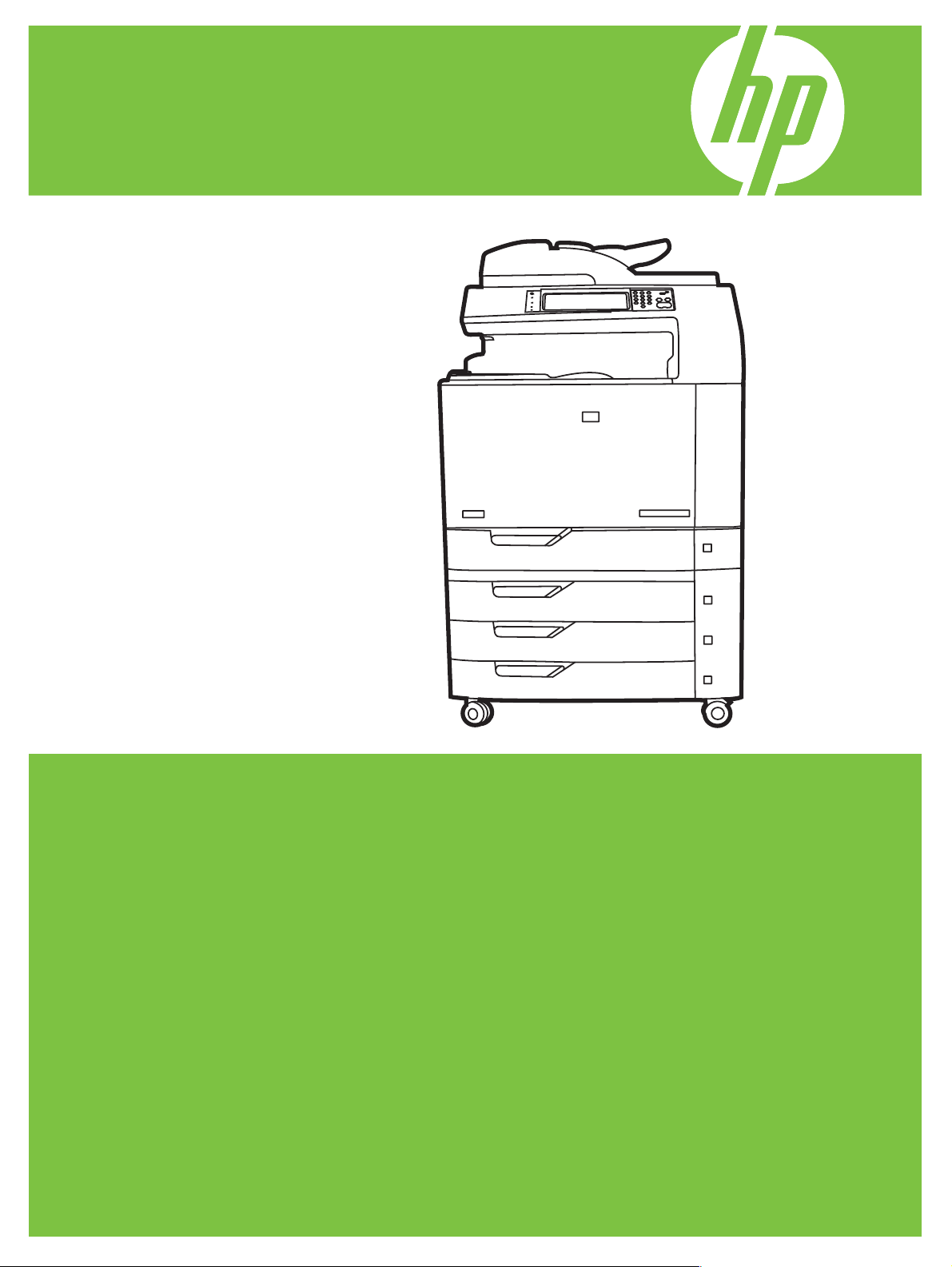
HP Color LaserJet CM6049f MFP
ユーザーズガイド
Page 2
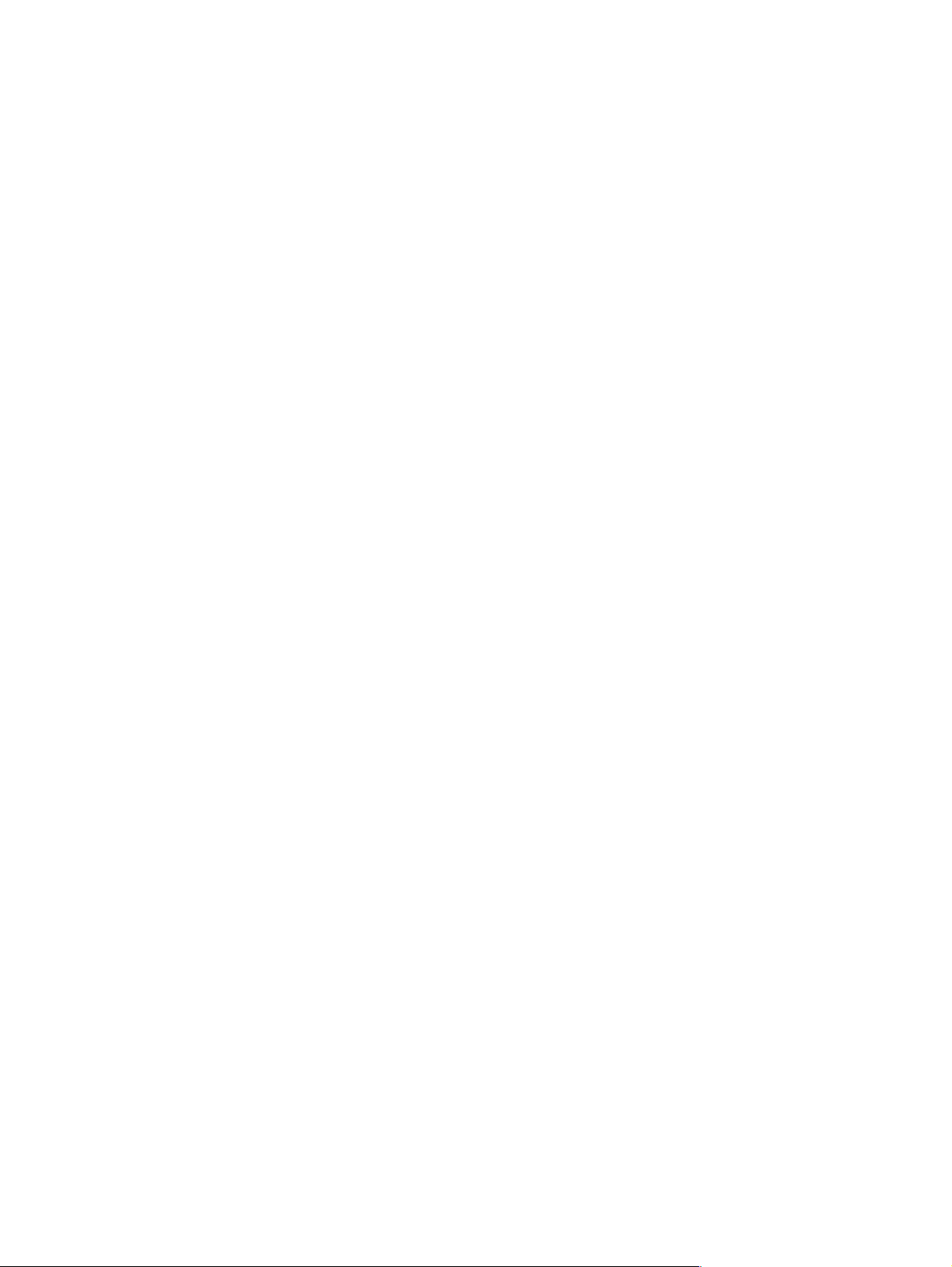
Page 3

HP Color LaserJet CM6049f MFP
ユーザーズ ガイド
Page 4
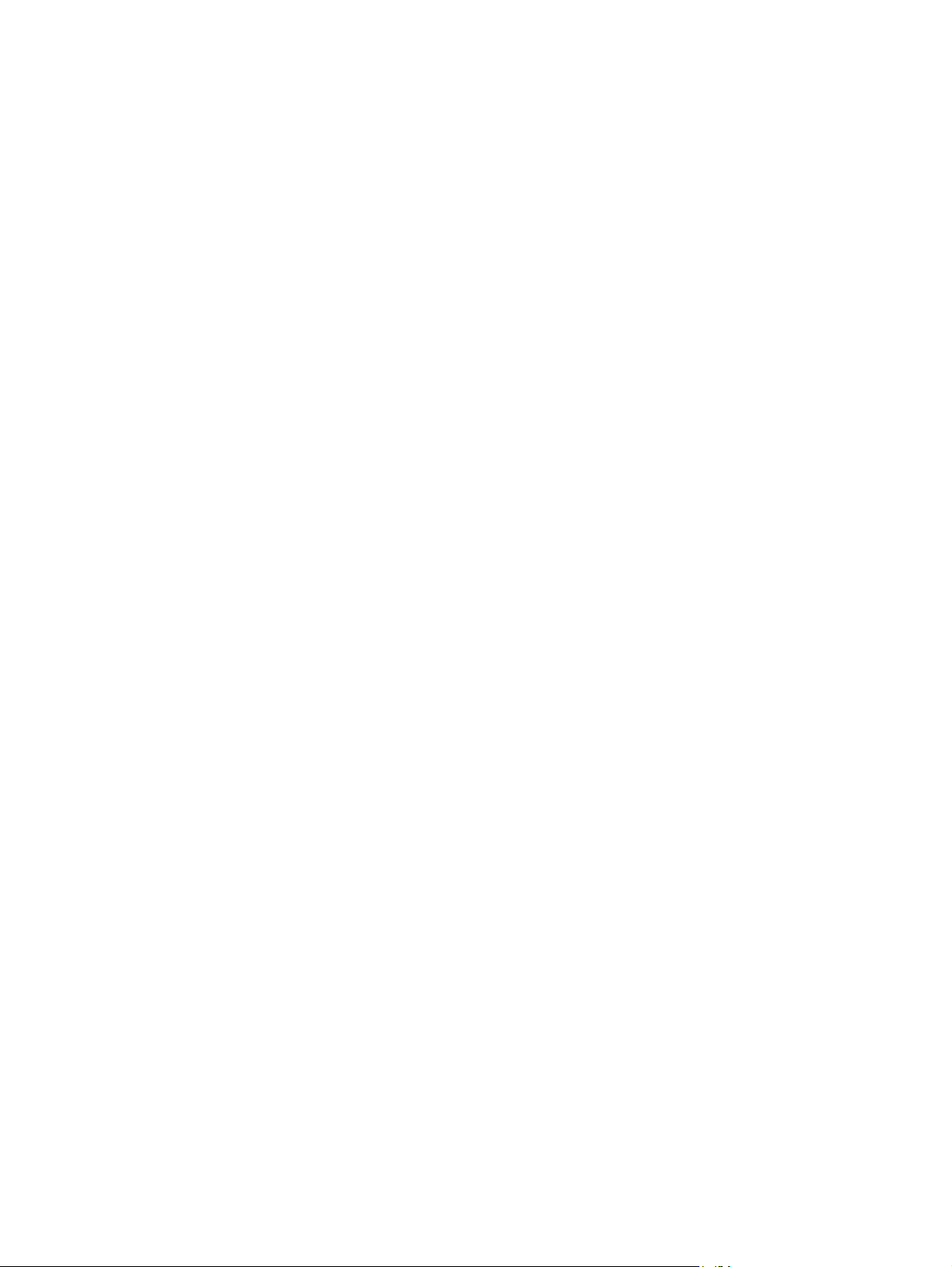
著作権およびライセンス
© 2010 Copyright Hewlett-Packard
Development Company, L.P.
商標
®
、Acrobat®、および PostScript® は、
Adobe
Adobe Systems Incorporated の商標です。
事前の書面による許可なく複製、改変、変
換することは、著作権法で許可されていな
い限り禁じられています。
本文書の内容は、事前の通知なく変更され
る可能性があります。
HP の製品およびサービスに対する唯一の
保証は、当該製品またはサービスに付属の
明示的な保証条項で規定されます。本文書
のいかなる部分も、追加の保証を構成する
とは見なされません。HP は、本文書に含ま
れる技術的または表記上の誤記や欠落につ
いて、一切の責任を負わないものとします。
パーツ番号: CE799-90938
Edition 2, 8/2019
Corel® は、Corel Corporation または
Corel Corporation Limited の商標または登
録商標です。
®
Microsoft
NT
、Windows®、および Windows
®
は、Microsoft Corporation の米国登録
商標です。
Windows Vista™ は、Microsoft
Corporation の米国およびその他の国/地域
における登録商標または商標です。
PANTONE® は Pantone, Inc の色見本の
検査標準商標です。
®
は、The Open Group の登録商標で
UNIX
す。
®
ENERGY STAR
®
ロゴ
は、米国環境保護庁の米国登録商標
および ENERGY STAR
です。
Page 5
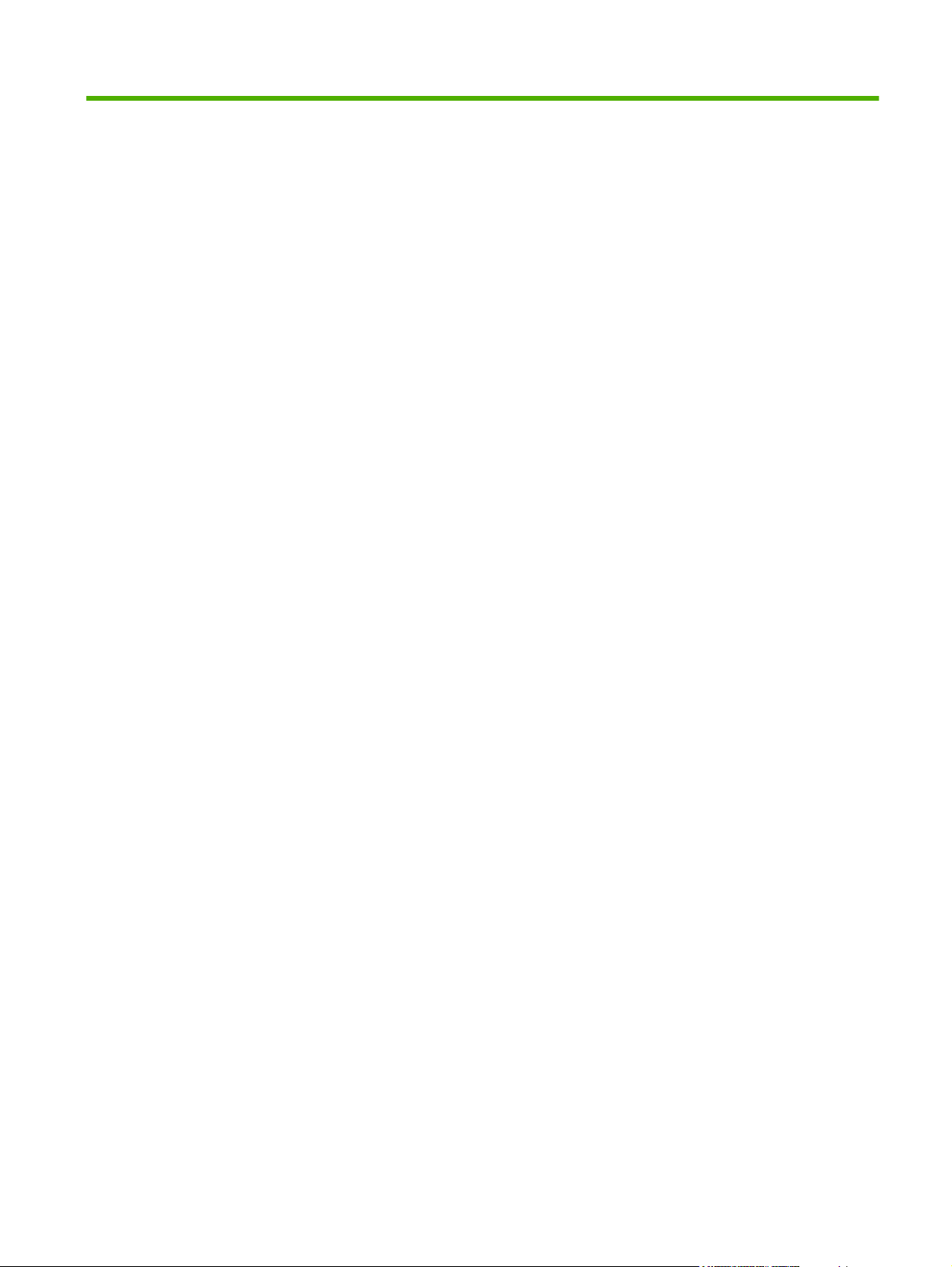
目次
1 製品の基本情報 ............................................................................................................................................... 1
製品の紹介 ........................................................................................................................................... 2
製品の機能 ........................................................................................................................................... 3
各部の名称 ........................................................................................................................................... 6
正面図 .................................................................................................................................. 6
HP Color LaserJet CM6049f MFP ................................................................... 6
背面図 .................................................................................................................................. 7
インタフェース ポート ....................................................................................................... 8
シリアル番号およびモデル番号の位置 ................................................................................ 8
2 コントロール パネル .................................................................................................................................... 11
コントロール パネルの使用 .............................................................................................................. 12
コントロール パネルのレイアウト ................................................................................... 12
ホーム画面 ......................................................................................................................... 13
タッチスクリーンのボタン ................................................................................................ 14
コントロール パネルのヘルプ システム .......................................................................... 14
[管理] メニューの操作 ....................................................................................................................... 15
情報 メニュー .................................................................................................................................... 16
デフォルト ジョブ オプション メニュー ......................................................................................... 18
原稿のデフォルト オプション .......................................................................................... 18
イメージ調整 ..................................................................................................................... 19
Default Copy Options (デフォルト コピー オプション) ................................................ 20
デフォルト ファックス オプション ................................................................................. 21
デフォルト電子メール オプション ................................................................................... 22
デフォルトでフォルダに送信するオプション ................................................................... 23
デフォルト印刷オプション ................................................................................................ 24
時刻/スケジューリング メニュー ...................................................................................................... 25
[管理] メニュー .................................................................................................................................. 27
[初期セットアップ] メニュー ............................................................................................................ 29
ネットワークおよび I/O .................................................................................................... 29
ファックス設定 .................................................................................................................. 37
電子メール セットアップ ................................................................................................. 40
JAWW iii
Page 6
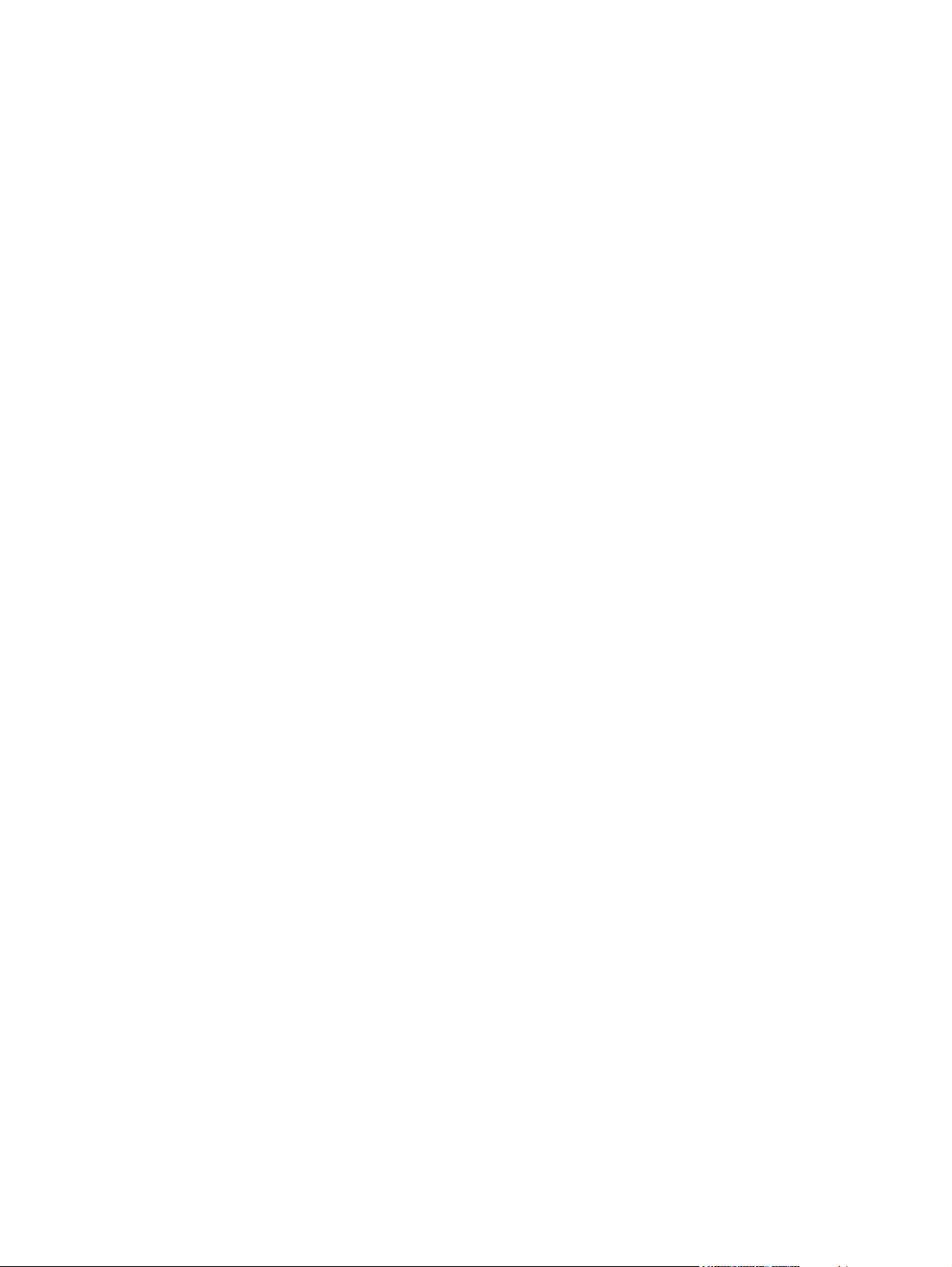
[送信設定] メニュー .......................................................................................................... 40
[デバイス動作] メニュー .................................................................................................................... 41
印刷品質 メニュー ............................................................................................................................. 49
トラブルシューティング メニュー .................................................................................................... 53
リセット メニュー ............................................................................................................................. 59
サービス メニュー ............................................................................................................................. 60
3 Windows 用ソフトウェア ............................................................................................................................ 61
サポート対象の Windows オペレーティングシステム ..................................................................... 62
対応プリンタ ドライバ (Windows の場合) ...................................................................................... 63
HP ユニバーサル プリンタ ドライバ (UPD) ................................................................................... 64
UPD インストール モード ............................................................................................... 64
Windows 用の正しいプリンタ ドライバの選択 ................................................................................ 65
印刷設定の優先度 ............................................................................................................................... 66
プリンタ ドライバ設定の変更 (Windows) ........................................................................................ 67
サポートされているユーティリティ (Windows) ............................................................................... 68
HP Web Jetadmin ............................................................................................................. 68
内蔵 Web サーバ .............................................................................................................. 68
他のオペレーティング システムで使用するソフトウェア ................................................................ 69
4 Macintosh での使用 .................................................................................................................................... 71
Macintosh 用ソフトウェア ................................................................................................................ 72
対応オペレーティング システム (Macintosh) .................................................................. 72
対応プリンタ ドライバ (Macintosh) ................................................................................ 72
Macintosh オペレーティング システムからのソフトウェアの削除 ................................ 72
印刷設定の優先度 (Macintosh) ......................................................................................... 72
プリンタ ドライバ設定の変更 (Macintosh) ...................................................................... 73
Macintosh コンピュータ用ソフトウェア .......................................................................... 73
HP Printer ユーティリティ ............................................................................... 73
HP Printer ユーティリティを開く ................................................... 73
HP Printer ユーティリティ機能 ....................................................... 74
対応ユーティリティ (Macintosh) ...................................................................................... 74
内蔵 Web サーバ ............................................................................................. 74
Macintosh プリンタ ドライバの機能の使用 ..................................................................................... 75
印刷 .................................................................................................................................... 75
印刷機能のプリセットの作成および使用 (Macintosh) ..................................... 75
文書のサイズ変更またはカスタム用紙サイズへの印刷 .................................... 75
表紙の印刷 ........................................................................................................ 75
透かしの使用 ..................................................................................................... 76
1 枚の用紙への複数ページの印刷 (Macintosh) ............................................... 76
両面印刷 ............................................................................................................ 77
iv JAWW
Page 7
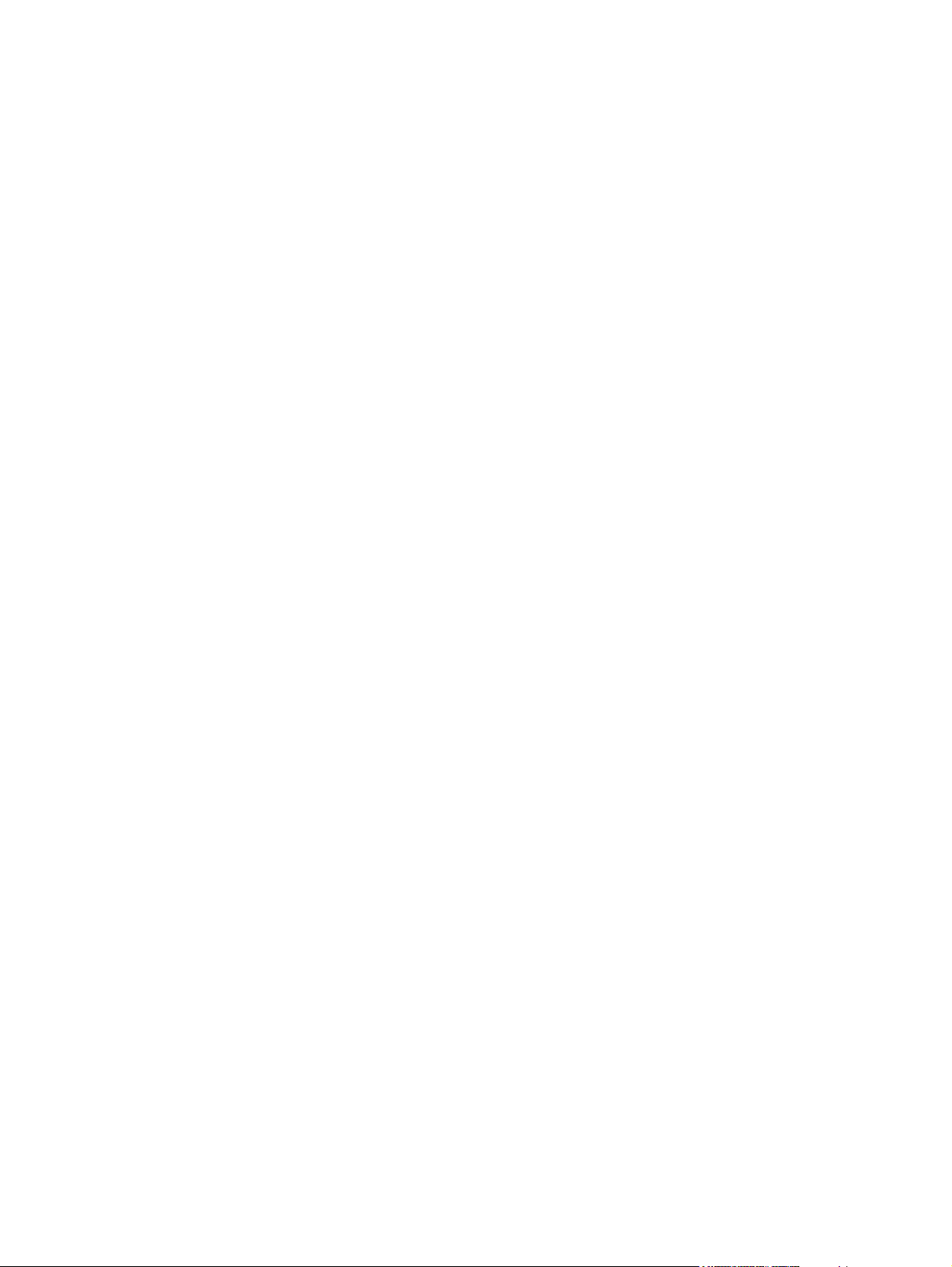
ステイプル留めオプションの設定 .................................................................... 78
ジョブの保存 ..................................................................................................... 78
カラー オプションの設定 ................................................................................. 78
[サービス] メニューの使用 ............................................................................... 79
5 接続 ............................................................................................................................................................... 81
USB 接続用コネクタ ......................................................................................................................... 82
ネットワーク接続 ............................................................................................................................... 83
6 ネットワークの設定 ...................................................................................................................................... 85
ネットワーク接続の利点 .................................................................................................................... 86
対応ネットワーク プロトコル ........................................................................................................... 87
ネットワークの設定 ........................................................................................................................... 88
TCP/IP ............................................................................................................................... 88
IP (インターネット プロトコル) ...................................................................... 88
TCP (Transmission Control Protocol) ............................................................. 88
IP アドレス ....................................................................................................... 88
IP パラメータの設定 ........................................................................................ 89
DHCP (Dynamic Host Configuration Protocol) .............................. 89
BOOTP ............................................................................................. 89
サブネット ........................................................................................................ 89
サブネット マスク ........................................................................... 89
ゲートウェイ ..................................................................................................... 89
デフォルト ゲートウェイ ................................................................ 89
TCP/IPv4 パラメータの設定 ............................................................................................. 90
IP アドレスの入力または変更 .......................................................................... 90
サブネット マスクの設定 ................................................................................. 90
デフォルト ゲートウェイの設定 ...................................................................... 91
TCP/IPv6 パラメータの設定 ............................................................................................. 92
ネットワーク ユーティリティ ........................................................................................................... 93
その他のコンポーネントおよびユーティリティ ............................................................... 93
7 用紙と印刷メディア ...................................................................................................................................... 95
用紙および印刷メディアの使用について ........................................................................................... 96
サポートされる用紙と印刷メディアのサイズ ................................................................................... 97
サポート対象の用紙タイプ .............................................................................................................. 100
特殊な用紙または印刷メディアに関するガイドライン ................................................................... 102
用紙および印刷メディアのセット ................................................................................................... 103
トレイ
トレイ 2、3、4、5 への用紙のセット ........................................................................... 104
JAWW v
1 のセット .......................................................................................................... 103
封筒に印刷する ............................................................................................... 104
Page 8
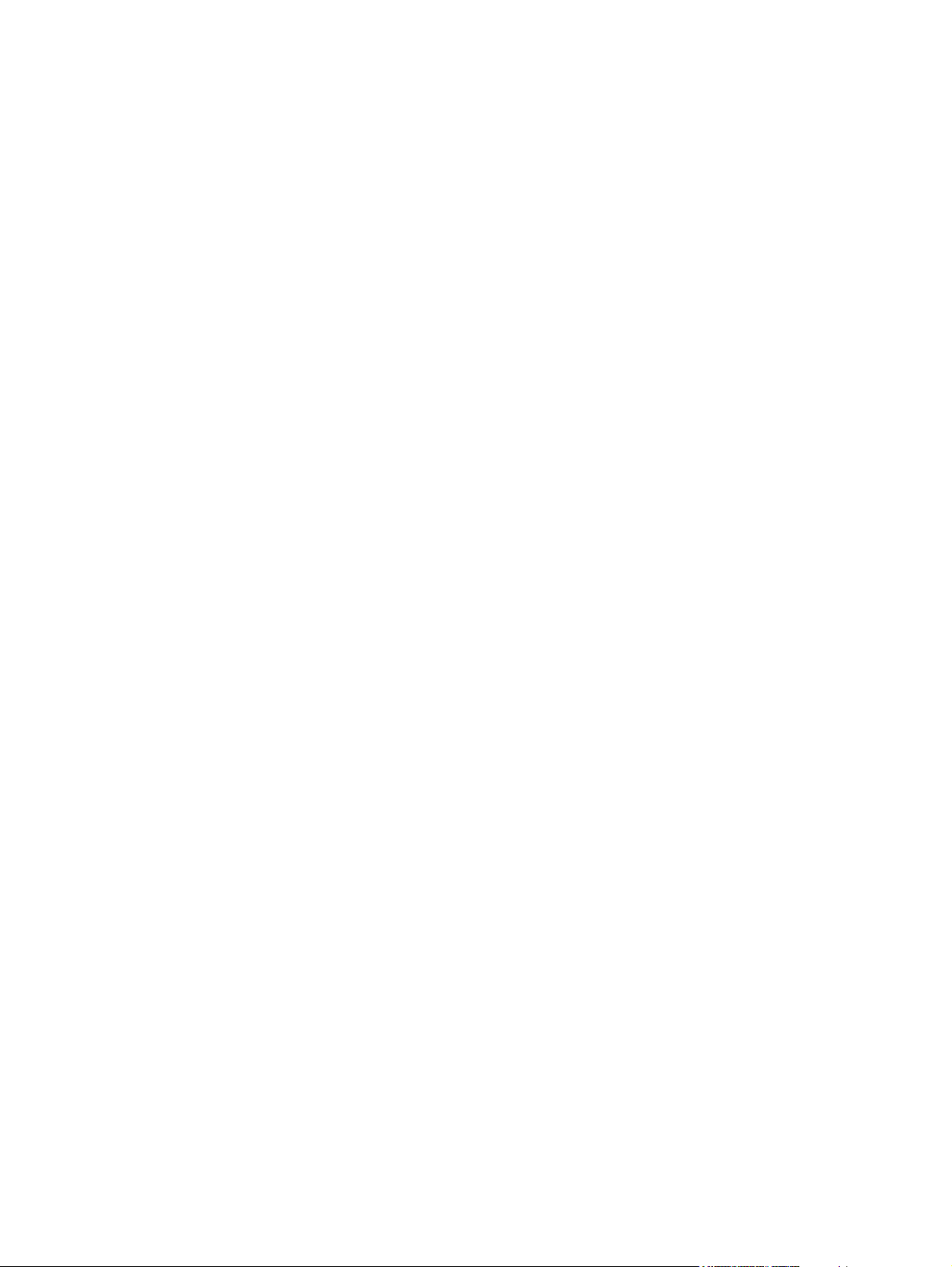
標準サイズのメディアをトレイ 2、3、4、5 にセットする ........................... 104
検出できない標準サイズのメディアをトレイ 2、3、4、 5 にセットする ... 106
カスタム サイズのメディアをトレイ 2、3、4、5 にセットする .................. 107
大きいサイズの用紙をトレイ 3、4、5 にセットする ................................... 108
レターヘッド、プレプリント紙、穴あき用紙をセットする ........................................... 108
イメージの回転設定の変更 ............................................................................. 109
レターヘッド、プレプリント紙、穴あき用紙の正しい印刷の向きを選択する 109
トレイの設定 .................................................................................................................................... 113
用紙をセットするときにトレイを設定する .................................................................... 113
印刷ジョブの設定に適合するようにトレイを設定する .................................................. 113
メディア タイプの自動感知 (自動感知モード) .............................................................. 114
自動感知設定 ................................................................................................... 114
ソース、タイプ、またはサイズ別に用紙を選択する ...................................................... 114
ソース ............................................................................................................. 115
タイプおよびサイズ ........................................................................................ 115
排紙先の選択 .................................................................................................................................... 116
標準排紙ビン ................................................................................................................... 116
オプションの排紙アクセサリ .......................................................................................... 116
3 ビン ステイプラ/スタッカの機能 ............................................................... 117
ブックレット メーカー/フィニッシャの機能 ................................................. 117
アクセサリの各部の名称 ................................................................................. 118
ブックレット作成機能を使用する ................................................................................... 119
プリント ドライバからブックレットを作成する ........................................... 119
コピーからブックレットを作成する ............................................................... 120
アクセサリの動作モードを設定する ............................................................................... 120
コントロール パネルで動作モードを選択する .............................................. 120
プリンタ ドライバで動作モードを選択する .................................................. 120
プリンタ ドライバ (Mac OS X) の動作モードを選択する .......................... 121
8 製品機能の使用 ........................................................................................................................................... 123
エコノミー設定 ................................................................................................................................ 124
スリープとスリープ復帰 ................................................................................................. 124
EWS を使用してエコノミー モードの設定を行う ......................................................... 125
ステイプラの使用 ............................................................................................................................. 126
ステイプル留め可能な用紙サイズ ................................................................................... 126
ステイプル留め ................................................................................................................ 127
印刷ジョブのジョブ保存機能 ........................................................................................................... 129
ジョブ保存機能にアクセスする ...................................................................................... 129
試し刷り後の保留機能の使用 .......................................................................................... 129
試し刷り後に保留ジョブの作成 ...................................................................... 129
試し刷り後に保留ジョブの残りの部数を印刷する ......................................... 130
vi JAWW
Page 9
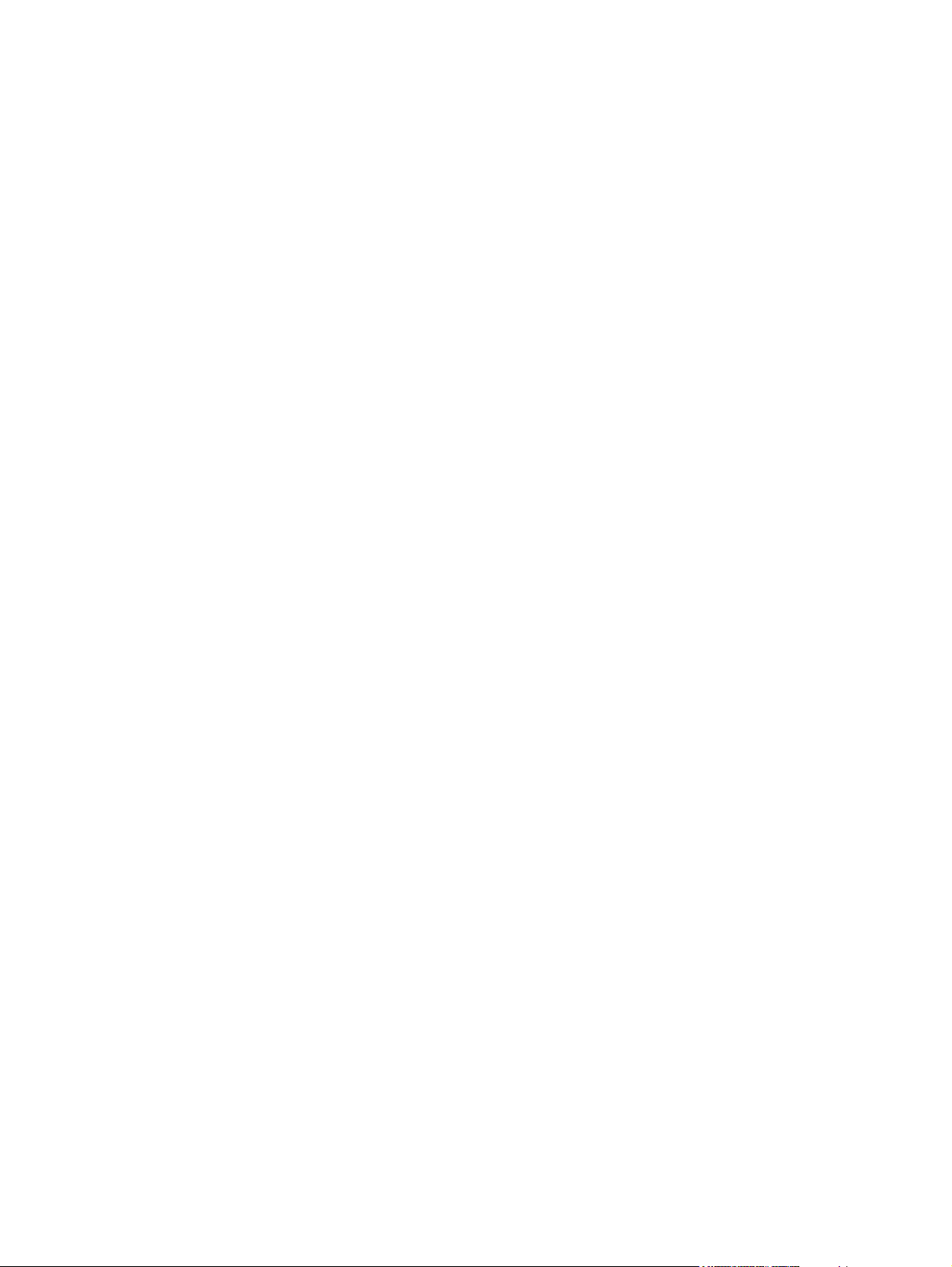
試し刷り後に保留ジョブの削除 ...................................................................... 130
パーソナル ジョブ機能の使用 ........................................................................................ 131
パーソナル ジョブの印刷 ............................................................................... 131
パーソナル ジョブの削除 ............................................................................... 131
クイック コピー機能の使用 ............................................................................................ 132
クイックコピー ジョブの作成 ........................................................................ 132
クイックコピー ジョブの追加部数の印刷 ...................................................... 132
クイック コピー ジョブの削除 ...................................................................... 132
コピー ジョブにジョブ保存機能を使用する ................................................................... 134
コピー ジョブの保存 ...................................................................................... 134
保存ジョブの印刷 ........................................................................................... 134
保存したジョブの削除 .................................................................................... 134
写真やマーケティング資料を印刷する ............................................................................................ 136
使用可能な光沢紙 ........................................................................................................... 136
用紙トレイを設定する .................................................................................................... 136
ドライバを設定する ........................................................................................................ 137
耐候性地図および屋外標識を印刷する ............................................................................................ 138
使用可能な耐久紙 ............................................................................................................ 138
用紙トレイを設定する ..................................................................................................... 138
ドライバを設定する ........................................................................................................ 138
両面印刷の位置合わせを設定する ................................................................................................... 139
9 印刷タスク .................................................................................................................................................. 141
印刷ジョブのキャンセル .................................................................................................................. 142
コントロール パネルから現在の印刷ジョブの停止 ........................................................ 142
ソフトウェア プログラムから現在の印刷ジョブを停止する ......................................... 142
Windows プリンタ ドライバの機能の使用 ..................................................................................... 143
プリンタ ドライバを開く ............................................................................................... 143
印刷機能のショートカットの使用 ................................................................................... 143
用紙オプションと品質オプションの設定 ........................................................................ 143
文書の効果の設定 ............................................................................................................ 144
文書の仕上げオプションの設定 ...................................................................................... 144
製品の排紙オプションの設定 .......................................................................................... 145
ジョブ保存オプションの設定 .......................................................................................... 145
カラー オプションの設定 ............................................................................................... 146
サポートと製品のステータス情報の確認 ........................................................................ 146
詳細な印刷オプションの設定 .......................................................................................... 146
10 カラーの使用 ............................................................................................................................................. 149
カラー管理 ....................................................................................................................................... 150
色の自動または手動の調整 .............................................................................................. 150
JAWW vii
Page 10
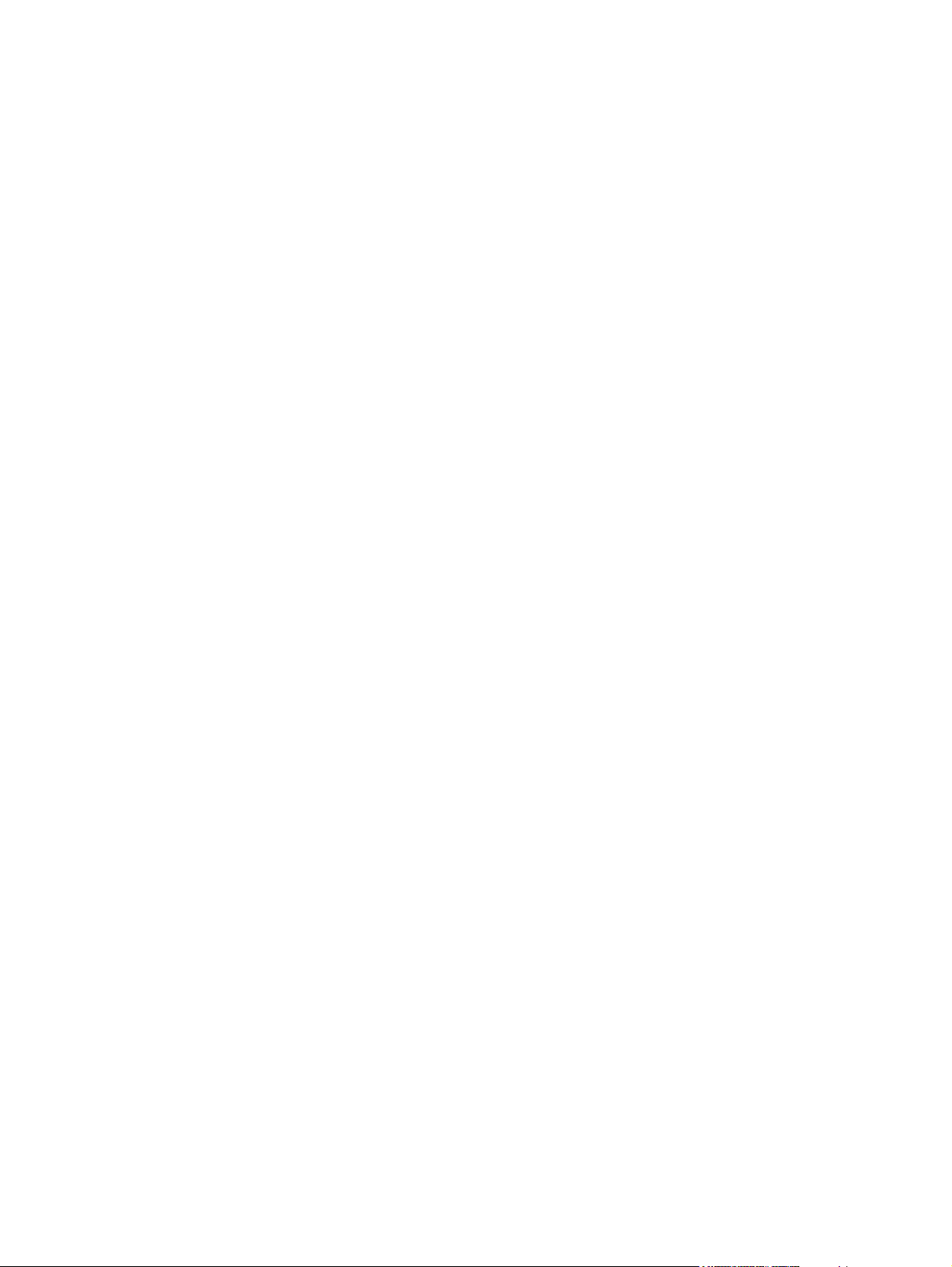
手動カラー オプション .................................................................................. 150
グレースケールで印刷 ..................................................................................................... 151
カラーの使用制限 ............................................................................................................ 151
コントロール パネルからカラー印刷とカラー コピーを制限する ................ 151
RGB カラー (色域) ......................................................................................................... 152
カラーのマッチング ......................................................................................................................... 153
色見本のカラー マッチング ............................................................................................ 153
カラー サンプルの印刷 ................................................................................................... 153
PANTONE® カラー マッチング .................................................................................... 154
高度なカラーの使用 ......................................................................................................................... 155
HP ImageREt 4800 ......................................................................................................... 155
用紙の選択 ....................................................................................................................... 155
sRGB ............................................................................................................................... 155
4 色印刷 — CMYK .......................................................................................................... 155
CMYK インク セット エミュレーション (HP PostScript レベル 3 エミ
ュレーション) ................................................................................................. 155
11 コピー ........................................................................................................................................................ 157
コピー画面の使用 ............................................................................................................................. 158
デフォルトのコピー オプションの設定 .......................................................................................... 159
スキャナ ガラスからのコピー ......................................................................................................... 160
文書フィーダからのコピー .............................................................................................................. 161
コピー設定の調整 ............................................................................................................................. 162
両面文書のコピー ............................................................................................................................. 163
両面文書の手動コピー ..................................................................................................... 163
両面文書の自動コピー ..................................................................................................... 163
混合サイズの原稿のコピー .............................................................................................................. 165
コピーのソート設定の変更 .............................................................................................................. 166
写真や本のコピー ............................................................................................................................. 167
ジョブ作成を使用したコピー ジョブの結合 ................................................................................... 168
コピー ジョブのキャンセル ............................................................................................................ 169
12 スキャンおよび電子メールに送信する ..................................................................................................... 171
電子メールの設定 ............................................................................................................................. 172
対応プロトコル ................................................................................................................ 172
電子メール サーバーの設定 ............................................................................................ 172
[電子メール送信] 画面の使用 .......................................................................................................... 174
基本的な電子メール機能の使用 ....................................................................................................... 175
文書のセット ................................................................................................................... 175
文書の送信 ....................................................................................................................... 175
文書の送信 ...................................................................................................... 175
viii JAWW
Page 11
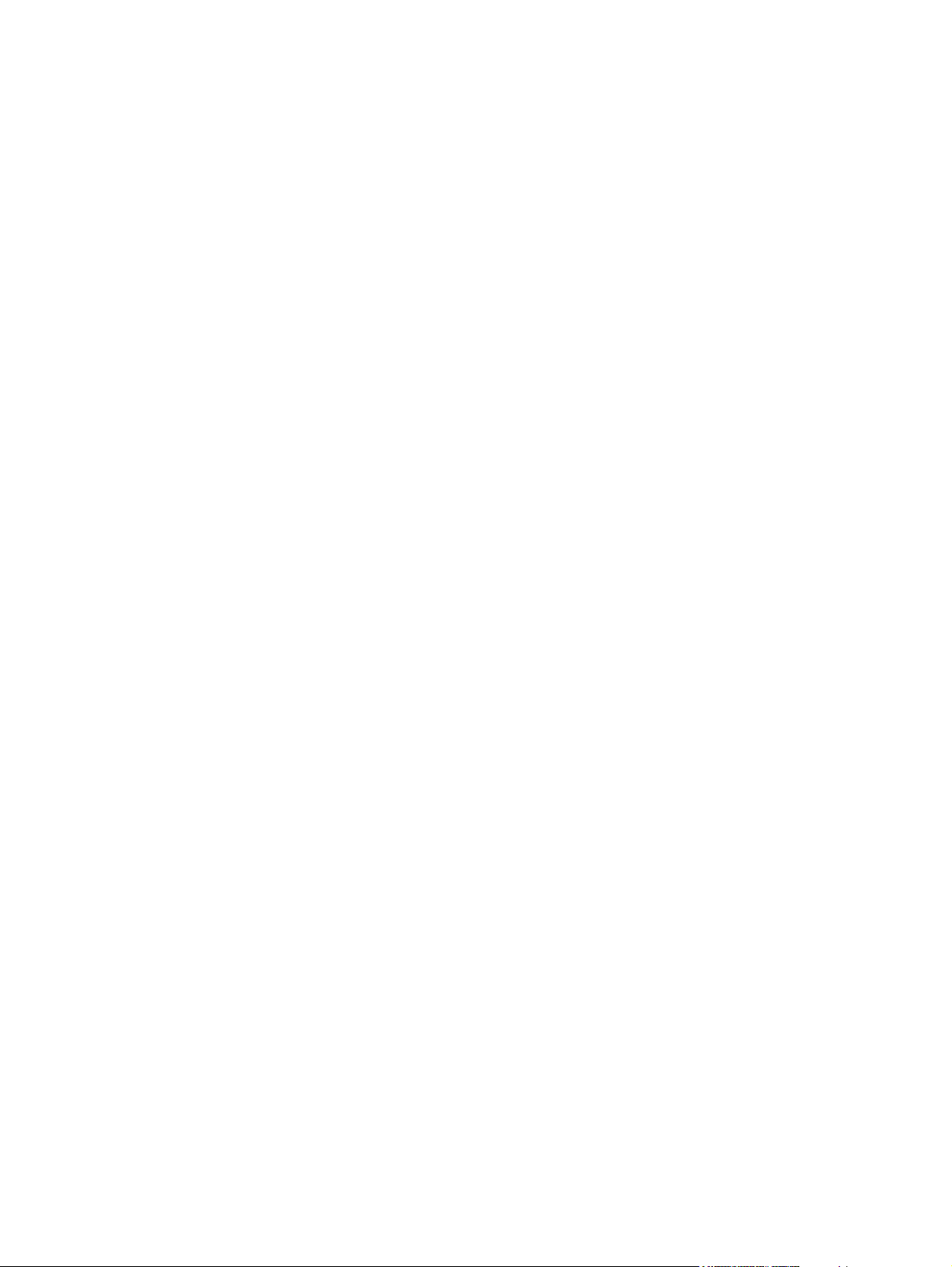
自動入力機能の使用 ........................................................................................ 176
アドレス帳の使用 ............................................................................................................................. 177
受信者リストの作成 ........................................................................................................ 177
ローカルのアドレス帳を使用する ................................................................................... 177
ローカル アドレス帳に電子メール アドレスを追加する .............................. 178
ローカルのアドレス帳から、電子メール アドレスを削除する ..................... 178
現在のジョブの電子メール設定を変更 ............................................................................................ 179
フォルダにスキャンする .................................................................................................................. 180
ワークフローの排紙先にスキャン ................................................................................................... 181
13 ファックス ................................................................................................................................................ 183
アナログ ファックス ....................................................................................................................... 184
ファックス アクセサリを電話線に接続する ................................................................... 184
ファックス機能を設定および使用する ............................................................................ 184
デジタル ファックス ....................................................................................................................... 186
14 プリンタの管理とメンテナンス ................................................................................................................ 187
情報ページ ....................................................................................................................................... 188
内蔵 Web サーバー ......................................................................................................................... 190
ネットワーク接続を使用して内蔵 Web サーバを開く .................................................. 190
内蔵 Web サーバーのセクション ................................................................................... 191
HP Web Jetadmin ソフトウェアの使用 .......................................................................................... 194
セキュリティ機能 ............................................................................................................................. 195
内蔵 Web サーバーの保護 ............................................................................................. 195
セキュア ディスク消去 ................................................................................................... 195
影響されるデータ ........................................................................................... 195
セキュア ディスク消去へのアクセス ............................................................. 196
補足情報 .......................................................................................................... 196
DSS 認証 ........................................................................................................................ 196
コントロール パネル メニューのロック ........................................................................ 196
リアル タイム クロックの設定 ....................................................................................................... 197
日付形式の設定 ................................................................................................................ 197
日付の設定 ....................................................................................................................... 197
時刻形式の設定 ................................................................................................................ 197
時刻の設定 ....................................................................................................................... 197
サプライ品の管理 ............................................................................................................................. 199
プリント カートリッジの保管 ........................................................................................ 199
HP 製以外のプリント カートリッジに関する規定 ........................................................ 199
HP の不正品ホットラインと Web サイト ..................................................................... 199
サプライ品交換 ................................................................................................................................ 200
サプライ品の位置 ............................................................................................................ 200
JAWW
ix
Page 12
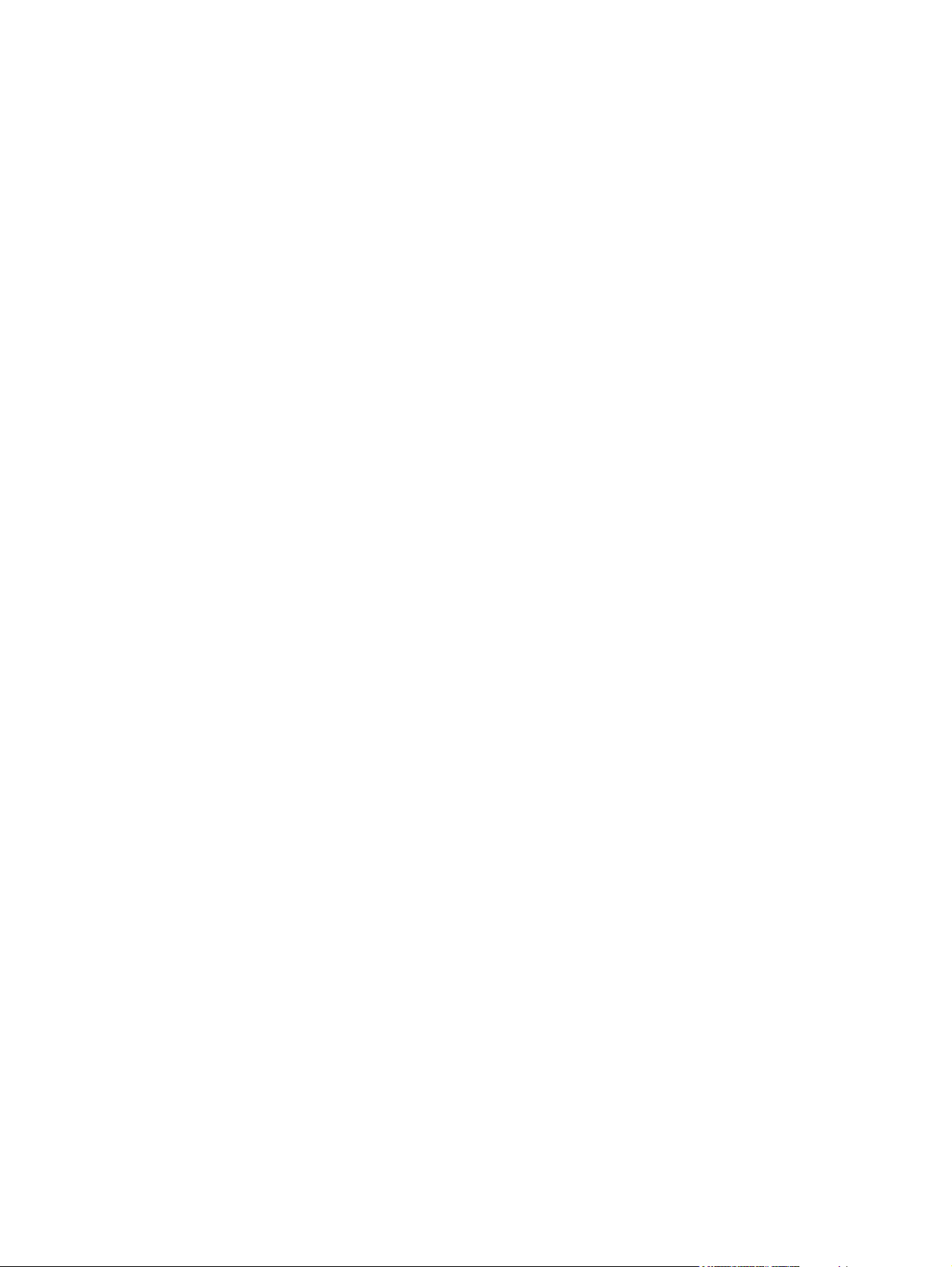
サプライ品交換のガイドライン ...................................................................................... 200
サプライ品の交換間隔の目安 .......................................................................................... 201
プリント カートリッジの交換 ........................................................................................ 201
イメージ ドラムの交換 ................................................................................................... 204
メモリの取り付け ............................................................................................................ 207
DDR メモリ DIMM の追加 ............................................................................ 207
メモリの有効化 ............................................................................................... 210
Windows 2000 および XP でメモリを有効にする ....................... 210
HP Jetdirect または EIO プリント サーバ カード、EIO ハード ディスク
の取り付け ...................................................................................................... 211
ステイプル カートリッジの交換 ..................................................................................... 213
ブックレット メーカーの中綴じステイプル カートリッジの交換 ................................ 215
プリンタのクリーニング .................................................................................................................. 218
製品の外側をクリーニングする ...................................................................................... 218
タッチスクリーンのクリーニング ................................................................................... 218
スキャナのガラス面のクリーニング ............................................................................... 218
ADF 給紙システムのクリーニング ................................................................................. 218
ADF 送出システムのクリーニング ................................................................ 219
ADF ローラーのクリーニング ........................................................................ 220
ADF 保守キット .............................................................................................................................. 222
スキャナの校正 ................................................................................................................................ 223
ファームウェアのアップグレード ................................................................................................... 224
現在のファームウェア バージョンの確認 ...................................................................... 224
HP Web サイトからの新しいファームウェアのダウンロード ...................................... 224
新しいファームウェアのプリンタへの転送 .................................................................... 224
FTP を使用してブラウザからファームウェアをアップロードする .............. 224
FTP を使用してネットワーク接続でファームウェアをアップグレードする 225
HP Web Jetadmin を使用してファームウェアをアップグレードする ......... 226
MS-DOS コマンドを使用してファームウェアをアップグレードする .......... 226
HP Jetdirect ファームウェアの使用 ............................................................................... 227
15 問題の解決 ................................................................................................................................................ 229
一般的な問題の解決 ......................................................................................................................... 230
トラブルの解決のチェックリスト ................................................................................... 230
出荷時の設定に戻す ........................................................................................................ 231
プリンタの性能に影響を与える要因
コントロール パネルのメッセージのタイプ ................................................................................... 233
コントロール パネルのメッセージ .................................................................................................. 234
紙詰まり ........................................................................................................................................... 235
紙詰まりの一般的な原因 ................................................................................................. 235
紙詰まりの場所 ................................................................................................................ 236
紙詰まりの解消 ................................................................................................................ 237
x JAWW
............................................................................... 231
Page 13

エリア 1: 排紙ビンの紙詰まりを取り除く .................................................... 238
エリア 2: フューザの紙詰まりを取り除く .................................................... 239
両面印刷ユニットの紙詰まりを取り除く ....................................................... 244
エリア 5: トレイ 2 およびプリンタ内部の用紙経路の紙詰まりを取り除く . 247
エリア 6: トレイ 1 の紙詰まりを取り除く ................................................... 249
エリア 7: オプションのトレイ 3、4、5 の紙詰まりを取り除く .................. 252
エリア 8: オプションのフィニッシャの紙詰まりを取り除く ........................ 255
排紙アクセサリ ブリッジの紙詰まりを取り除く .......................... 255
仕分けエリアの紙詰まりを取り除く .............................................. 256
ブックレット メーカーの紙詰まりを取り除く .............................. 257
エリア 9: ADF の紙詰まりを取り除く .......................................................... 259
ステイプルの詰まりを除去する ...................................................................... 260
メイン ステイプラの詰まりを除去する ......................................... 260
ブックレット メーカーのステイプルの詰まりを除去する ............ 261
紙詰まりの復旧 ................................................................................................................ 264
用紙処理に関する問題 ..................................................................................................................... 265
プリンタが一度に複数の用紙を給紙する ........................................................................ 265
間違ったサイズの用紙が給紙される ............................................................................... 265
間違ったトレイから給紙される ...................................................................................... 265
用紙が自動的に給紙されない .......................................................................................... 266
トレイ 2、3、4、または 5 から給紙されない .............................................................. 266
OHP フィルムまたは光沢紙が給紙されない .................................................................. 267
封筒が詰まる、または封筒がプリンタに給紙されない .................................................. 268
印刷出力がめくれている、またはしわが寄っている ...................................................... 268
両面印刷できないか、正しく両面印刷しない ................................................................. 269
フォーマッタのランプについて ....................................................................................................... 270
HP Jetdirect LED ............................................................................................................ 270
電源確認 LED .................................................................................................................. 270
印字品質とコピー品質に関する問題の解決 ..................................................................................... 272
さまざまな印刷品質の問題 .............................................................................................. 272
連続的印刷汚れの測定定規 .............................................................................................. 272
環境に関連する印刷品質の問題 ...................................................................................... 274
紙詰まりに関連する印刷品質の問題
画質の最適化と改善 ........................................................................................................ 274
仕様どおりの用紙を使う ................................................................................. 274
プリンタを校正する ........................................................................................ 274
正しい種類の用紙を選択する ......................................................................... 274
フューザをクリーニングする ......................................................................... 275
エラー メッセージが表示された場合の処置 .................................................. 275
レジストレーションの二次転写装置のクリーニング ..................... 276
手動印刷モードの使用 .................................................................................... 278
印刷品質トラブルの解決ページ ...................................................................... 279
............................................................................... 274
JAWW xi
Page 14
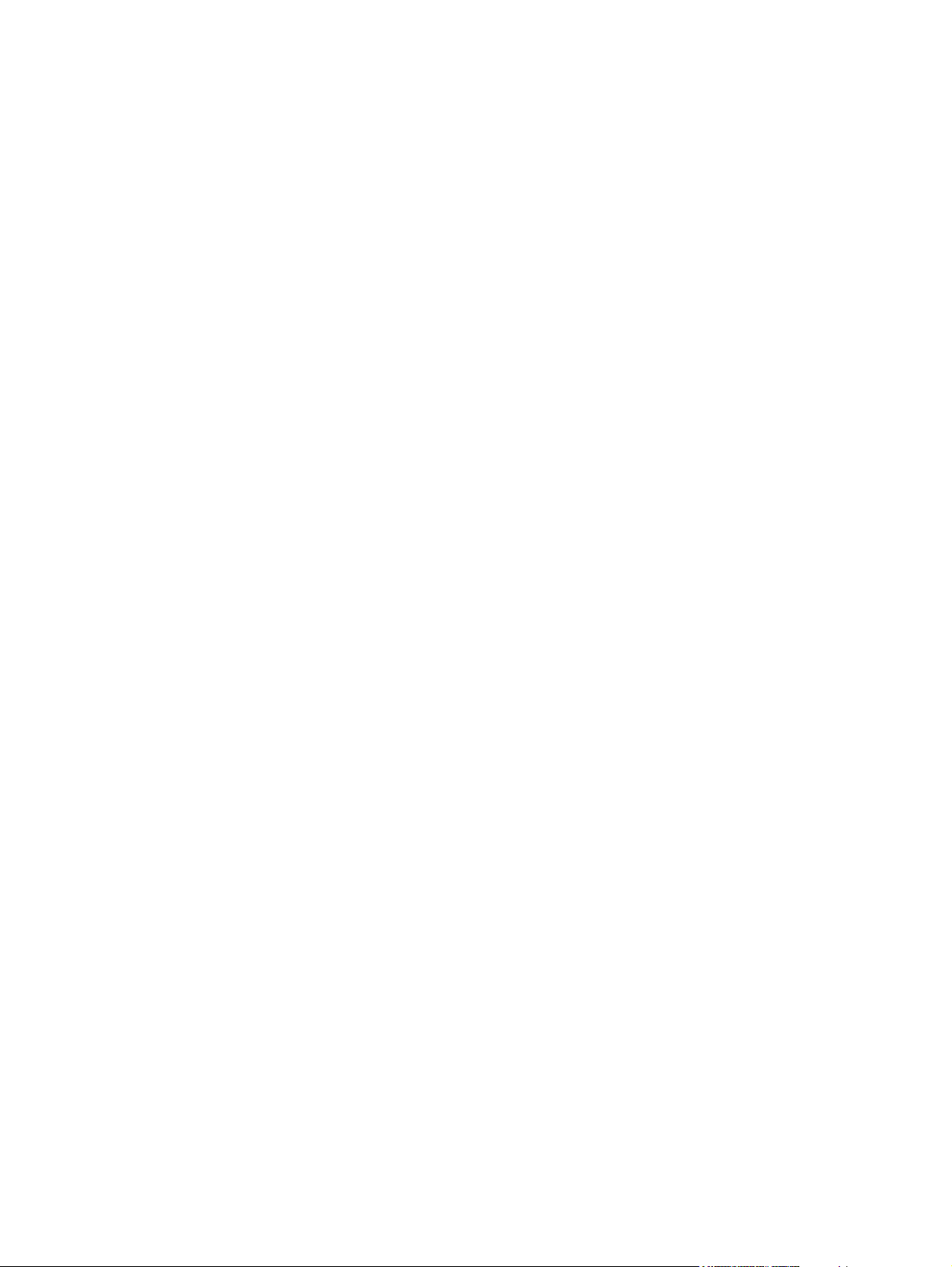
性能に関する問題 ............................................................................................................................. 280
ファックスの問題を解決する ........................................................................................................... 281
電子メールの問題を解決する ........................................................................................................... 282
SMTP ゲートウェイ アドレスの検証 ............................................................................ 282
LDAP ゲートウェイ アドレスの検証 ............................................................................. 282
ネットワーク接続に関するトラブルの解決 ..................................................................................... 283
ネットワーク印刷に関するトラブルの解決 .................................................................... 283
ネットワークの通信状態の検証 ...................................................................................... 284
Macintosh に関する一般的なトラブルの解決 ................................................................................. 285
付録 A サプライ品およびアクセサリ ............................................................................................................ 289
部品、アクセサリ、およびサプライ品の注文 ................................................................................. 290
製品番号 ........................................................................................................................................... 291
アクセサリ ....................................................................................................................... 291
プリント カートリッジ ................................................................................................... 291
イメージ ドラム .............................................................................................................. 291
メンテナンス キット ....................................................................................................... 292
メモリ .............................................................................................................................. 292
ケーブルおよびインタフェース ...................................................................................... 292
付録 B 製品の仕様 ......................................................................................................................................... 293
物理仕様 ........................................................................................................................................... 294
電気的仕様 ....................................................................................................................................... 295
稼動音仕様 ....................................................................................................................................... 296
環境仕様 ........................................................................................................................................... 297
付録 C 規制に関する情報 .............................................................................................................................. 299
FCC 規定への準拠 ........................................................................................................................... 300
適合宣言 ........................................................................................................................................... 301
環境に関するプロダクト スチュワードシップ プログラム ............................................................ 302
環境の保護 ....................................................................................................................... 302
オゾン放出 ....................................................................................................................... 302
消費電力 .......................................................................................................................... 302
トナーの消費 ................................................................................................................... 302
用紙の使用 ....................................................................................................................... 302
プラスチック ................................................................................................................... 302
HP LaserJet 用サプライ品 .............................................................................................. 302
回収およびリサイクル手順 .............................................................................................. 303
米国およびプエルトリコ ................................................................................. 303
カートリッジが複数 (2 個以上) の場合 ........................................ 303
個のカートリッジの回収 ............................................................ 303
1
xii JAWW
Page 15
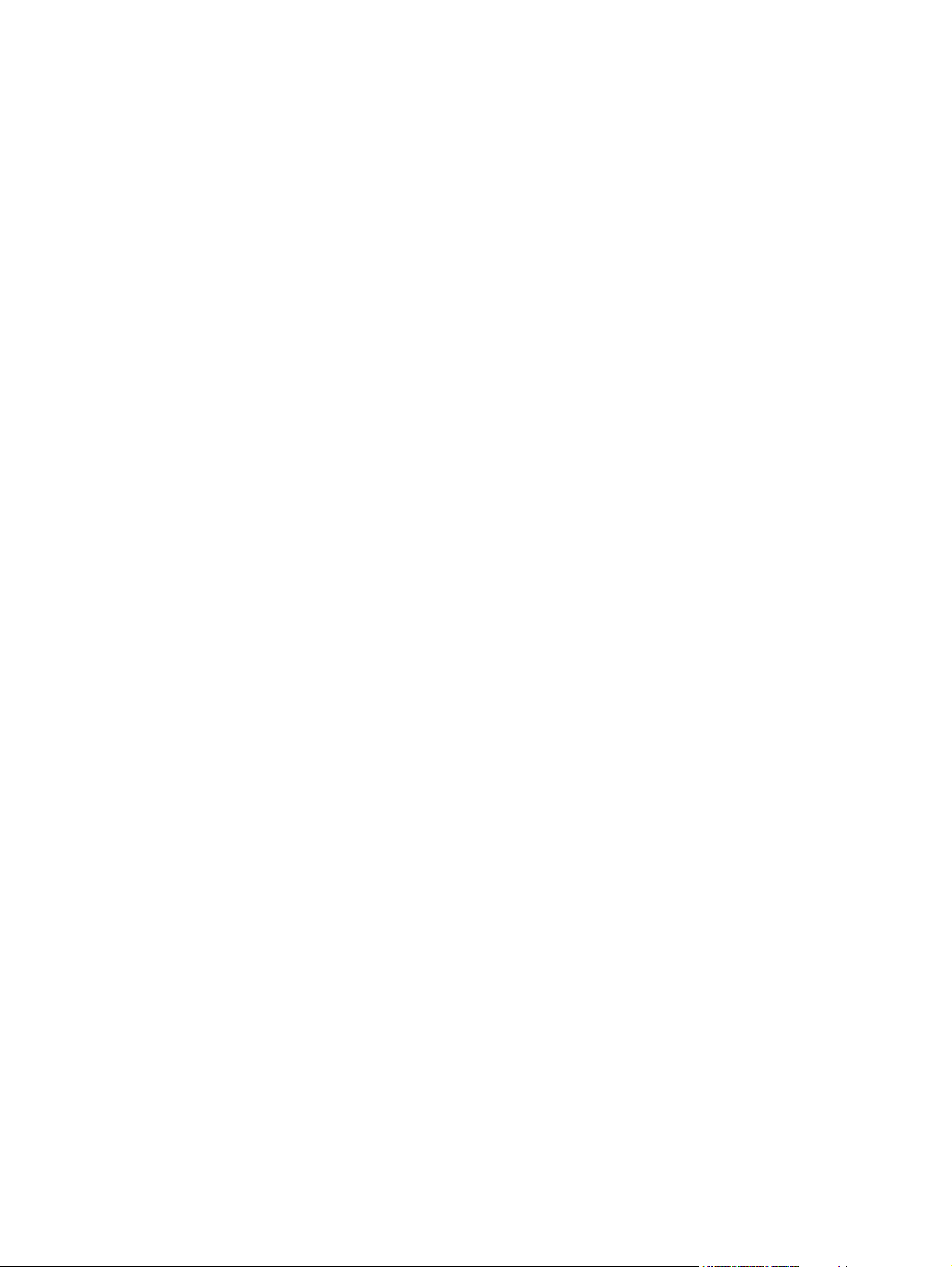
発送 ................................................................................................ 303
米国以外でのリサイクル品の回収 .................................................................. 303
用紙 .................................................................................................................................. 303
材料の制限 ....................................................................................................................... 304
EU (欧州連合) が定める一般家庭の使用済み機器の廃棄 ............................................... 304
化学物質安全性データシート (MSDS) ........................................................................... 304
詳細について ................................................................................................................... 305
揮発性の証明 .................................................................................................................................... 306
メモリのタイプ ................................................................................................................ 306
揮発性メモリ ................................................................................................... 306
不揮発性メモリ ............................................................................................... 306
ハードディスク ドライブ メモリ .................................................................. 306
安全規定 ........................................................................................................................................... 307
レーザー製品の安全性 ..................................................................................................... 307
Canadian DOC regulations (カナダ DOC 規格) .......................................................... 307
VCCI 規格(日本) ......................................................................................................... 307
電源コード規格 (日本) .................................................................................................... 307
EMC ステートメント (韓国) .......................................................................................... 307
EMI 規格 (台湾) .............................................................................................................. 307
一般的な電気通信に関する宣言 ...................................................................................... 308
レーザー製品に関する規定 (フィンランド) .................................................................... 308
成分表 (中国) ................................................................................................................... 309
索引 ................................................................................................................................................................... 311
JAWW xiii
Page 16
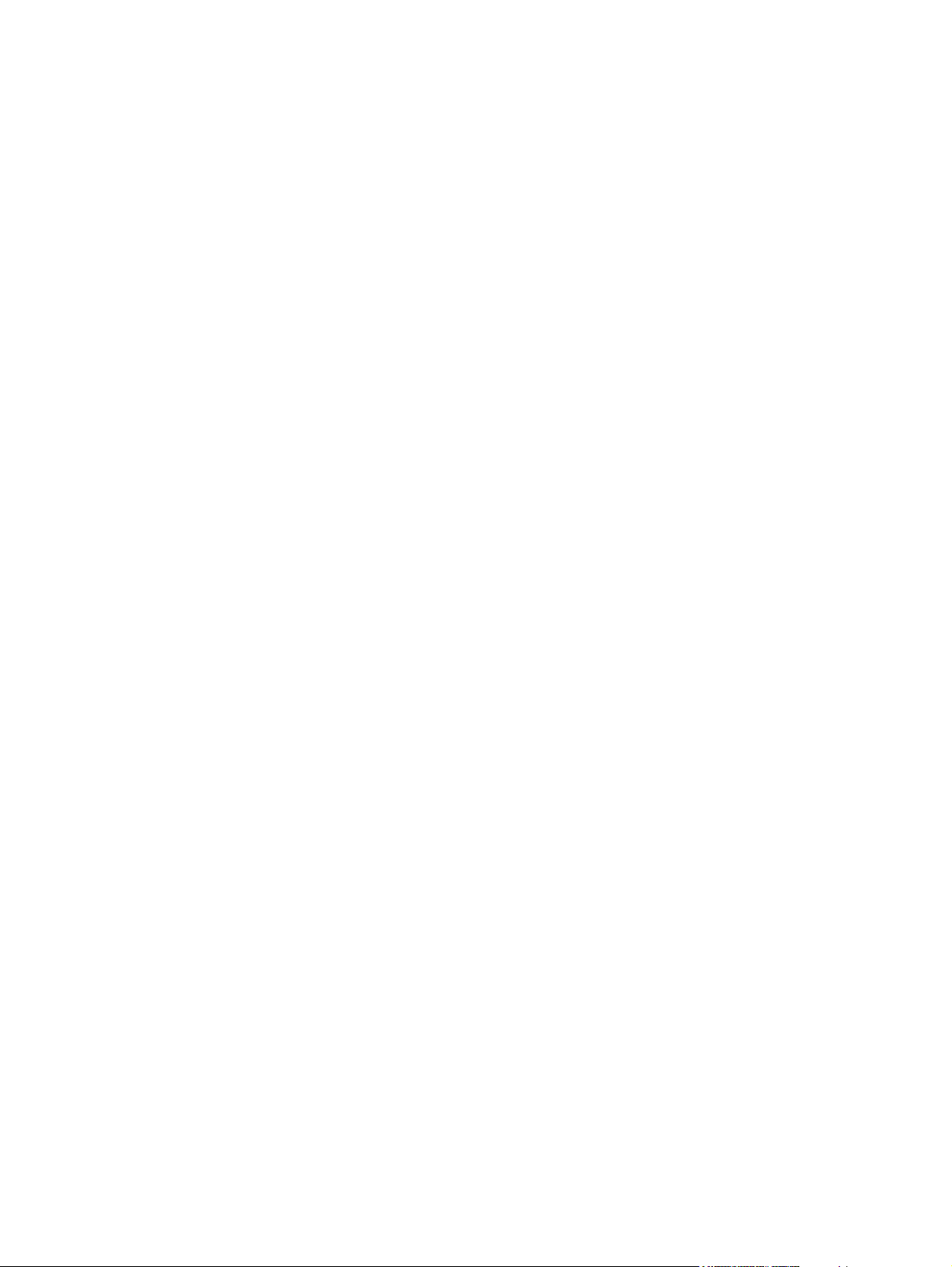
xiv JAWW
Page 17
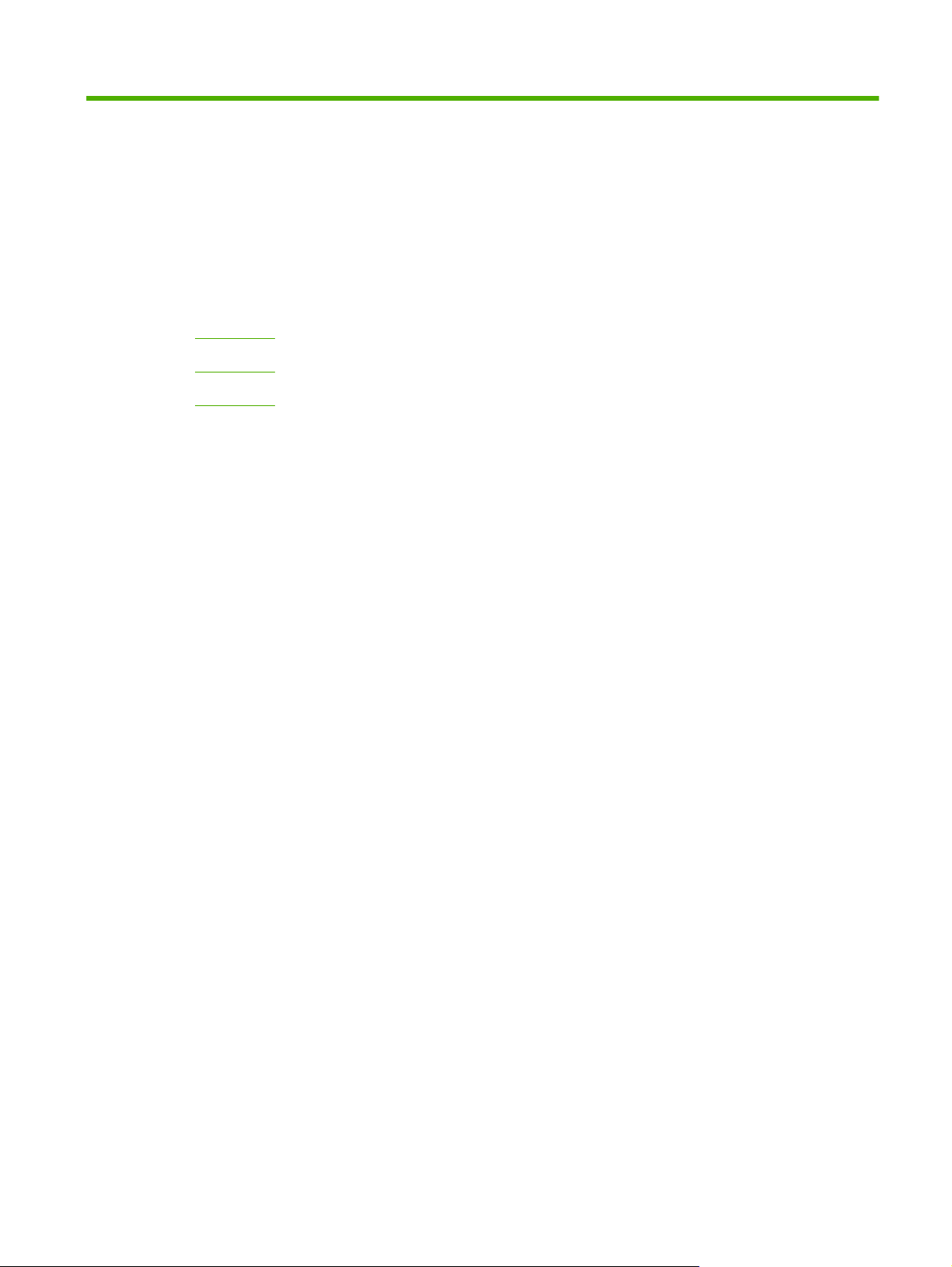
1 製品の基本情報
●
製品の紹介
●
製品の機能
●
各部の名称
JAWW 1
Page 18
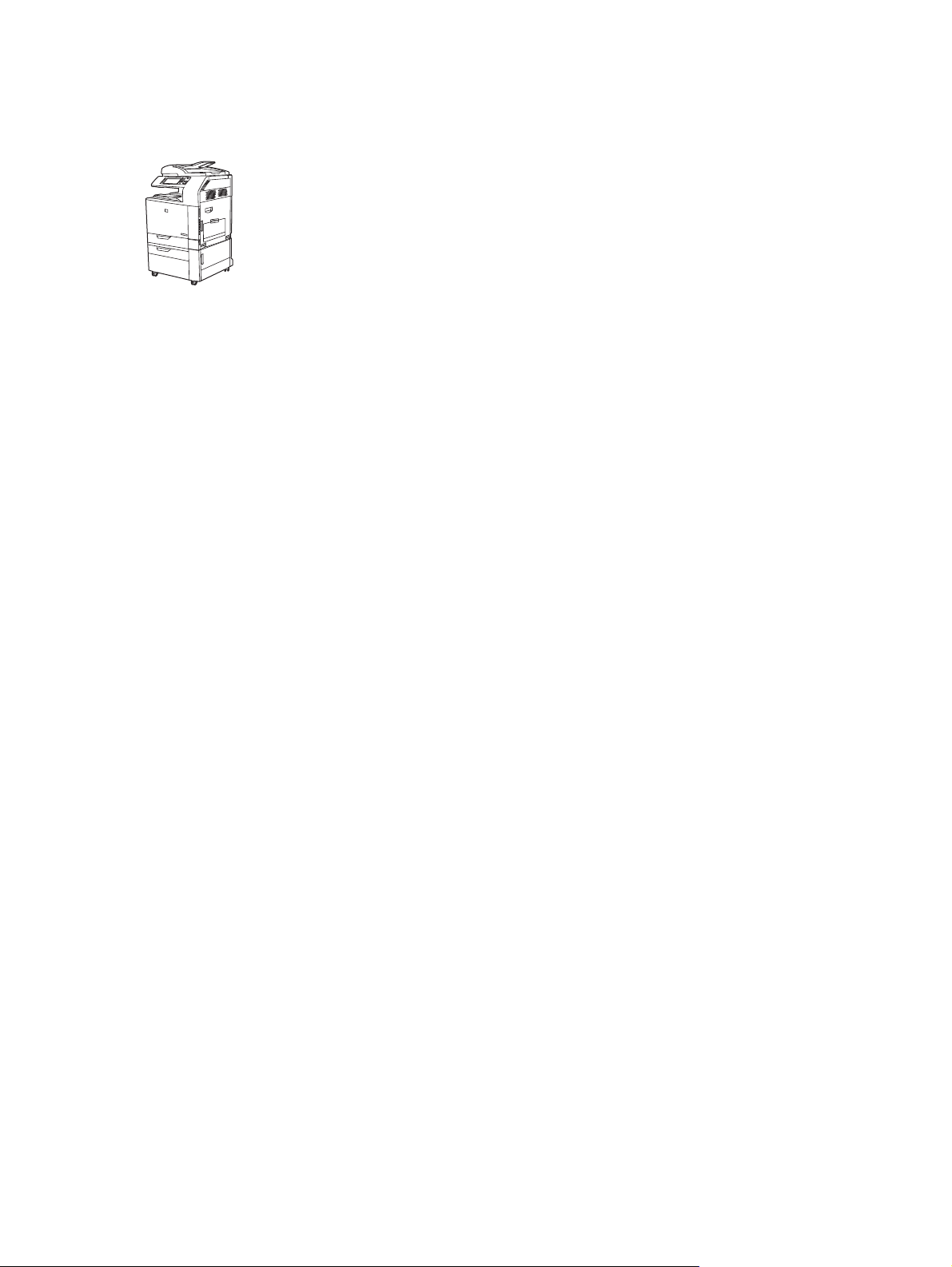
製品の紹介
図 1-1 HP Color LaserJet CM6049f MFP (CE799A)
HP Color LaserJet CM6049f MFP には、標準で以下の付属品が含まれています。
●
100 枚多目的給紙トレイ (トレイ 1)
●
40 ppm
●
500 枚給紙トレイ 4 個
●
50 枚までセットできる自動文書フィーダ (ADF)
●
10/100Base-TX ネットワーク接続用 HP Jetdirect 内蔵プリント サーバー
●
512MB のランダム アクセス メモリ (RAM)
●
両面印刷ユニット
●
ハード ドライブ
●
アナログ ファックス
2
第 1 章 製品の基本情報
JAWW
Page 19
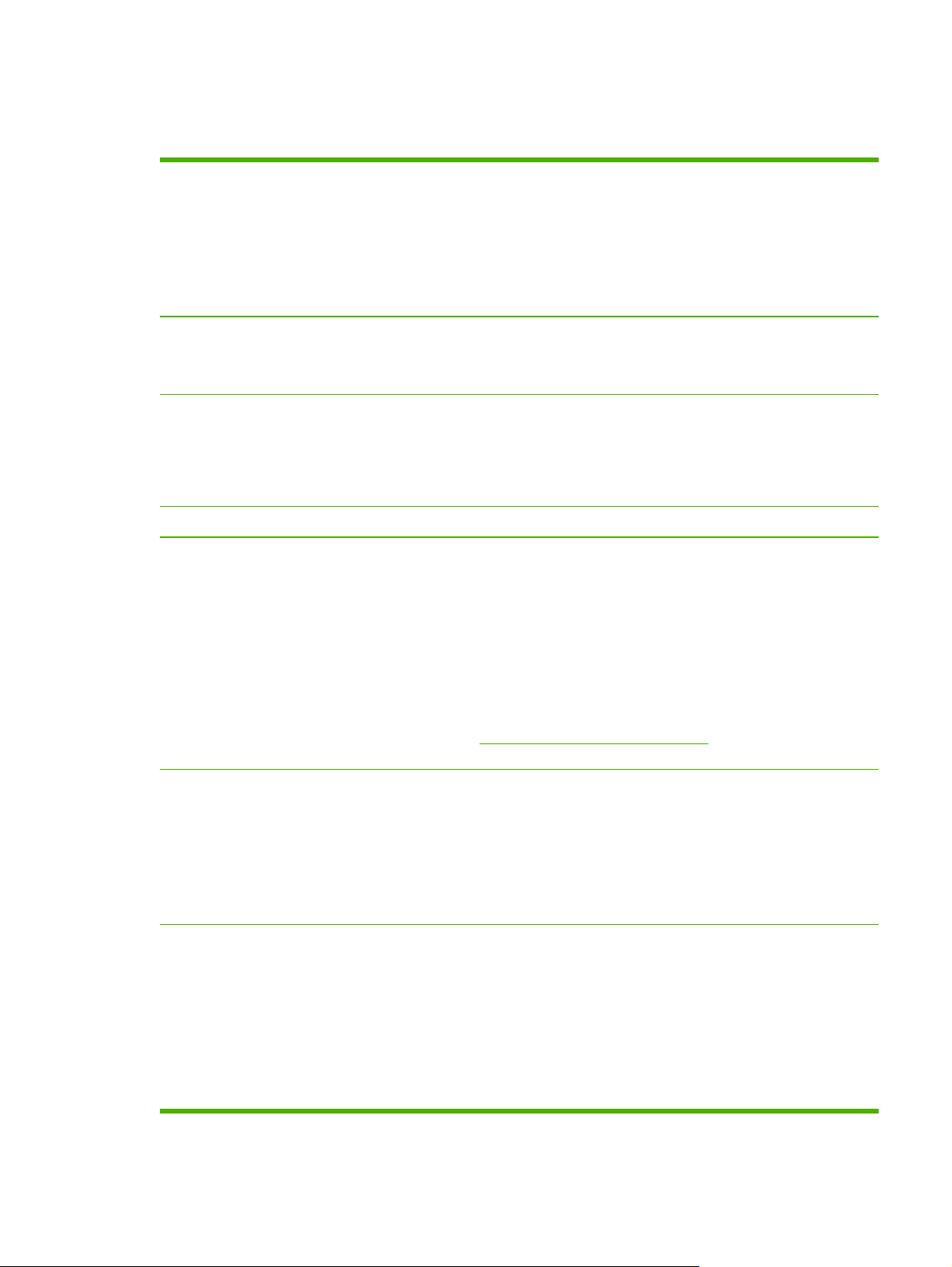
製品の機能
表 1-1 機能
速度とスループット
解像度
メモリ
ユーザー インタフェース
ドライバ HP は、次のドライバのダウンロードをサポートしています。
●
印刷速度は、レター サイズで最大 40 ページ/分 (ppm) です。
●
最初のページを印刷するまでの時間は 11 秒未満
●
推奨する最大印刷量 15,000 ページ/月
●
835MHz (メガヘルツ) のマイクロプロセッサ
●
高速両面印刷
●
600dpi、ImageREt (Image Resolution Enhancement technology: 超解像技術) 4800 採
用、全体的な品質を最適化
●
細い線や小さな文字もきれいに
●
512MB のランダム アクセス メモリ (RAM) を搭載。128MB または 256MB の 200
ピン スモール アウトライン デュアル インライン メモリ モジュール (SO-DIMM) を
使用して 768MB まで拡張可能
●
MEt (Memory Enhancement Technology:メモリ強化テクノロジ) により自動的にデー
タを圧縮し、RAM を効率的に使用
●
HP Easy Select Control Panel
●
HP ユニバーサル プリンタ ドライバ (UPD): Postscript、PCL 6、PCL 5
●
Mac ドライバ
印刷できる
600 x 1200dpi
言語とフォント
プリント カートリッジと
イメージ ドラム (各 4 個)
Linux
●
● SAP
●
UNIX モデル スクリプト
この製品のドライバは、
アドレスからご利用いただけます。
●
HP プリンタ制御言語 (PCL) 6
●
HP ユニバーサル プリンタ ドライバ (UPD) PCL 5
●
HP ユニバーサル プリンタ ドライバ (UPD) PostScript (PS)
●
プリンタ管理言語
●
スケーラブル TrueType PS フォント 80 書体
●
トナーとイメージ システム
●
黒プリント カートリッジは、印字率 5% で 19,500 ページまで印刷可能
●
カラー プリント カートリッジは、印字率 5% で 21,000 ページまで印刷可能
●
イメージ ドラムは、印字率 5% で 35,000 ページまで印刷可能
●
HP 純正プリント カートリッジ検出
●
自動トナー テープ リムーバー
www.hp.com/go/cljcm6049mfp_software またはお住まいの国/地域の
JAWW
製品の機能
3
Page 20

表 1-1 機能 (続き)
ハンドリング
用紙
●
給紙
◦
トレイ 1 (多目的
用紙に対応
トレイ
) : 普通紙、OHP フィルム、ラベル、封筒、および
する汎用トレイ
。用紙の種類
の一覧は
100 ページの 「サポート
、
他の
対象
の用紙タイプ」を参照してください。最大で用紙 100 枚、OHP フィルム 50 枚、
または封筒 10 枚をセットできます。
97 ページの 「サポートされる用紙と印刷
メディアのサイズ」を参照してください。
◦
トレイ 2、3、4、5 : 500 枚給紙
サイズの用紙
も印刷可能です
トレイ
。標準用紙サイズ
を自動検出し
、カ ス タ ム
。トレイ 2 には、最大 279 x 432mm (11 x 17 イン
チ) および A3 サイズの用紙を、トレイ 3、4、5 には、最大 305 x 457mm (12 x
18 インチ) および SRA3 をセットできます。サポートしている用紙サイズ
97 ページの 「サポートされる用紙
は、
ださい。サポートしている用紙の種類の一覧は、
タイプ
用紙
◦
自動文書フィーダ (ADF) : 50 枚までの用紙をセット
◦
ADF 両面印刷スキャン: ADF には両面印刷文書をスキャンするための自動両面印
」を参照してください。
と印刷メディアのサイズ
100 ページの 「サポート対象の
可能
」を参照
の一覧
してく
刷ユニットが装備されています。
◦
両面印刷: この
自動両面印刷できる
プリンタでは
用紙のサイズは
、自動両面印刷
することができます
。
、175mm ~ 320mm (6.9 ~ 12.6 インチ) x
210mm ~ 457mm (8.3 ~ 18 インチ) です。重量は、60 ~ 220g/m² (16 ~ 58
ポンド) です。
●
排紙
◦
標準排紙ビン: 標準
の排紙ビンは
、プリンタ
上部のスキャナの下にあります
。500
枚までの用紙を収容できます。ビンがいっぱいになったことを検出するセンサーが
付いています。
サポート
されているオペレ
ーティング システム
◦
オプションの 3 ビン ステイプラ/スタッカ: 複数の排紙ビンに分けて排紙、便利
なステイプル留め (50 枚まで)、ジョブのオフセット、排紙容量の追加を行えます。
スタッカには、 100 枚、500 枚、および 1000 枚用の 3 種類のビンが備わってい
ます。
◦
オプション
枚まで)、中綴じ (15 枚まで)、1 枚の
量の追加
が 2 つと、中綴じブックレット
す。
◦
ADF 排紙ビン: ADF 排紙ビンは ADF 給紙トレイの下にあります。このビンには
50 枚までの
●
Windows 2000
●
Windows XP
●
Windows Server 2003
●
Windows Server 2008
●
Windows Vista™
●
Macintosh OS
のブックレット
を行えます
用紙をセットでき
®
®
®
®
メーカー フィニッシャ: 便利
谷折り
、ジョブの分割
なステイプル留め
とオフセット
、排紙容
。ブックレット メーカー フィニッシャには、 1000 枚用
を最大
25 部収容できる
、ビンがいっぱいになると
ビンが
1 つ備わっていま
自動的に停止します
(50
ビン
。
4
第 1 章 製品の基本情報
JAWW
Page 21
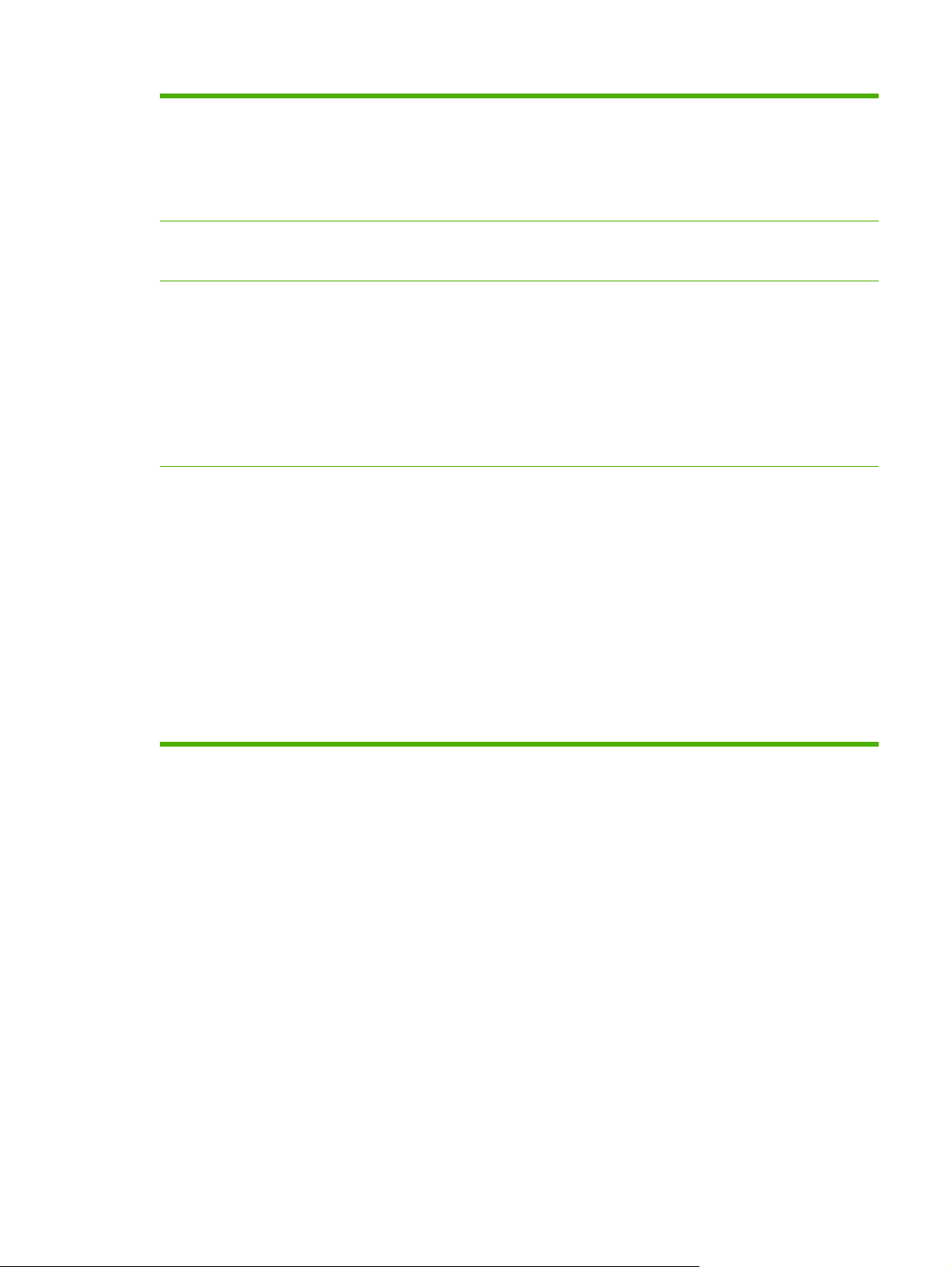
表 1-1 機能 (続き)
接続性
環境への配慮
セキュリティ機能
コピーと送信
●
内蔵 HP Jetdirect プリント サーバ用の LAN (Local area network) コネクタ (RJ-45)
●
拡張 I/O (EIO) スロット 1 基
●
USB 2.0 接続
●
オプション
●
スリープ設定による省エネルギー。
●
再利用可能な部品や素材を多く使用。
●
セキュア ディスク消去
●
セキュリティ ロック (オプション)
●
ジョブ
●
保存ジョブのユーザーの PIN 認証
●
DSS 認証
●
IPv6 セキュリティ
●
テキスト、グラフィック、およびテキストとグラフィックの混合用のモード
●
ジョブ
●
1 枚の用紙に複数
●
コントロール パネルのアニメーション (紙詰まりの復旧など)
のアナログ
保留
割り込み機能
ファックス カード
ページを印刷
●
スキャンおよび電子メールに送信
◦
電子メールとファックスのローカル アドレス帳
◦
LDAP アドレス
●
フォルダ
●
自動両面印刷 (両面) スキャン
へ送信
する
JAWW
製品の機能
5
Page 22
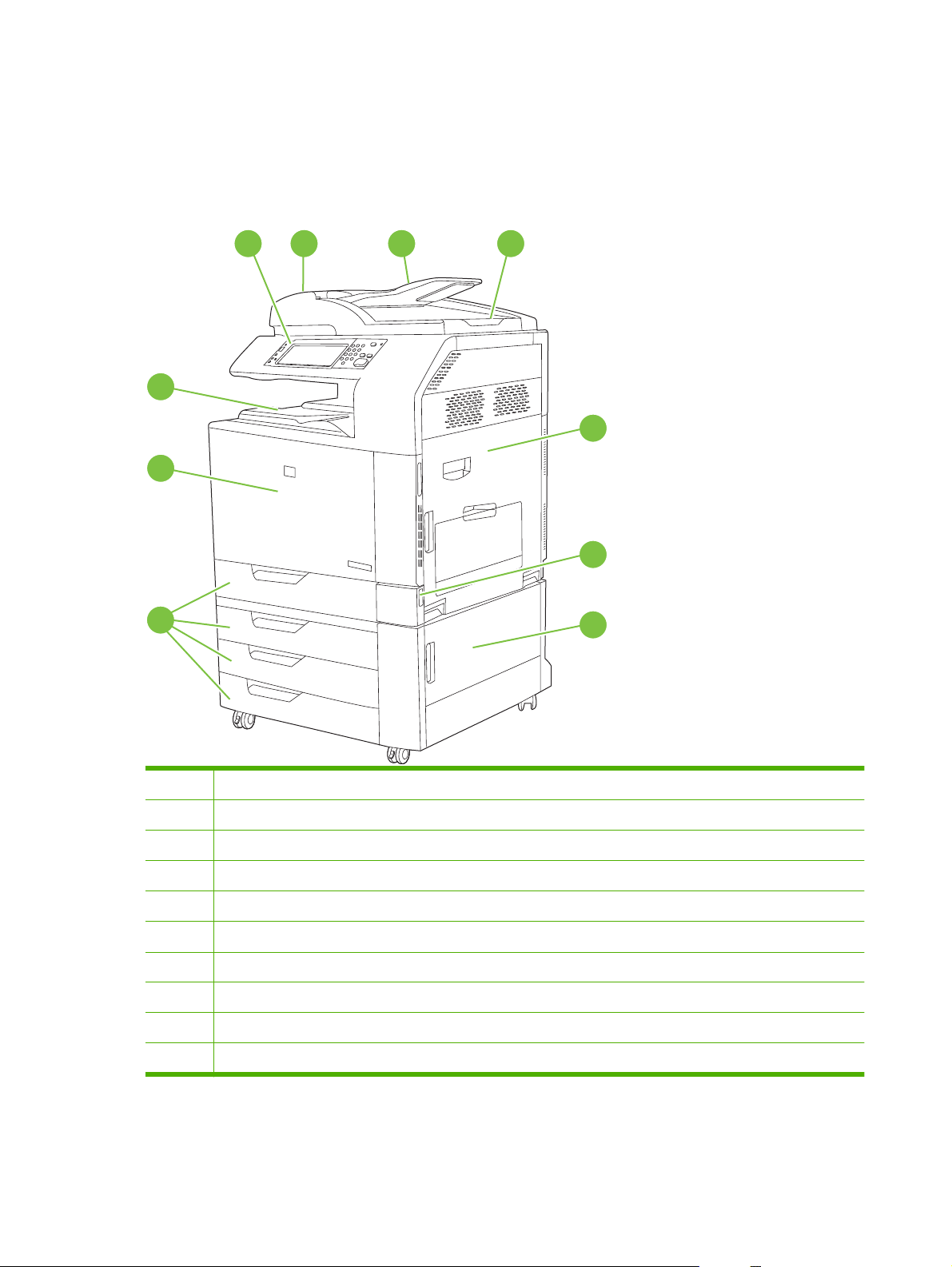
各部の名称
正面図
HP Color LaserJet CM6049f MFP
10
9
8
1 2 4
3
5
6
7
1
2
3
4
5
6
7
8
9
10
6
第 1 章 製品の基本情報
コントロール パネル
自動文書フィーダ (ADF) 上部カバー
のコピー
原稿
ADF 排紙
右側ドア (トランスファー ユニット、トランスファー ローラー、およびフューザの着脱時に開く)
オン/オフ スイッチ
右下ドア
トレイ 2、3、4、および 5
正面ドア (プリント カートリッジやイメージ ドラムの着脱時に開く)
排紙ビン
/スキャン/ファックス用の ADF 給紙
ビン
トレイ
JAWW
Page 23
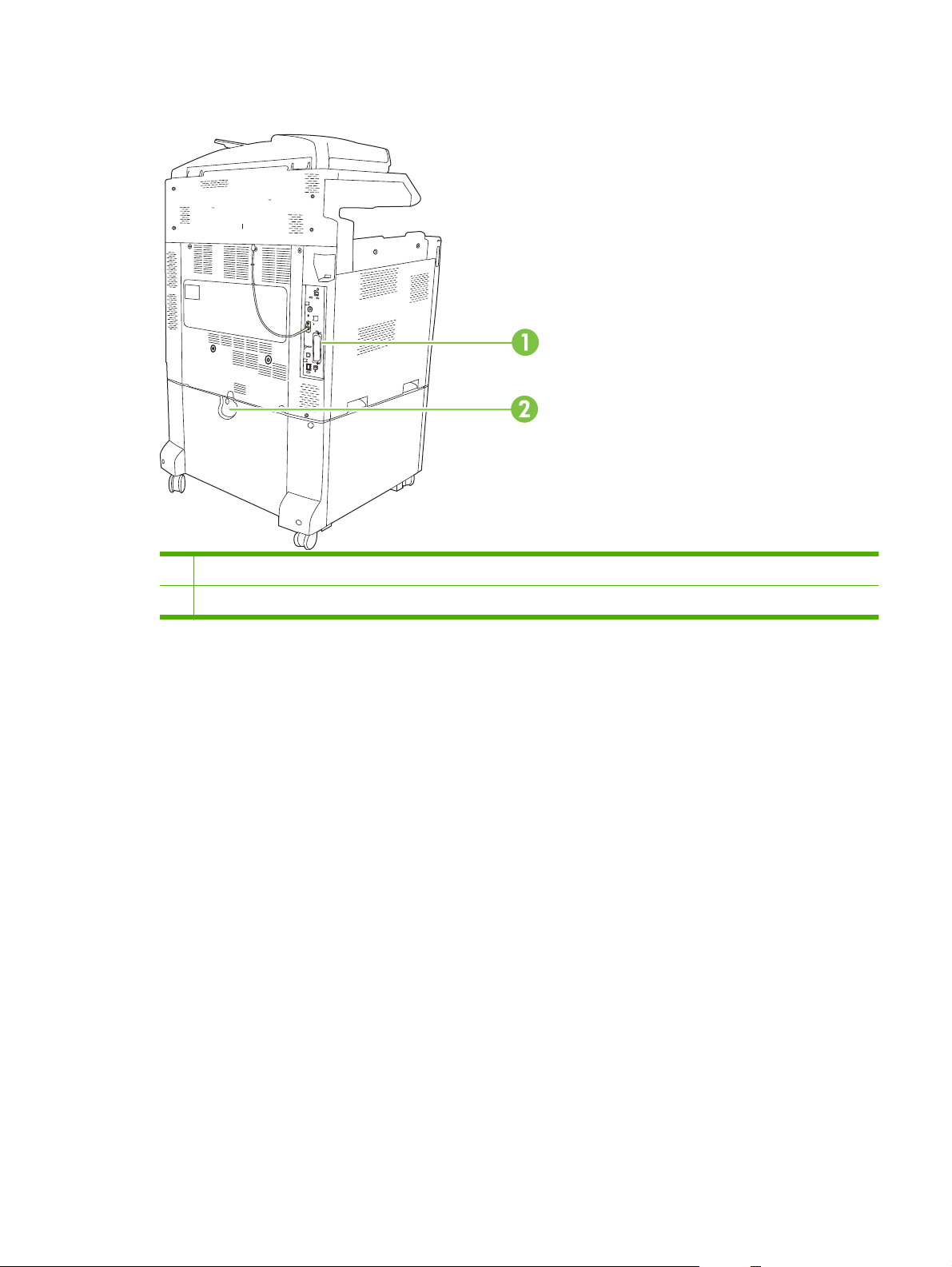
背面図
1
インタフェース ポート
2
増設給紙トレイのロック レバー
およびフォーマッタ
JAWW
各部の名称
7
Page 24
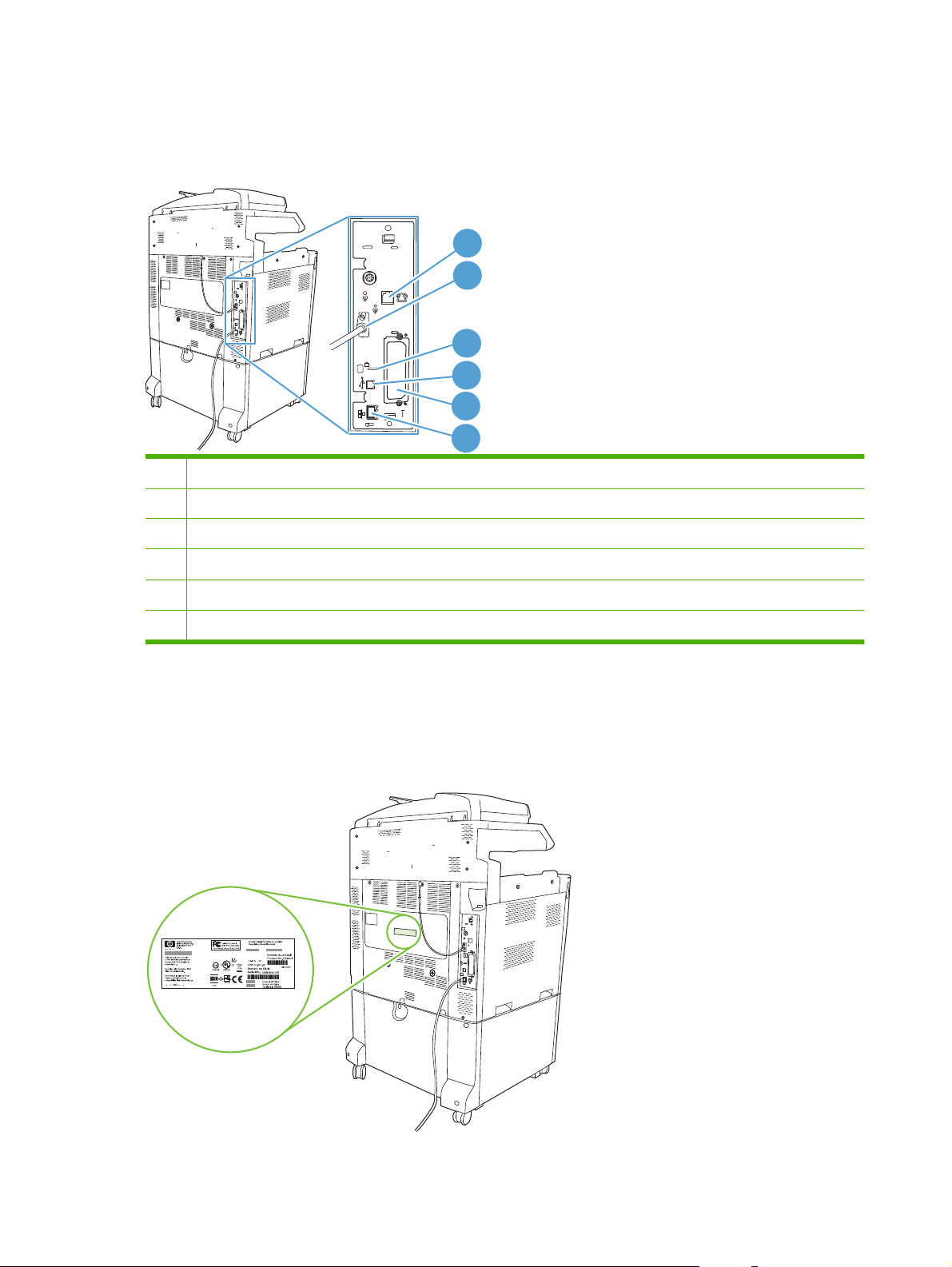
インタフェース ポート
この製品には、コンピュータまたはネットワークに接続するためのポートが 5 つあります。これら
のポートは、背面の左隅にあります。
1
ファックス接続 (取り付けられている場合)
2
スキャナ ケーブル
3
Kensington ロックのアクセス ポート
4
USB 2.0 ポート
1
2
3
4
5
6
5
EIO 拡張スロット
6
ネットワーク ポート
シリアル番号およびモデル番号の位置
モデル番号とシリアル番号は、プリンタ背面の ID ラベルに記載されています。シリアル番号には、
生産国/地域、プリンタのバージョン、製品コード、およびプリンタの製造番号に関する情報が含まれ
ています。
8
第 1 章 製品の基本情報
JAWW
Page 25
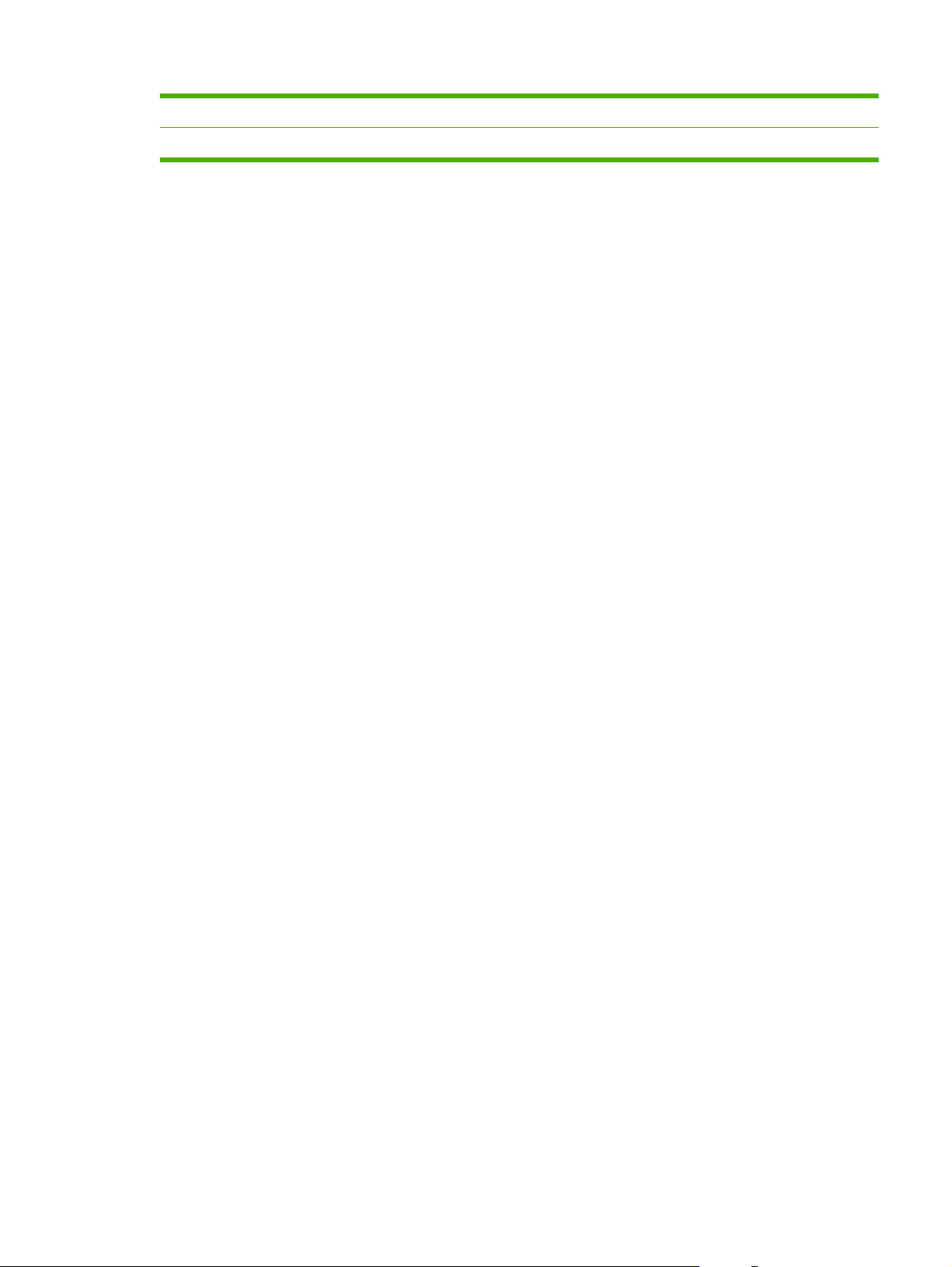
モデル
名
モデル
番号
HP Color LaserJet CM6049f MFP
CE799A
JAWW
各部の名称
9
Page 26
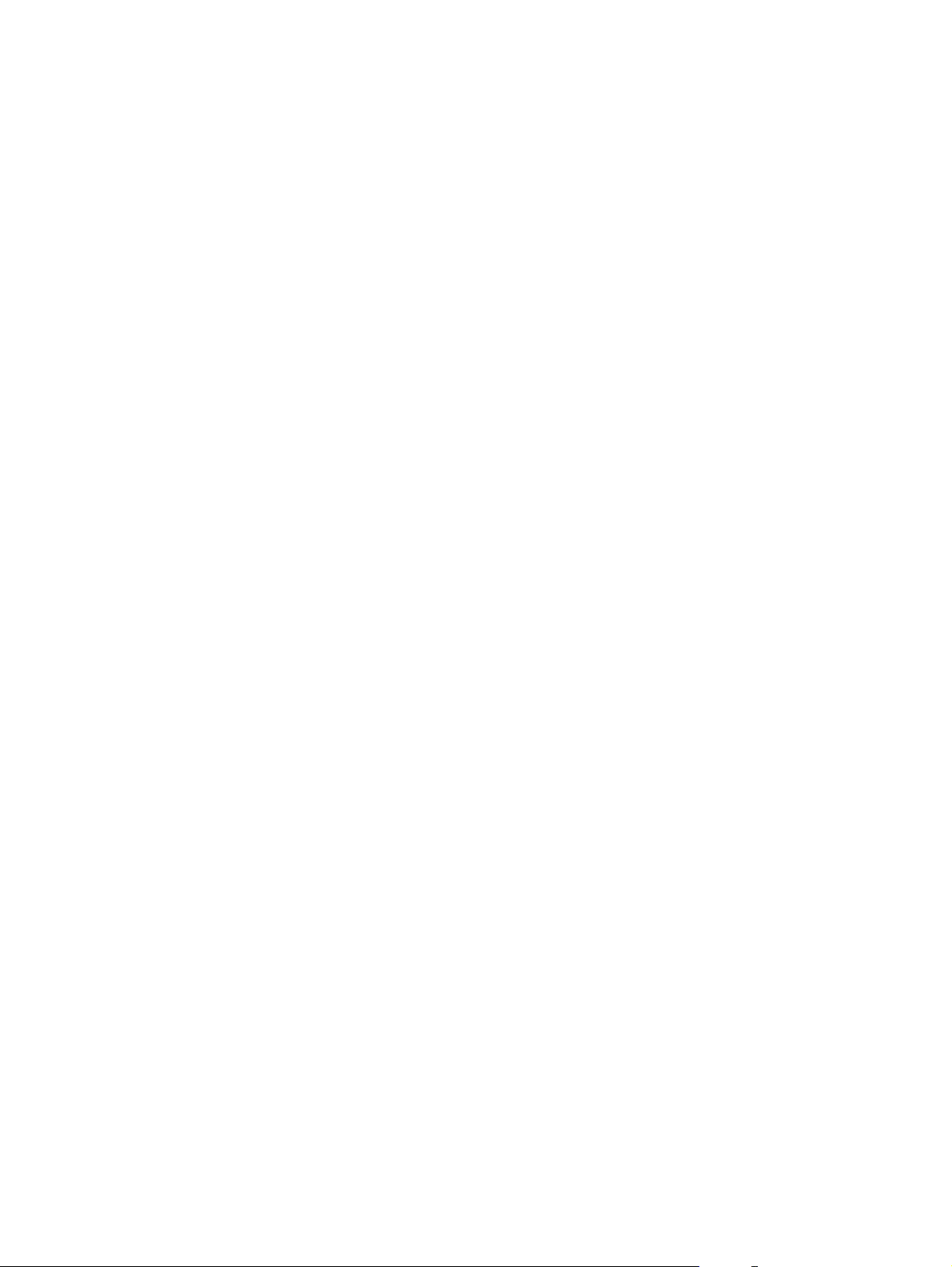
10
第 1 章 製品の基本情報
JAWW
Page 27
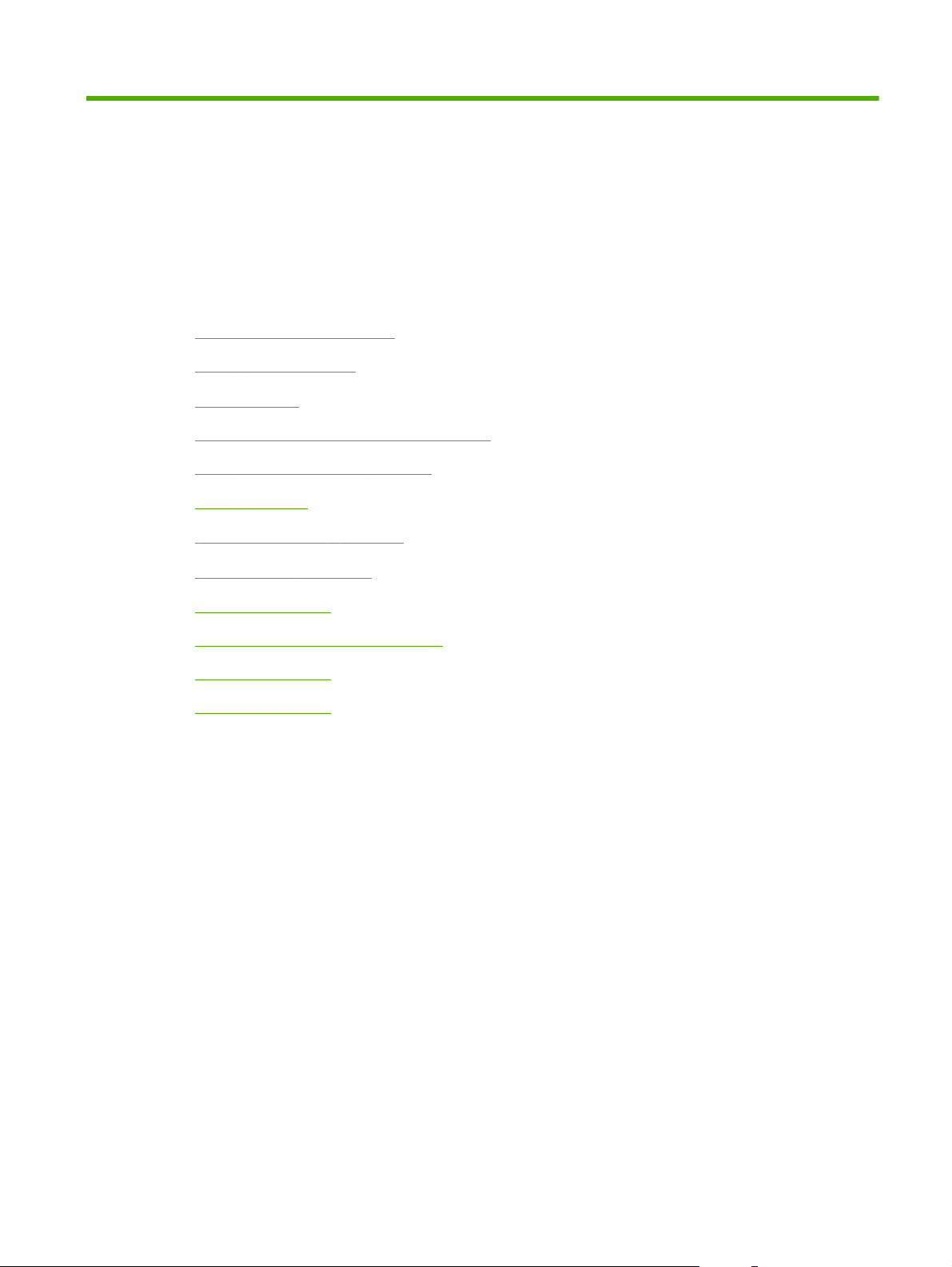
2 コントロール パネル
●
コントロール パネルの使用
●
[管理] メニューの操作
●
情報 メニュー
●
デフォルト ジョブ オプション メニュー
●
時刻/スケジューリング メニュー
●
[管理] メニュー
●
[初期セットアップ] メニュー
●
[デバイス動作] メニュー
●
印刷品質 メニュー
●
トラブルシューティング メニュー
●
リセット メニュー
●
サービス メニュー
JAWW 11
Page 28
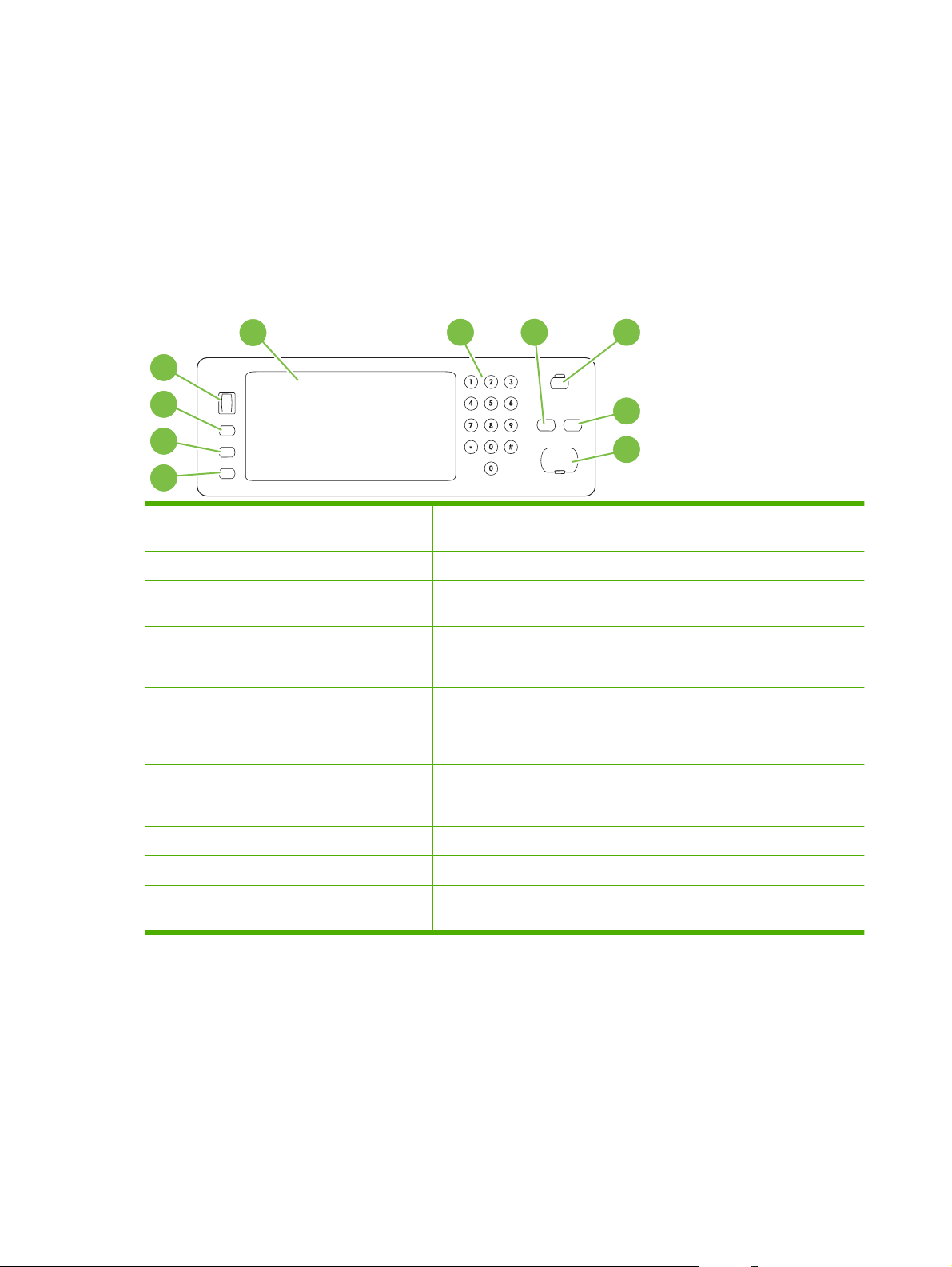
コントロール パネルの使用
コントロール パネルには、すべてのデバイス機能にアクセスできる VGA タッチスクリーンがあり
ます。ボタンと数値キーパッドを使用して、ジョブとデバイスのステータスを制御します。LED は全
体のデバイス ステータスを示します。
コントロール パネルのレイアウト
コントロール パネルには、タッチスクリーン グラフィック ディスプレイ、ジョブコントロール ボ
タン、数字キーパッド、3 つの LED ステータス ランプが付いています。
1234
10
9
8
5
6
7
1
2
3
4
5
6
7
8
9
タッチスクリーン グラフィック
ディスプレイ
テンキー 必要なコピー
リセット ボタン ジョブの設定を工場出荷時またはユーザー定義のデフォルト値にリセッ
スリープ ボタン デバイスが長期間操作されなかった場合、自動的にスリープ モードに移
停止 ボタン 現在のジョブを閉じて、[ジョブ ステータス] 画面を開きます。
スタート ボタン コピー ジョブやデジタル送信を開始したり、中断したジョブを継続した
注意 ランプ ユーザーの操作が必要であることを示します。たとえば、用紙トレイが空
印字可 ランプ ジョブの処理を開始する準備が整っていることを示します。
データ ランプ プリンタがデータを受信中であることを示します。
このタッチスクリーンを使用して、デバイス機能を開いてセットアップし
ます。
部数やその他の数値を入力できます
トします。
します
行
帰させるには、スリープ ボタン
りします。
の場合やタッチスクリーン
どです。
。デバイス
をスリープ
にエラー
にしたり
モード
を押します
メッセージが表示
。
、スリープ モード
。
されている場合な
から復
10
12
第 2 章 コントロール パネル
コントラスト
調整ダイアル
ダイヤルを回して
この
レイのコントラスト
角度に応じて
、見る
を調整します
。
、タッチスクリーン ディスプ
JAWW
Page 29
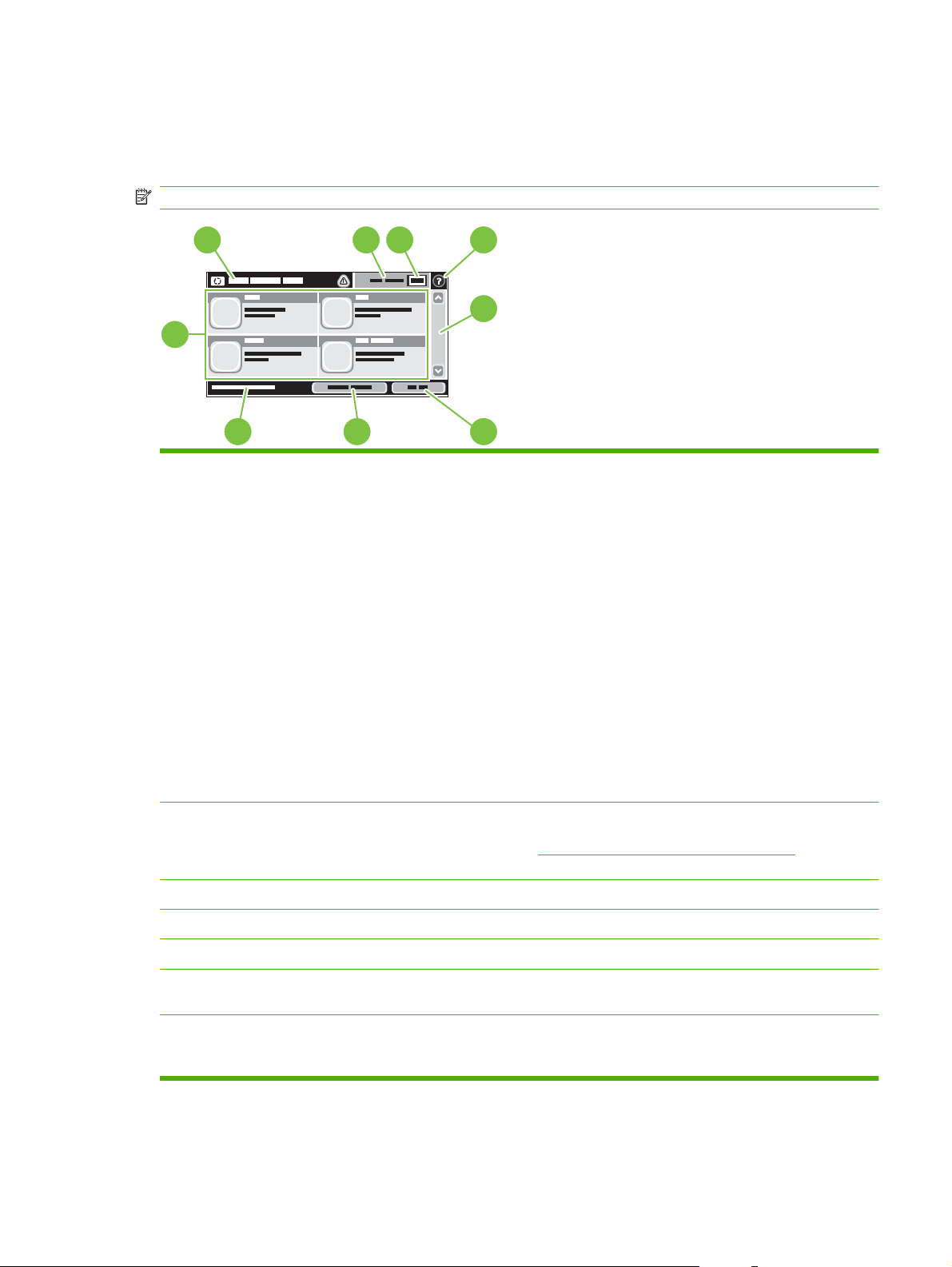
ホーム画面
[ホーム] 画面からデバイス機能にアクセスできます。また、デバイスの現在のステータスが表示され
ます。
注記: デバイス
の設定によって
、[ホーム] 画面に
表示される機能は変わります
2345
6
1
789
1
機能 システム
目が表示されます。
●
●
●
●
●
管理者の設定方法によって
コピー
ファックス
メール
電子
セカンダリ電子メール
ジョブ ステータス
、ここに
。
表示される項目は変わります
。たとえば
次の項
●
ネットワーク フォルダ
●
ジョブ保存
●
ワークフロー
●
サプライ品
●
管理
2
デバイスのステータス行ステータス行には、全体的なデバイスのステータスに関する情報が表示されます。現在のス
テータスによってこの領域に表示
れる各ボタンの説明については、
ください。
3
4
5
6
7
の種類
コピー
コピー数 コピー数のボックスには、デバイスに設定された作成コピー数が表示されます。
ヘルプ ボタン [ヘルプ] ボタンにタッチすると、内蔵のヘルプ システムが表示されます。
スクロール バー 使用できる機能リストをすべて確認するには、スクロール バーの上矢印または下矢印にタッ
サインアウト 制限付きの機能にアクセスするためにデバイスにサイン インしている場合、サイン アウト
がカラーかどうかを示します
コピー
チします。
するには、サインアウト にタッチ
フォルト設定
のステータス
に戻ります
されるボタンは異なります
14 ページの 「タッチスクリーンのボタン」を参照して
。
します
。
。サイン アウトすると、すべてのオプション
。ステータス ラインに
表示さ
がデ
JAWW
コントロール パネルの使用
13
Page 30
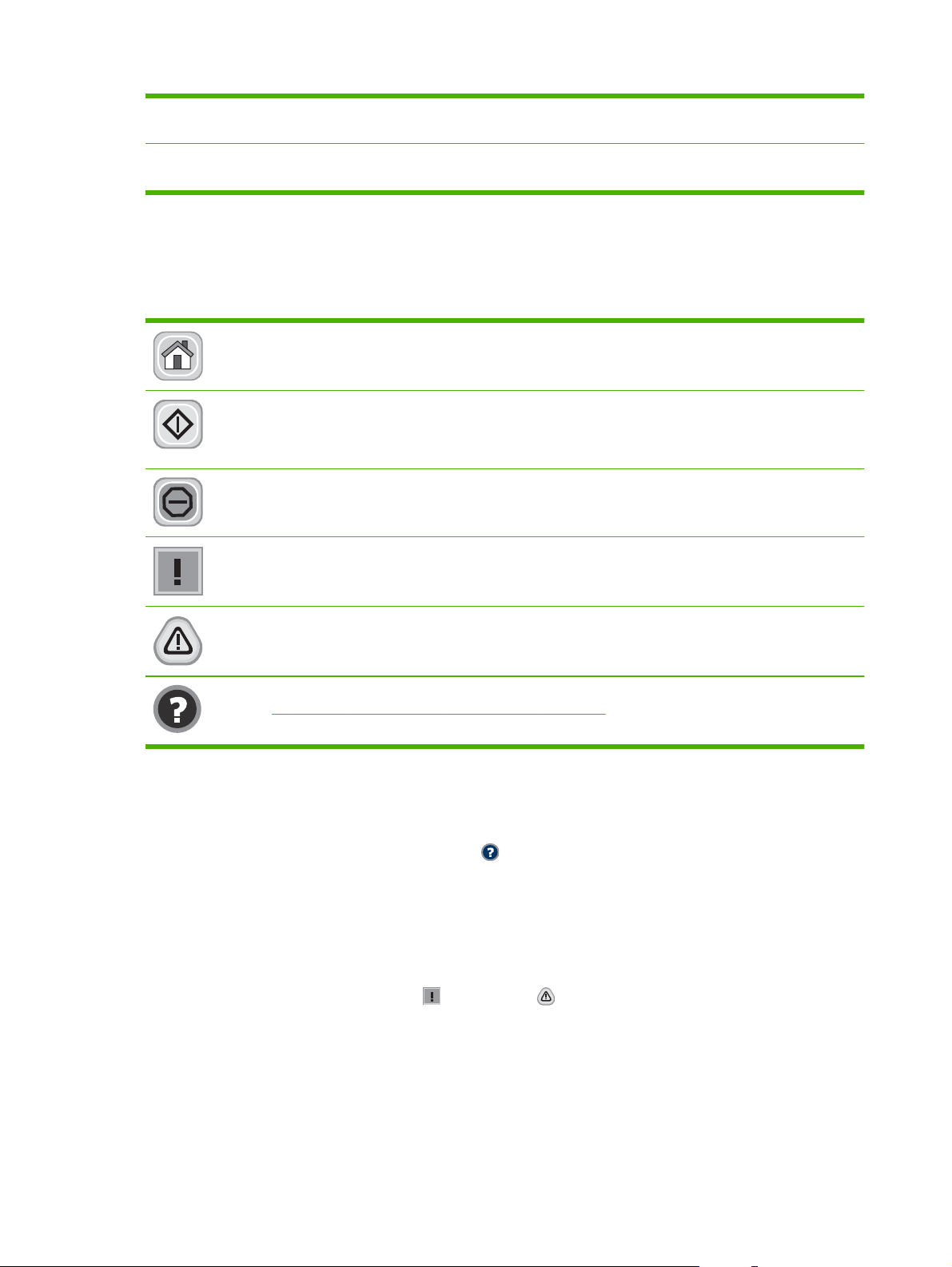
8
ネットワーク アドレスネットワーク
9
日付と時刻 現在の日付と時刻が表示されます。システム管理者は、日時の表示に使用する書式 (12 時間
タッチスクリーンのボタン
タッチスクリーンのステータス行には、デバイスのステータスに関する情報が表示されます。この領
域にはさまざまなボタンが表示されます。各ボタンの説明は次の表のとおりです。
接続情報を確認するには
形式または 24 時間形式など) を選択できます。
、[ネットワーク アドレス] に
タッチします
。
[ホーム] ボタン。[ホーム] ボタン
スタート ボタン。 使用している機能の動作を開始するには、[スタート] ボタンにタッチします。
注記: このボタンの名前は機能ごとに変化します。たとえば、[コピー] 機能では、[コピー開始] とい
う名前になります。
停止 ボタン。 印刷ジョブまたはファックス ジョブの実行中は、[スタート] ボタンの代わりに [停止]
が表示されます。現在のジョブを停止するには、[停止] ボタンにタッチします。ジョブをキャンセルす
るか再開するかを確認するメッセージが表示されます。
エラー ボタン。[エラー] ボタンは、処理を続行する前に注意が必要なエラーが発生したときに表示さ
れます。エラーを説明するメッセージを表示するには、エラー ボタンにタッチします。このメッセー
ジには、問題解決
警告ボタン。デバイスに問題が発生していても、処理が続行できるときに [警告] ボタンが表示されま
す。問題を説明するメッセージを表示するには、警告ボタンにタッチします。このメッセージには、問
題解決に役立つ手順も記載されています。
[ヘルプ] ボタン。[ヘルプ] ボタンにタッチすると、内蔵のヘルプ システムが表示されます。詳細は、
14 ページの 「コントロール パネルのヘルプ システム」を参照してください。
に役立つ手順も記載されています
コントロール パネルのヘルプ システム
にタッチすると
、どの
。
画面からでも
[ホーム] 画面
に戻ります
。
このデバイスには、各画面の使用方法を説明した内蔵のヘルプ システムがあります。ヘルプ システ
ムを開くには、画面の右上隅のヘルプ ボタン
一部の画面では、[ヘルプ] にタッチすると、特定のトピックを検索できるグローバル メニューが表
示されることがあります。メニューのボタンにタッチして、メニュー構造を参照できます。
個々のジョブの設定が含まれた画面では、[ヘルプ] にタッチすると、その画面のオプションについて
説明するトピックが表示されます。
エラーや警告が通知されたら、エラー
セージを表示します。このメッセージには、問題解決に役立つ手順も記載されています。
14
第 2 章 コントロール パネル
にタッチします。
または警告 ボタンにタッチして、問題を説明するメッ
JAWW
Page 31

[管理] メニューの操作
[ホーム] 画面の [管理] をタッチしてメニュー構造を開きます。この機能を表示するには、[ホーム]
画面の下部にスクロールが必要な場合があります。
[管理] メニューにはいくつかのサブメニューがあり、画面の左側に表示されます。メニュー名にタッ
チすると、メニュー構造が展開されます。メニュー名の横にあるプラス記号 (+) は、サブメニューが
あることを示します。設定するオプションが表示されるまで、メニュー構造を展開していきます。前
のレベルに戻るには、[前へ] をタッチします。
[管理] メニューを終了するには、画面の左上隅の [ホーム] ボタン
メニューで使用できる各機能については、デバイスのヘルプで説明しています。多くのメニューで、
タッチスクリーンの右側でヘルプを使用できます。または、画面の右上隅のヘルプ ボタン
ッチしてヘルプ システム全体を開きます。
以下の表に、[管理] メニューの下にある各メニューの全体構造を示します。
にタッチします。
をタ
JAWW
[管理] メニューの操作
15
Page 32

情報 メニュー
[管理] > [情報]
デバイス内に保存されている情報ページとレポートを印刷するには、このメニューを使用します。
表 2-1 情報 メニュー
メニュー項目 サブメニュー項目 サブメニュー項目 値 説明
設定/ステータス ページ[管理] メニュー マップ 印刷 [管理] メニューの基本構造と現在の管理設
表示します
定を
。
設定/ステータス ページ 印刷 現在のデバイス設定が表示される設定ペー
サプライ品ステータ
ス ページ
使用状況ページ 印刷 各用紙のタイプとサイズについて印刷され
カラー使用状況ジョ
ブ ログ
ファイル ディレクトリ 印刷 デバイスにインストールされているフラッ
ファックス レポートファックス
ログ
ファックス コール
レポート
レポート
レポート印刷時間 自動印刷しない
使用状況
ジです。
印刷 カートリッジ、保守キット、ステイプルなど
印刷 ジョブごとの使用状況をカラーで示すディ
印刷 このデバイス
ファックス コール
レポート
のサムネイ
ル
印刷 送信または受信した最後のファックス操作
○
不可 (デフォルト)
のサプライ品のステータスを示します。
たページ数に関
レクトリ ページです。ページの内容には、
ユーザー名、アプリケーション名、モノクロ
のみのページとカラー ページ数などが含ま
れます。
シュ ドライブ、メモリ カード、ハード デ
ィスクなど、ストレージ デバイスの情報
記載されたディレクトリ ページです
ストが記載されます。
なレポートです
の詳細
コール レポート
ジのサムネイルを含めるかどうかを
ます。
する情報が表示されます
が送受信したファックスのリ
。
でファックスの最初のペー
選択し
。
が
請求書コード レポート 印刷 送信ファックスに使用された請求書コード
ブロックされたファ
ックス リスト
短縮ダイアル リスト 印刷 このデバイスにセットアップされている短
16
第 2 章 コントロール パネル
ファックス ジョブ
ファックス送信ジョブ後に
ファックス エラー後に印刷 (デフォルト
送信エラー後にのみ印刷
受信エラー後
印刷 このデバイスへのファックス送信がブロッ
後に印刷
にのみ印刷
印刷
)
のリストです。このレポートは、各コードに
請求される
クされている電話番号のリストです。
縮ダイアルを
送信ファックスの数を示します
表示します
。
JAWW
。
Page 33

表 2-1 情報 メニュー (続き)
メニュー
サンプル ページ/フ
ォント
項目
サブメニュー
デモンストレーショ
ン ページ
RGB のサンプル 印刷 さまざまな RGB 値のカラー サンプルの印
CMYK のサンプル 印刷 さまざまな CMYK 値のカラー サンプルの
PCL フォント リスト 印刷 現在デバイスで使用できる PCL (printer
PS フォント リスト 印刷 現在デバイスで使用できる PostScript (PS)
項目
サブメニュー
印刷 プリンタの印刷機能を示すページのプリン
項目
値説明
トアウトです。
刷結果です。サンプルは色合わせのガイド
として使用できます。
印刷結果です。サンプルは色合わせのガイ
ドとして
control language) フォントのリストを印刷
します。
フォントのリストです。
使用できます
。
JAWW
情報 メニュー
17
Page 34

デフォルト ジョブ オプション メニュー
管理 > デフォルト ジョブ オプション
各機能のデフォルト ジョブ オプションを定義するには、このメニューを使用します。これらのメニ
ューは、ユーザーがジョブの作成時に別のオプションを指定していない場合に使用されます。
原稿のデフォルト オプション
管理 > デフォルト ジョブ オプション > 原稿のデフォルト オプション
表 2-2 [原稿のデフォルト オプション] メニュー
メニュー項目 値 説明
用紙サイズ リストから用紙サイズを選択し
片面/両面
印刷の向き 縦 原稿のコピーまたはスキャンで、最もよく使用する印刷の向きを選
テキスト/画像の最適化 手動調整 原稿に含まれる特定の対象に合わせて、出力を最適化します。テキ
ます。
1
2
横
テキスト
された写真
印刷
写真
原稿のコピーまたはスキャンで最もよく使用する用紙サイズを選
択します。
または両面のうち
片面
用する印刷方法
択します。短辺を上に向けてセットする場合は [縦] を選択し、長
辺を上に向けてセットする場合は [横] を選択します。
スト、画像、またはその
[手動調整] を選択した場合、もっとも頻繁に使用されるテキスト
画像の混合を指定してください。
、原稿のコピー
を選択します
両方があります
。
またはスキャンで最もよく使
。
と
18
第 2 章 コントロール パネル
JAWW
Page 35

イメージ調整
管理 > デフォルト ジョブ オプション > イメージ調整
表 2-3 [イメージ調整] メニュー
メニュー項目 値 説明
さ
濃
背景のクリーンアップ 範囲内で値を調整します。 背景から薄い色の画像を削除する場合や、明るい背景色を削除する
鮮明度 範囲内
選択します
値を
で値を調整します
。出力
。 [鮮明度] 設定
の濃度
(暗さ) のレベル
場合は、[背景の消去] 設定を増
を調節して
ます。
を選択します
やします
、画像を
。
。
鮮明にしたり柔らかくしたりし
JAWW
デフォルト ジョブ オプション メニュー
19
Page 36

Default Copy Options (デフォルト コピー オプション)
管理 > デフォルト ジョブ オプション > Default Copy Options (デフォルト コピー オプション)
表 2-4 Default Copy Options (デフォルト コピー オプション) メニュー
メニュー項目 サブメニュー項目 値 説明
部数 部数を入力します。工場
片面/両面
カラー/黒 自動検出
ステイプル/丁合い ステイプル なし (デフォルト)
丁合い オフ
排紙ビン <ビン名> コピー用のデフォルトの排紙ビンを選択します。
出荷時のデフォルト設定
は 1 部です。
1
2
カラー
黒 (デフォルト)
左に 1 箇所、斜め
左に 2 箇所
上に 2 箇所
右に 1 箇所、斜
右に 2 箇所
オン (デフォルト)
め
コピー ジョブのデフォルトの部数を設定します。
コピーのデフォルトの面数を設定します。
デフォルトのコピー モードをカラーにするかモノク
ロにするかを選択します。
部数のセットのステイプル留めおよび丁合いのオプ
ションを
[ソート] を選択した場合、最初から最後まで 1 部ず
つコピーしてから、2 部目のコピーを開始します。そ
れ以外の場合、1 ページ目を全部数分印刷してから、2
ページ目を印刷します。以下同じように印刷を行
ます。
プリンタにステイプル機能や丁合
があります。これらの機能は、オプションの排紙アク
セサリ
ります。
設定します
が取り付けられているかどうかによって異な
。
い機能がない場合
い
最小マージン
自動的にマージンを含む オフ (デフォルト)
標準 (推奨) (デフォルト)
最小マージン出力
オン
このオプションは、オプションの排紙アクセサリが取
り付けられている場合
原稿が用紙の端近くに印刷されている場合、[最小マー
ジン] 機能を使用して、用紙の端にシャドウが印刷さ
れるのを防ぐことができます。この機能を [縮小/拡
大] 機能と併用すれば、ページ全体を確実にコピーで
きます。
この機能により、スキャン中にイメージ サイズが自
動的に縮小され、余白が含
にだけ使用できます
まれます
。
。
20
第 2 章 コントロール パネル
JAWW
Page 37

デフォルト ファックス オプション
管理 > デフォルト ジョブ オプション > デフォルト ファックス オプション
表 2-5 [ファックス送信設定] メニュー
メニュー項目 サブメニュー項目 値 説明
解像度 標準 (100x200dpi) (デフ
ォルト)
高画質 (200x200dpi)
超高画質 (300x300dpi)
ファックス ヘッダ プリペンド (デフォルト)
オーバーレイ
送信される
いほどインチあたりの
り詳細に表示
たりのドット数が少なくなりイメージの詳細度
下
ページ
[プリペンド] を選択
ァックスの内容の上
ページの下方へ移動します。[オーバーレイ] を選択
すると、ファックス ヘッダ
上部
ジの下方へ移動
ると、1 枚のファックスが 2 枚目にまたがるのを
ぐことができます。
表 2-6 ファックス受信 メニュー
メニュー項目 サブメニュー項目 値 説明
ファックス
転送
ファックス
転送
オフ (デフォルト)
カスタム
受信した
送するには、[ファックス転送] と [カスタム] を選択
します。これを選択
スの番号を [ファックス転送番号] フィールドに入
力します。初めてこのメニュー項目を選択すると、
PIN を設定
使用するたびに PIN を入力
[ファックス印刷] メニューにアクセス
PIN と同じものです。
文書の解像度を設定します
されます
しますが
、ファイル サイズ
のファックス
の上に重ねて印刷され
ファックスを別のファックス
ヘッダ
すると
に印刷され
しません
したら
するよう指示されます
ドット数
。解像度が低いほど
の位置を選択します
、ファックス ヘッダ
がファックスの内容の最
、ファックス
。このオプション
、他のファックス デバイ
します
。解像度
(dpi) が多くなり、よ
が小さくなります
、ファックスの
の内容はペー
デバイス
。この
。この PIN は、
するための
が高
インチあ
は低
。
。
がフ
内容は
を使用す
防
に転
メニューを
PIN の作成
スタンプ済み受信ファックス有効
無効 (デフォルト)
用紙の大きさに合わせる 有効 (デフォルト)
無効
ファックス
排紙ビン <ビン名> 必要に応じて、ファックスに使用するデフォルトの排
用紙トレイ
のリストから選択
トレイ
します。デフォルト
は、自動 です。
設定
JAWW
このデバイスが受信するファックスの各ページに、日
レターサイズまたは A4 サイズよりも大きいファッ
ファックス
付、時刻、送信者の電話番号、およびページ番号を追
加します。
クスを縮小して、レターサイズまたは A4 サイズの
ページに合わせることができます。この機能が [無
効] に設定されている場合、レターサイズまたは A4
サイズよりも大きいファックスは複数のページにま
たがって印刷されます。
の受信に使用するサイズとタイプの用紙
がセットされている
紙ビンを選択
トレイを選択します
します
。
。
デフォルト ジョブ オプション メニュー
21
Page 38

デフォルト電子メール オプション
管理 > デフォルト ジョブ オプション > デフォルト電子メール オプション
メニュー項目 値 説明
文書ファイル タイプ PDF (デフォルト)
JPEG
TIFF
M-TIFF
出力品質 高 (大きなファイル)
標準 (デフォルト)
低 (小さなファイル)
解像度 300 dpi
200 dpi
150 dpi (デフォルト)
75 dpi
カラー/黒 カラー スキャン (デフォル
ト)
モノクロ スキャン
TIFF バージョン TIFF 6.0 (デフォルト)
TIFF (Post 6.0)
電子メールのためのファイル形式を選択します。
高品質の出力を選択すると、出力ファイル サイズが増えま
す。
解像度を選択します。ファイル サイズを小さくするには、設
定値を低くします。
電子メールをモノクロまたはカラーのどちらにするかを指定
します。
スキャンしたファイルの保存に使用する TIFF バージョン
を指定します。
22
第 2 章 コントロール パネル
JAWW
Page 39

デフォルトでフォルダに送信するオプション
管理 > デフォルト ジョブ オプション > デフォルトでフォルダに送信するオプション
メニュー項目 値 説明
カラー/黒 カラー スキャン
モノクロ スキャン (デフォ
ルト)
文書ファイル タイプ PDF (デフォルト)
M-TIFF
TIFF
JPEG
TIFF バージョン TIFF 6.0 (デフォルト)
TIFF (Post 6.0)
出力品質 高 (大きなファイル)
標準 (デフォルト)
低 (小さなファイル)
解像度 75 dpi
150 dpi (デフォルト)
200 dpi
300 dpi
ファイルをモノクロとカラーのどちらにするかを指定しま
す。
ファイルのファイル形式を選択します。
スキャンしたファイルの保存に使用する TIFF バージョン
を指定します。
高品質の出力を選択すると、出力ファイル サイズが増えま
す。
解像度を選択します。ファイル サイズを小さくするには、設
低くします
定値を
。
400 dpi
600 dpi
JAWW
デフォルト ジョブ オプション メニュー
23
Page 40

デフォルト印刷オプション
管理 > デフォルト ジョブ オプション > デフォルト印刷オプション
表 2-7 デフォルト印刷オプション メニュー
メニュー項目 サブメニュー項目 値 説明
ジョブの印刷部数 値を入力します。 印刷ジョブにデフォルトの部数を設定します。
デフォルト用紙サイズ (対応サイズのリスト) 用紙サイズを選択します。
デフォルト カスタム用紙
サイズ
排紙ビン <ビン名> 印刷ジョブのデフォルトの排紙ビンを選択します。
印刷面 片面
計測単位 ミリメートル
インチ
X の寸法 [デフォルト カスタム用紙サイズ] の幅の測定値を設
Y の寸法 [デフォルト カスタム用紙サイズ] の高さの測定値を
両面
印刷ジョブの用紙サイズとして [カスタム] が選択さ
れたときに使用されるデフォルトの用紙サイズを設
定します。
定します。
設定します。
オプション トレイ
ビン オプションは
デフォルトの印刷ジョブを片面にするか両面にする
選択します
かを
が取り付けられている場合
異なります
。
。
、排紙
24
第 2 章 コントロール パネル
JAWW
Page 41

時刻/スケジューリング メニュー
管理 > 時刻/スケジューリング
時刻の設定、およびデバイスのスリープ モード開始と終了に関するオプションを設定するには、こ
のメニューを使用します。
注記: 「(デフォルト)」と表示
がありません
ト値
。
されている値は
、出荷時
の値です
表 2-8 時刻/スケジューリング メニュー
メニュー項目 サブメニュー項目 サブメニュー項目 値 説明
日付/時刻 日付形式 YYYY/MMM/DD (デ
フォルト)
MMM/DD/YYYY
DD/MMM/YYYY
日付 月
日
年
時刻形式 12 時間 (AM/PM)
時刻 時間
分
午前
(デフォルト)
24 時間
この
設定したり、送信ファックスのタイムスタン
プで使用する日付形式と時刻形式
きます。
。一部の
メニュー項目にはデフォル
機能を使用すると
の日付と時刻を
、現在
を設定で
午後
スリープ遅延 1 分
20 分
30 分 (デフォルト)
45 分
1 時間 (60 分)
90 分
2 時間制
4 時間制
この機能は、デバイスがスリープ モードに
なるまでの非アクティブ
に使用します。
時間を選択するの
JAWW
時刻/スケジューリング メニュー
25
Page 42

表 2-8 時刻/スケジューリング メニュー (続き)
メニュー
スリープ復帰時刻 月曜日
スリープ時刻 月曜日
ファックス
項目
印刷
サブメニュー
火曜日
水曜日
木曜日
金曜日
土曜日
日曜日
火曜日
水曜日
木曜日
金曜日
土曜日
日曜日
PIN の
項目
作成
項目
値説明
カスタム
カスタム
プライベート ファックス
サブメニュー
オフ (デフォルト)
オフ (デフォルト)
[カスタム] を選択して、プリンタを復帰させ
る各営業日の時刻を設定できます このスケ
ジュールに合わせてスリープ モードが終了
します。スリープ スケジュールを使用
と、消費電力を節約でき、また、ユーザーは
ウォーム アップを
この機能を使用すると、曜日ごとに、デバイ
スが使用される可能性
ープ時刻を設定
定の時刻など)。スリープ時刻を設定する
と、デバイスは自動的に低電力モード
します。カスタム
ールを設定
タム を選択します。
な場合
心配
動的に印刷するのではなく、この機能を
してファックスを保存します。初めてこの
メニュー項目
るよう指示
するたびに PIN を入力します。
待つ必要がありません
の低い時間帯にスリ
できます
するには
、印刷スケジュール
を選択すると
されます
(例えば、毎晩の
のスリープ時刻スケジュ
、曜日を選択して カス
のセキュリティが
、PIN を設定
。このメニュー
を作成して自
する
。
特
に移行
使用
す
を使用
26
第 2 章 コントロール パネル
JAWW
Page 43

[管理] メニュー
管理 > 管理
デバイス全体の管理オプションを設定するには、このメニューを使用します。
注記: 「(デフォルト)」と表示
がありません
ト値
。
されている値は
表 2-9 管理 メニュー
メニュー
ネットワーク アドレス
ボタン
保存
スリープ モード 無効
項目
されたジョブ管理
サブメニュー
表示
非表示 (デフォルト)
クイック コピー ジョブ
保存制限
クイック コピー ジョブ
保留タイムアウト
項目
、出荷時
値説明
この機能を使用して、[ホーム] 画面にネットワーク
する最大ジョブ数を
保存
選択します。
オフ (デフォルト)
1 時間
4 時間
1 日
1 週
スリープ
フォルト)
遅延を使用
の値です
アドレス ボタンを表示します。
デバイス
うには、このメニューを
この機能を使用すると、デバイスのスリープ モード
の設定を
(デ
[時刻/スケジューリング] メニューで指定した遅延時
間後に、スリープ モードに移行するようにデバイス
を設定するには、[スリープ遅延を使用] を選択しま
す。
。一部の
に保存されているジョブの表示と管理を行
カスタマイズできます
メニュー項目にはデフォル
使用します
。
。
サプライ
品を管理
サプライ
サプライ品残量低下/注文
しきい値
カラー サプライ
くなりました
品の交換
品がな
で停止
残量少
空で停止 (デフォルト)
空を無視 1
2 空を無視
範囲内の値を選択しま
す。デフォルトは 5%
です。
停止 (デフォルト)
を自動継続
黒
を停
使用
場合に
、デ バ
ト
プ
少
、
、
プリント カートリッジ、フューザ キット、または
ランスファー キットの残量が少なくなったときの
リンタの動作を設定します。サプライ品の残量が
なくなったら、[残量少
します。空で停止
止
カートリッジが空になるまで、印刷を継続できます。
空を無視 1 を選択すると、カートリッジが空になっ
たり、他のサプライ品が消耗したときに、印刷を続行
できます。トナー回収ユニット
印刷を停止します。このオプションを使うと、印刷品
質が低下する場合があります。
空を無視 2 を選択すると、カートリッジ
た場合、他のサプライ品
済みトナー回収ユニットがいっぱいになった
を続行できます
印刷
イスが損傷することがあります。
このメニューを使用すると、サプライ品の注文を指示
する下限値を変更するなど、サプライ品の管理タスク
を実行できます。
カラー トナー
設定します。黒を自動継続 を選択すると、黒のトナ
ーだけを使用して、印刷を続行
で停止
を選択
が消耗した場合
。この
がなくなったときのプリンタの動作を
選択して
] を
すると
がいっぱいになると
オプションを使うと
します
、印 刷
、カラー プリント
が空になっ
、および
。
JAWW
[管理] メニュー
27
Page 44

表 2-9 管理 メニュー (続き)
メニュー
カラーの使用制限 カラー コピー アクセス カラー有効 (デフォルト)
カラー/黒混合 自動 (デフォルト)
項目
サブメニュー
カラー コピーの使用 カラー有効 (デフォルト)
項目
値説明
権限がある場合はカラー
使用
を
カラーを無効にする
カラーを無効にする
ほぼカラー ページ
黒ページ
ほぼ
この項目を使用して、管理者がカラー印刷を無効にし
たり、制限することができます。権限がある
を使用
ラー
または Web Jetadmin でユーザーの権限および
リケーションの権限を設定
この項目を使用して、管理者がカラー コピーを無効
にし、または制限することができます。
この項目は、パフォーマンスを最大限に高め、プリン
ト カートリッジの寿命を最長化するために、エンジ
ンをカラー モードからモノクロ モードに切り
る方法を制御します。
プリンタを工場出荷時
するには、自動 を選択します。
通常の印刷ジョブが、ページ全面のカラー印刷の場合
は、[ほぼ
通常の印刷ジョブが、モノクロ ジョブ、またはカラ
ーとモノクロ ジョブの組み合わせの場合は、[ほぼ黒
ページ] を選択します。
カラー
使用するには
設定を
ページ] を選択
、内蔵 Web サーバ
します
。
のデフォルト設定にリセット
します
場合はカ
アプ
替え
。
28
第 2 章 コントロール パネル
JAWW
Page 45

[初期セットアップ] メニュー
管理 > 初期セットアップ
注記: 「(デフォルト)」と表示
がありません
ト値
。
されている値は
、出荷時
の値です
ネットワークおよび I/O
管理 > 初期セットアップ > ネットワークおよび I/O
表 2-10 ネットワークおよび I/O
メニュー
I/O タイムアウト 範囲内の値を選択しま
内蔵 Jetdirect オプション リストについては、
項目
サブメニュー
表 2-11 Jetdirect のメニュー
メニュー項目 サブメニュー項目 サブメニュー項目 値と説明
TCP/IP
有効 オフ: TCP/IP プロトコル
項目
値説明
す。出荷時
設定は、15 秒 です。
のデフォルト
29 ページの 表 2-11 「Jetdirect のメニュー」を参照してください。
I/O タイムアウトの時間が経過すると、印刷ジョブが
失敗したと判断されます。このタイムアウト時間は、
デバイスが受信する印刷ジョブのデータ ストリーム
が中断されたときに、ジョブが失敗したとデバイス
報告するまでの待ち時間になります。
オン (デフォルト) TCP/IP プロトコル
す。
。一部の
メニュー項目にはデフォル
が
を無効にします
。
を有効にしま
ホスト名 英数字で最大 32 文字。デバイスの識別に使用され
ます。この名前は HP Jetdirect の設定ページに表示
されます。デフォルトのホスト名は NPIxxxxxx で
す。この xxxxxx は LAN ハードウェア (MAC) ア
ドレスの下 6 桁です。
IPV4 設定 設定方法 TCP/IPv4 パラメータを HP Jetdirect プリント サー
バに設定する方法を指定します。
Bootp: BootP サーバから
BootP (Bootstrap Protocol) を使用
DHCP: DHCPv4 サーバから
DHCP (Dynamic Host Configuration Protocol) を
用します。この項目を使用し、DHCP リースが存在
する場合は、[DHCP の解放] メニューと [DHCP の
] メニューを使用して DHCP リース オプショ
更新
ンを設定できます。
Auto IP: 自動リンク - ローカル IPv4 アドレスを使
用します。169.254.x.x という形式
り当てられます
的に割
手動: TCP/IPv4 パラメータを設定するには、[手動設
定] メニューを使用します。
自動設定する場合は
します
自動設定する場合は
のアドレスが自動
。
、
。
、
使
JAWW
[初期セットアップ] メニュー
29
Page 46

表 2-11 Jetdirect のメニュー (続き)
メニュー
デフォルトの IP 強制的な TCP/IP の再設定時に、プリント サーバが
DHCP の解放 設定方法 が DHCP に設定され、プリント サーバの
DHCP の更新 設定方法 が DHCP に設定され、プリント サーバの
項目
サブメニュー
項目
サブメニュー
項目
と説明
値
ネットワークから IP アドレスを取得できない場合
のデフォルトの IP アドレスを指定します (たとえ
ば、手動で BootP または DHCP を使用
した場合)。
Auto IP: リンク
169.254.x.x が設定されます。
旧: 以前の HP Jetdirect デバイス
ス 192.0.0.192 が設定されます。
DHCP リースが存在する場合に、このメニューが表
示されます。
不可 (デフォルト) 現在の DHCP リースが保存され
ます。
○: 現在の DHCP リースとリースされた IP アドレ
スが解放されます。
DHCP リースが存在する場合に、このメニューが表
示されます。
不可 (デフォルト) プリント サーバからは DHCP
リースの更新は
のローカル
要求されません
IP アドレス、
。
する設定に
に合わせて
、アドレ
○: プリント サーバから、現在の DHCP リースの更
新が要求されます。
プライマリ DNS プライマリ DNS サーバの IP アドレス (n.n.n.n) を
指定します。
セカンダリ DNS セカンダリ DNS サーバの IP アドレス (n.n.n.n) を
指定します。
IPV6 設定 有効 プリント サーバで IPv6 操作
るには、この項目
オフ: IPv6 が無効になります。
オン (デフォルト) IPv6 が有効になります。
アドレス 手動設定: プリント サーバーに手動で IPv6 アドレ
スを設定するには、この項目を使用します。
有効: 手動の設定を有効にするには、この項目を選択
して、[オン] を選択
には、[オフ] を選択
アドレス: 32 桁の 16 進数の IPv6 ノード アドレ
ス (コロンありの 16 進構文を使用します) を入力
るには、この項目を使用します。
を使用します
します
します
を有効または無効にす
。
。手動の
。
設定を無効にする
す
30
第 2 章 コントロール パネル
JAWW
Page 47

表 2-11 Jetdirect のメニュー (続き)
メニュー
DHCPV6 ポリシー ルーターが指定されました: プリント サーバが使用
プライマリ DNS プリント サーバが使用するプライマリ DNS サーバ
セカンダリ DNS プリント サーバ
プロキシ サーバー デバイスの内蔵アプリケーションから使用するプロ
項目
サブメニュー
項目
サブメニュー
項目
と説明
値
するステートフルな自動設定方法は、ルーターで決定
されます。ルーターは、プリント サーバが DHCPv6
からアドレス
サーバ
ずれを取得するかを指定
ルーターが使用できません: ルーターが使用できない
場合、プリント サーバは DHCPv6 サーバからステ
ートフル設定を取得する必要があります。
常時: ルーターが使用できるかどうかにかかわらず、
プリント サーバは DHCPv6 サーバからステートフ
ル設定を常に取得します。
の IPv6 アドレスを指定するには、この項目を使用し
ます。
の IPv6 アドレス
ます。
キシ サーバーを指定します。通常、プリント サーバ
はインターネット アクセスするネットワーク クラ
イアントが使用します。プリント サーバには Web
ページがキャッシュされ、クライアントに対して、あ
る程度のインターネット セキュリティを提供してい
ます。
、設定情報、またはその
します
。
が使用するセカンダリ
を指定するには
、こ の
両方のい
DNS サーバ
項目を使用し
IPX/SPX
AppleTalk
プリント サーバを指定するには、IPv4 アドレスまた
は完全修飾ドメイン名を入力します。名前の長さは
255 オクテットまでです。
ネットワークによっては、ISP (Independent Service
Provider: 独立サービス プロバイダ) に問い合
てプロキシ サーバー アドレス情報を
があります。
プロキシ サーバーのポート クライアントのプリント サーバが使用するポート番
有効 オフ: IPX/SPX プロトコルを無効にします。
フレーム タイプ ネットワークのフレーム タイプ設定を選択します。
有効 オフ: AppleTalk プロトコルを無効にします。
入力します
号を
のプロキシ
65535 です。
オン (デフォルト) IPX/SPX プロトコルを有効にし
ます。
自動: フレーム タイプに自動的に設定し、最初に検出
フレーム
された
EN_8023、EN_II、EN_8022、および EN_SNAP:
Ethernet ネットワークのフレーム タイプを選択
す。
。このポート
処理用に予約するポートです。値は
タイプ
番号は
に制限します
、ネットワーク
。
わせ
入手する必要
0 ~
しま
上
JAWW
オン (デフォルト) AppleTalk プロトコルを有効にし
ます。
[初期セットアップ] メニュー
31
Page 48

表 2-11 Jetdirect のメニュー (続き)
メニュー
DLC/LLC
セキュリティ セキュリティ ページ
項目
サブメニュー
有効 オフ: DLC/LLC プロトコルを無効にします。
刷
安全な WEB 設定の管理に、内蔵 Web サーバが HTTPS (セキュ
IPSEC
項目
サブメニュー
印
○ (デフォルト) HP Jetdirect プリント サーバ
プリント サーバー上にファイアウォールを指定しま
項目
と説明
値
オン (デフォルト) DLC/LLC プロトコルを有効にし
ます。
のセキュリティ
す。
不可: セキュリティ設定ページは印刷されません。
ア HTTP) のみを使用する通信を受け入れるか、
HTTP と HTTPS の両方を受け入れるかを指定しま
す。
HTTPS 必須 (デフォルト): 安全で暗号化された
信を行うために、HTTPS アクセスのみを受け入
す。プリント サーバは保護されたサイトと表示され
ます。
[HTTP/HTTPS] オプション: HTTP または HTTPS
を使用したアクセスが許可
す。
維持: ファイアウォール
と同じままです。
設定が記載されたページを印刷しま
されます
のステータスは
。
の現在
、現在の
通
れま
設定
セキュリティのリセット プリント サーバの現在のセキュリティ設定を保存す
診断 内部
テスト
無効: プリント サーバー上のファイアウォール機能
は無効になります。
るか、工場出荷時
ます。
不可: 現在のセキュリティ設定が維持されます。
○: セキュリティ設定は出荷時のデフォルト設定にリ
セットされます。
複数
のテストを使って
や TCP/IP ネットワーク接続
内部テスト
バイスの内部か外部かを特定するときに役立ちます。
テストを使用して
内部
ェアと通信経路
効にし、実行時間を設定した後は、[実行] を選択して
テストを開始します。
実行時間
ーが発生して診断ページが
テストは継続的に実行されます。
によっては
の設定にリセットするかを設定し
、ネットワーク ハードウェア
を使用すると
を確認します
、ネットワーク エラー
、プリント サーバ
、デバイス
印刷されるまで
の問題を診断します
のハードウ
。テストを
の電源を切るか
選択して有
、エラ
、選 択 し た
。
がデ
32
第 2 章 コントロール パネル
JAWW
Page 49

表 2-11 Jetdirect のメニュー (続き)
メニュー
LAN HW テスト 注意: この内部テストを実行すると、TCP/IP 設定
HTTP テスト このテストでは、定義済みページをデバイスから取得
SNMP テスト このテストでは、デバイス上の定義済み SNMP オブ
データ経路テスト このテストを使用すると、HP PostScript Level 3 エ
項目
サブメニュー
項目
サブメニュー
項目
と説明
値
は消去されます。
このテスト
行されます。内部ループバック テストでは、内部ネ
ットワーク ハードウェア上でのみパケットが送受信
されます。ネットワークで外部の伝送はありません。
このテストを実施するには、[○] を、実施しない場合は
[不可] を選択します。
して HTTP の操作が確認され、内蔵 Web サーバー
がテストされます。
このテストを実施
[不可] を選択します。
ジェクトにアクセスすることで、SNMP 通信の操作
が確認されます。
このテストを実施するには、[○] を、実施しない場合は
[不可] を選択します。
ミュレーション デバイスに関するデータ経路と破損
の問題を特定するときに役立ちます。定義済み PS
ファイルが
パーレスになり、印刷は実行されません。
によって
デバイスに送信されますが
、内部ループバック テスト
するには
、[○] を、実施しない
、テ ス ト
が実
場合は
はペー
このテストを実施するには、[○] を、
[不可] を選択します。
すべてのテストを選択 使用できる内部テストをすべて選択するには、この項
目を使用
すべてのテストを選択するには、[○] を選択します。
個別のテストを選択するには、[不可] を選択します。
実行時間 [時] 内部テストを実行する期間 (時間単位) を指定するに
は、この項目を使用します。1 ~ 60 時間の値を選択
できます。ゼロ (0) を選択すると、エラーが発生する
かデバイスの電源を切るまで、テストは永続的に実行
されます。
HTTP、SNMP、データ経路の各テストの結果データ
は、テストの完了後に印刷されます。
実行 不可: 選択したテストを開始しません。
○: 選択したテストを開始します。
します
。
実施しない場合は
JAWW
[初期セットアップ] メニュー
33
Page 50

表 2-11 Jetdirect のメニュー (続き)
メニュー
Ping テスト このテストは、ネットワーク通信を確認するときに使
項目
サブメニュー
項目
サブメニュー
排紙先タイプ 対象デバイスが IPv4 または IPv6 ノードかを指定
排紙先 IPv4 IPv4 アドレスを入力します。
排紙先 IPv6 IPv6 アドレス
パケット サイズ リモート ホストに
タイムアウト リモート ホストからの応答を待機する期間を秒単位
ページ カウント このテストで送信する Ping テスト パケット数を指
の印刷
結果
項目
と説明
値
用されます。この
がリモート ネットワーク ホスト
応答が待機されます。Ping テストを実行するには、
次の項目を設定します。
します。
イト単位で
最大値は 2048 です。
で指定します。デフォルトは 1 で最大値は 100 で
す。
します
定
続的
Ping テストを
合、テスト
は、[○
ると、結果は印刷
。1 ~ 100 の値
に行う場合は
] を選択します。不可 (デフォルト) を選択
テストで
を入力します
指定します
、0 を選択
継続的な操作として設定していない場
結果を印刷できます
されません
、リンクレベル
。
送信する各パケットのサイズをバ
。最小値は 64 (デフォルト)、
を選択します
します
。結果
。
のパケット
に送信され
。テスト
。
を印刷するに
、適 切
を継
す
な
実行 Ping テストを開始するかどうかを指定します。Ping
テストを実施するには [○] を、実施しない場合は [不
可] を選択します。
34
第 2 章 コントロール パネル
JAWW
Page 51

表 2-11 Jetdirect のメニュー (続き)
メニュー
Ping の結果 Ping テストのステータスと結果をコントロール パ
項目
サブメニュー
項目
サブメニュー
送信したパケット 最新のテストが開始された以降、または終了した以降
受信したパケット 最新のテストが開始された以降、または終了した以降
消失率 最新のテストが開始された以降、または終了した以降
RTT 最小 パケットの伝送と応答について、検出された
RTT 最大 パケットの伝送と応答について、検出された
RTT 平均 パケットの伝送
Ping が進行中 Ping テストが進行中かどうかを表示します。[ ○] は
項目
と説明
値
ネルのディスプレイで表示するには、この項目を使用
します。次の項目を選択できます。
に、リモート ホストに送信されたパケット数 (0 ~
65535) を表示します。
に、リモート ホストから
65535) を表示します。
に、リモート ホストから応答
ト パケット
RoundTrip-Time (RTT) の最小値 (0 ~ 4096 ミリ
秒) を表示します。
RoundTrip-Time (RTT) の最大値 (0 ~ 4096 ミリ
秒) を表示
(RTT) の平均値 (0 ~ 4096 ミリ秒) を表示します。
テストが進行中であることを、[不可] はテストが完了
したか実施されていないことを示します。
送信の割合を表示します
します
と応答について
受信したパケット数
。
がなかった
、RoundTrip-Time
Ping テス
。
(0 ~
更新 Ping テスト結果を表示すると、この項目は最新の
Ping テスト データに更新されます。データを更新
するには [○]、既存のデータを残しておくには [不可]
を選択します。ただし、メニューがタイムアウトする
か、手動
されます。
でメイン
メニュー
に戻すと
、自動的
に更新
JAWW
[初期セットアップ] メニュー
35
Page 52

表 2-11 Jetdirect のメニュー (続き)
メニュー
リンク速度 プリント サーバのリンク速度と通信モードはネット
項目
サブメニュー
項目
サブメニュー
項目
と説明
値
ワークに
は、デバイスと
によって変わります。次のリンク設定のいずれかを
選択
注意: リンク設定を変更する場合、プリント サー
バーとネットワーク デバイスのネットワーク設定が
失われる可能性があります。
自動 (デフォルト) プリント サーバは、自動ネゴシエ
ーション機能を使用して、許可されている中で最高
リンク速度と通信モードで設定します。自動ネゴシ
エーションが失敗すると、検出されたハブ/スイッチ
ポートの検出済
または 10TX HALF が設定
の選択には対応していません)。
10T 半二重: 10 Mbps、半二重操作。
10T 全二重: 10 Mbps、全二重操作。
100TX 半二重: 100 Mbps、半二重操作。
100TX 全二重: 100 Mbps、全二重操作。
100TX 自動: 自動ネゴシエーションの最高リンク速
度を 100 Mbps に制限します。
合わせる必要があります
インストール済みプリント
します
。
みリンク速度に応じて
されます
できる設定
。使用
サーバー
、100TX HALF
(1000T 半二重
の
[1000TX
プロトコル設定の印刷 次のプロトコルの設定を参照するには、この項目を使
用します。IPX/SPX、Novell NetWare、AppleTalk、
DLC/LLC。
Full]: 1000 Mbps、全二重操作。
36
第 2 章 コントロール パネル
JAWW
Page 53

ファックス設定
管理 > 初期セットアップ > ファックス設定
表 2-12 ファックス設定 メニュー
メニュー項目 サブメニュー項目 サブメニュー項目 値 説明
必要な設定 国/地域 (表示される国/地域) ファックスの送信に関して法的に必要な設
日付/時刻 日付形式
日付
時刻形式
時刻
ファックス ヘッダ情報電話番号
会社名
PC ファックス送信 無効
有効 (デフォルト)
行います
定を
この機能を使用して、PC ファックス送信
を有効または無効にします。PC にファッ
クス送信ドライバがインストールされてい
れば、 PC ファックス送信 を使用して、コ
ンピュータからプリンタ経由でファックス
を送信できます。
。
JAWW
[初期セットアップ] メニュー
37
Page 54

表 2-12 ファックス設定 メニュー (続き)
メニュー
ファックスの送信設定ファックス ダイア
項目
サブメニュー
音量
ル
エラー修正モード 有効 (デフォルト)無効[エラー修正モード] が有効で、ファックス送
JBIG 圧縮 有効 (デフォルト)無効JBIG 圧縮を使用すると、ファックスの送信
最大ボーレート リストから値を選択
TCF T.30 遅延タイマ デフォルト (デフォ
項目
サブメニュー
オフ
項目
値説明
低 (デフォルト)
高
します。デフォルト
値は 33.6K です。
ルト)
カスタム
この機能を使用すると、デバイスがファック
ス番号をダイアル
設定できます
音量を
信時にエラーが発生した場合、エラーが発生
した部分をもう一度デバイスで送受信しま
す。
時間が短縮されるため、通話費用を抑えるこ
とができます。ただし、古いファックスとの
通信で JBIG 圧縮を使用すると、互換性の
問題が発生することがあります。この問題
が発生する場合は、JBIG 圧縮をオフにしま
す。
この機能は、受信ファックスの最大ボーレー
ト設定するのに
スに関する
ールとして使用できます。
この設定はデフォルト値のままにし、HP テ
クニカル サポートの技術者から指示された
場合にのみ
関連する調整手順は、このガイドで取り
れる内容の範囲外です。
しているときのトーンの
。
使用します
トラブルを解決する際に診断ツ
変更してください
。また、ファック
設定に
。この
扱わ
TCF 延長 デフォルト (デフォ
ルト)
カスタム
ダイアル モード トーン (デフォルト)
パルス
通話中の場合のリダ
イアル
無応答時のリダイア
ル回数
範囲は 0 ~ 9 で
す。出荷時のデフォ
ルト設定は 3 回で
す。
なし (デフォルト)
1 回
2 回
この設定
クニカル サポート
場合にのみ変更
関連する調整手順は、このガイドで取り扱わ
れる
トーン ダイアルまたはパルス ダイアルの
どちらを使用するかを選択します。
回線が使用中の場合に、リダイアルを試行す
る回数を入力します。
この機能は、受信ファックス番号が応答しな
い場合に、デバイスがリダイアルする回数を
指定するのに使用します。
注記: [2 回] は、米国とカナダ以外でご利
用いただけます。
はデフォルト値のままにし
の技術者から指示された
してください
内容の範囲外です
。
、HP テ
。この設定
に
38
第 2 章 コントロール パネル
JAWW
Page 55

表 2-12 ファックス設定 メニュー (続き)
メニュー
リダイアルの間隔 範囲は 1 ~ 5 分で
ファックス
定
項目
の受信設
サブメニュー
ダイアル トーンを検出 有効
プレフィックスのダ
イアル
請求書
するまでの呼び
応答
出し回数
呼び出し間隔 デフォルト (デフォ
コード
項目
サブメニュー
オフ (デフォルト)
オフ (デフォルト)
範囲
項目
値説明
す。出荷時のデフォ
ルト設定は 5 分で
す。
無効 (デフォルト)
カスタム
カスタム
は地域によって
変わります。出荷時
のデフォルト設定
2 回です。
ルト)
カスタム
は
この機能は、受信番号が通話中または応答し
場合に
ない
(分単位) を指定するのに
この機能は、デバイスがファックスを送信す
る前にダイアル トーンを確認するかどうか
を指定するのに使用します。
この機能は、デバイスからファックスを送信
するときにダイアルする必要があるプレフ
ィックス番号を指定するのに使用します。
請求書
スの請求書コード
トが表示されます。
範囲は 1 ~ 16 桁です。デフォルト
定は、1 桁です。
この
までの呼び出し回数を
ます。
この設定は、PBX 呼び出し信号の調整に使
します
用
ポートの
変更してください。
、デバイス
コードを有効にすると
機能は
、ファックス モデム
。この
技術者から指示された場合にのみ
がリダイアルする間隔
使用します
ファック
の入力を求めるプロンプ
設定は
、送信
が応答する
指定するのに使用し
、HP テクニカル サ
。
の設
呼び出し周波数 デフォルト (デフォ
ルト)
カスタム
呼び出し音量 オフ
低 (デフォルト)
高
ブロックするファッ
クス番号
ブロック番号の追加 追加するファックス
ブロックされた番号
を削除
ブロックされた
をすべてクリア
番号を入力します。
削除するファックス
番号を選択
番号
不可 (デフォルト)
○
します
この設定はデフォルト値のままにし、HP テ
クニカル サポートの技術者から指示された
場合にのみ変更してください。この設定に
関連する調整手順は、このガイドで取り
れる内容の範囲外です。
ファックスの呼び出し音量を設定します。
この機能は、ブロックするファックス リス
トに番号を追加したり、リストから番号を削
除するのに使用します。ブロックするファ
ックス リストには、最大 30 個の番号を含
。
めることができます。ブロックするファッ
クス番号からコールを受信した場合、デバイ
スは受信ファックスを削除します。また、ブ
ロックされたファックスのログを、ジョブ会
計情報とともに使用状況ログに記録します。
扱わ
JAWW
[初期セットアップ] メニュー
39
Page 56

電子メール セットアップ
管理 > 初期セットアップ > 電子メール セットアップ
このメニューを使用して、電子メール機能を有効にし、基本的な電子メール設定を行います。
注記: 詳細な
電子メール設定を行うには
、内蔵 Web サーバー
190 ページの 「内蔵 Web サーバー」を参照
してください
を使用します
。
。詳細は、
表 2-13 電子メール セットアップ メニュー
メニュー
アドレス確認 オン (デフォルト)
Find Send Gateways (送信ゲ
ートウェイの検出)
SMTP ゲートウェイ 値を入力します。 デバイスから電子メールを送信するときに使用される SMTP ゲー
送信ゲートウェイのテスト SMTP ゲートウェイが機能するかどうかを確認するために、構成さ
項目
値説明
このオプションを使用すると、入力された電子メール アドレスの
オフ
デバイスが電子メールの送信に使用できる SMTP ゲートウェイの
電子メール書式
メール
電子
ます。
ネットワークを検索します。
トウェイの IP アドレスを指定します。
れた SMTP ゲートウェイをテストします。
をデバイス側で確認することができます
アドレスでは、「@」記号と「.」を使 用
。有効
する必要があり
[送信設定] メニュー
管理 > 初期セットアップ > 送信設定
表 2-14 [送信設定] メニュー
な
メニュー
ファックス番号の確認 無効 (デフォルト)
項目
値説明
有効
ファックス番号の確認が有効になると、ファックス番号を 2 回入
力するプロンプト画面が表示され、入力された番号が正しいことを
確認できます。
40
第 2 章 コントロール パネル
JAWW
Page 57

[デバイス動作] メニュー
管理 > デバイス動作
表 2-15 デバイス動作 メニュー
メニュー
言語 リストから言語を選
キー操作音 オン (デフォルト)オフこの機能を使用すると、画面にタッチした
アイドル
ムアウト
警告/エラー動作 解除可能な警告 オン
項目
状態のタイ
サブメニュー
10 ~ 300 秒
継続可能なイベント 自動継続 (10 秒)
紙詰まり解除 自動 (デフォルト)
項目
サブメニュー
項目
値説明
択します。
の値
入力します
を
時のデフォルト
は 60 秒です。
ジョブ (デフォルト)
(デフォルト)
[OK] をタッチ
続行
オフ
。出荷
設定
コントロール パネルのメッセージを別の言
語で表示
言語を
も変更される場合があります。
り、コントロール パネル
ときに、音を鳴らすかどうかを
す。
コントロール パネル
い、そのまま放置したときに
ォルト設定にリセットされるまでの
アウト時間を指定します。
コントロール パネルに解除可能な警告が表
示される
デバイスで特定のエラーが起きた場合のデ
バイスの動作を
して
デバイスが紙詰まり中に処理されなかった
ページを処理する方法を設定します。
したい場合に選択します。新しい
選択すると
時間を設定します
、キーボード レイアウト
設定します
のボタンを押した
指定できま
で何らかの操作を行
デバイスがデフ
タイム
。
。
オン
JAWW
[デバイス動作] メニュー
41
Page 58

表 2-15 デバイス動作 メニュー (続き)
メニュー
トレイの設定 要求されたトレイを使用 優先 (デフォルト)最初ジョブが特定の給紙トレイを指定した場合
項目
サブメニュー
手差しプロンプト 常時 (デフォルト)
PS はメディアに従う 有効 (デフォルト)無効PostScript (PS) または HP の用紙処理モ
別のトレイを使用 有効 (デフォルト)無効指定したトレイが空の場合に別のトレイを
サイズ/タイプ プロ
ンプト
空白ページを両面印刷 自動 (デフォルト)○デバイスが両面印刷ジョブを処理する方法
イメージ印刷の回転 左から右
項目
サブメニュー
表示 (デフォルト)
項目
値説明
セットしてから使用
非表示
から左
右
代替
に、デバイスが
します。
ジョブのタイプまたはサイズが指定したト
レイと一致しなかったときに、デバイスがそ
れに代わって汎用トレイ
どのように指示を表示するかを指定します。
デルのどちらかを選択します。
選択するように求
のプロンプトをオンまたはオフにします。
トレイが開いたり、閉じたりするごとにトレ
イ設定メッセージ
御します。
を制御
[イメージの回転] オプションにより、フィニ
ッシャが取り付けられているかどうかにか
かわらず、給紙トレイ
ットできます。
注記: このメニューで設定したイメージの
回転は、ステイプル留めが
や、対応していないメディアが
るために要求されたステイプル留めが
できない場合、またはステイプラ
ない場合に適用
ジョブを処理する方法を制御
から給紙する場合
めるコントロール
を表示するかどうかを制
します
。
に同じ方向で用紙をセ
されます
。
パネル
要求されない場合
使用されてい
適用
を使用でき
、
左綴じになるようにイメージを回転させる
には、左
から右へ読む文化圏に適した印刷設定です。
これがデフォルト設定です。
右綴じになるように
には、右から左 を選択します。一般的には、
文字列を右から左へ読む文化圏に適した印
刷設定です。
別のセット方向を使用する場合は、[代替] を
選択します(旧製品で使用されている印刷済
み用紙の
しれません)。
から右
場合はこのほうが適しているかも
します
を選択
イメージを回転させる
。文字列
を左
42
第 2 章 コントロール パネル
JAWW
Page 59

表 2-15 デバイス動作 メニュー (続き)
メニュー
マルチ機能フィニッ
シャ
または
MBM-3 ビン ステイ
プラ
ステイプル なし
項目
サブメニュー
動作モード メールボックス
項目
サブメニュー
項目
値説明
スタッカ
ファンクションセパ
レータ
左に 1 箇所、斜
右に 1 箇所、斜
左に 2 箇所
右に 2 箇所
上に 2 箇所
このメニューは、HP 3 ビン ステイプラ/ス
タッカまたは HP ブックレット メーカー/
フィニッシャが取り付けられている場合に
されます
表示
デフォルトの動作モードを設定します。メ
ールボックス は、ユーザーまたはユーザー
のグループ
排紙トレイは、すべての排紙ビンを 1 つの
大型ビンとして扱います。1 つのビンがい
っぱいになると、ジョブが自動的に次のビン
に排紙
タ は、ファックスまたはコピーなど
タイプのジョブにデフォルトのビンを指定
します (ステイプラ/スタッカのみ)。
排紙される文書のステイプルの値が指定さ
れていない場合のデフォルト
め
択します。
め
。
を各排紙ビンに割り当てます
されます
。ファンクション セパレー
の綴じ方を選
。
特定の
ステイプラの針なし 停止
続行
オフセット オフ
オン
A4/レター ステイプル 標準
代替 1
代替 2
/オフ
針が
印刷を停
を切り
、排紙
。
場
常に低
ステイプル留めを指定している場合に、
なくなったときのデフォルトの動作を設定
します。 停止 は、針がなくなると
止します。継続 は、針がなくなっても印刷
を続行します。
のオフセット機能のオン
ジョブ
えます
替
ビン内で各部がずらされて
ステイプラ バッファを使用して、紙詰まり
が起きないように
節します。
注記: 自動感知モードが有効になっている
場合、選択したメディア
たメディア
ッファを使用するかどうかが決まります。
標準 設定を有効にした場合、可能な限りス
テイプラ バッファを使用して、標準の速度
になります。
代替 1 に設定すると、エンジンが自動感知
モード
速度を下げます。自動感知モードでない
合は、可能な限りステイプラ バッファを使
用し、標準の速度を保ちます。
代替 2 に設定すると、ステイプラ バッファ
は使用されず、紙詰まりを避けるため
速になります。
。複数部数
の種類によって
のときに
を印刷したときに
配置されます
印刷エンジンの速度を調
の種類または感知し
、ステイプラ バ
、紙詰まりが
起きないように
JAWW
[デバイス動作] メニュー
43
Page 60

表 2-15 デバイス動作 メニュー (続き)
メニュー
折りたたみ (LTR-R
項目
サブメニュー
& A4-R)
項目
サブメニュー
項目
値説明
-4.0mm
-3.5mm
-3.0mm
-2.5mm
-2.0mm
-1.5mm
-1.0mm
-0.5mm
0.0mm
0.5mm
1.0mm
1.5mm
2.0mm
2.5mm
3.0mm
レターおよび A4 の用紙を折りたたむ位置
を調整します (ブックレット メーカーの
み)。
3.5mm
4.0mm
44
第 2 章 コントロール パネル
JAWW
Page 61

表 2-15 デバイス動作 メニュー (続き)
メニュー
折りたたみ (リーガ
項目
サブメニュー
ル & JISB4)
項目
サブメニュー
項目
値説明
-4.0mm
-3.5mm
-3.0mm
-2.5mm
-2.0mm
-1.5mm
-1.0mm
-0.5mm
0.0mm
0.5mm
1.0mm
1.5mm
2.0mm
2.5mm
3.0mm
リーガルと JIS B4 の用紙を折りたたむ位
置を調整します (ブックレット メーカーの
み)。
3.5mm
4.0mm
JAWW
[デバイス動作] メニュー
45
Page 62

表 2-15 デバイス動作 メニュー (続き)
メニュー
折りたたみ (11x17
項目
サブメニュー
& A3)
項目
サブメニュー
項目
値説明
-4.0mm
-3.5mm
-3.0mm
-2.5mm
-2.0mm
-1.5mm
-1.0mm
-0.5mm
0.0mm
0.5mm
1.0mm
1.5mm
2.0mm
2.5mm
3.0mm
11x17 と A3 の用紙を折りたたむ位置を調
整します (ブックレット メーカーのみ)。
3.5mm
4.0mm
通常のコピー動作
先行スキャン 有効 (デフォルト)無効即時スキャンをオンにします。先行スキャ
自動印刷中断 有効
コピー中断 有効
代替レターヘッド
モード
無効 (デフォルト)
無効 (デフォルト)
オフ (デフォルト)オンこのオプションを選択すると、
ン を有効にすると、元の文書のページがデ
ィスクにスキャンされ、プリンタを使用でき
るようになるまで保持されます。
この機能を有効にすると、複数部の印刷を設
定されたプライベート ジョブがコピー ジ
ョブによって中断される
コピー ジョブは、印刷ジョブの 1 部の終了
時に、プリント キューに挿入されます。コ
ピー ジョブが完了すると、印刷ジョブの残
りの部数について印刷
この機能を有効にすると、現在印刷中のコピ
ー ジョブは、新しいコピー ジョブが開始さ
れるときに中断される可能性があります。
現在のジョブを中断することを確認するメ
ッセージが表示されます。
たは両面コピーのどちらを
かわらず、すべての印刷ジョブで
ドまたは印刷済み用紙を同じようにセット
できます。
可能性があります
が続行されます
片面コピーま
実行するかにか
レターヘッ
。
。
46
第 2 章 コントロール パネル
JAWW
Page 63

表 2-15 デバイス動作 メニュー (続き)
メニュー
通常の印刷動作 A4/レター置き換え 不可
項目
サブメニュー
手差し 有効
Courier フォント 標準 (デフォルト)濃い使用する Courier フォントのバージョンを
ワイド A4 有効
PS エラーの印刷 有効
項目
サブメニュー
項目
値説明
○ (デフォルト)
無効 (デフォルト)
無効 (デフォルト)
無効 (
デフォルト)
この機能を有効にすると、印刷ジョブは A4
のジョブを送信したときに A4 サイズの用
紙がデバイスにセットされていない場合、レ
ターサイズ
ターサイズ
サイズの用紙がセットされていない場合、
A4 の用紙に印刷します)。このオプション
では、タブロイド
に印刷
イド版の用紙に印刷することもできます。
この機能を有効にすると、コントロール パ
ネルでジョブの給紙方法として手差しを選
択することができます。
選択します。
A4-size 用紙の印刷可能範囲を変更します。
このオプションを有効にすると、A4 用紙の
1 行に 10 ピッチ文字を 80 文字印刷でき
るようになります。
デバイスで PostScript (PS) エラーが発生
したときに、PS エラー ページを印刷する
かどうかを
の用紙に印刷します
の用紙を送信したときにレター
版の代わりに
したり
、A3 の用紙
選択します
の代わりにタブロ
。
(または
A3 の
レ
用紙
PDF エラーの印刷 有効
無効 (デフォルト)
パーソナリティ 自動 (デフォルト)
PCL
PDF
.PS
デバイスで PDF エラーが発生したときに、
PDF エラー ページを印刷するかどうかを
選択します。
デバイスが使用するプリンタ言語を選択し
ます。
通常は、プリンタ
特定の製品言語の設定を変更する場
い。
合、特別なソフトウェア コマンドを送信し
ない限り、デバイスは 1 つの言語
言語に切り替えることはありません。
言語を変更しないでくださ
から別の
JAWW
[デバイス動作] メニュー
47
Page 64

表 2-15 デバイス動作 メニュー (続き)
メニュー
項目
サブメニュー
PCL
項目
サブメニュー
用紙の行数 5 ~ 128 行の値を
印刷の向き 縦 (デフォルト)
フォント ソース リスト
フォント番号 フォント番号を入力
フォント ピッチ 0.44 ~ 99.99 の範
シンボル セット PC-8 (デフォルト)
項目
値説明
入力します。出荷時
のデフォルト設定は
60 行です。
横
から言語を選
択します。
します。範囲は 0
~ 999 です。工場
出荷時のデフォルト
設定は 0 です。
囲の値を入力しま
す。工場出荷時のデ
フォルト設定
10.00 です。
(50 種類の記号設定
から選択)
は
PCL は、プリンタの機能へのアクセスを可
能にする、Hewlett-Packard が開発した一連
のプリンタ コマンドです。
印刷ジョブに最もよく使用する用紙の向き
を選択します。短辺を上に向けてセットす
る場合は [縦] を選択し、長辺を上に向けて
セットする場合は [横] を選択します。
ユーザーソフト デフォルト フォント
ォント ソースを
[フォント ソース] メニュー項目で指定され
たソースを使用するユーザーソフト デフォ
ルト フォントのフォント番号を指定しま
す。デバイスは、各フォントに番号
てて、PCL フォント リストに表示します
([管理] メニューから利用可能)。
[フォント ソース] と [フォント番号] でア
ウトライン フォントが指定されている場
合、この機能を使用して、デフォルトのピッ
チを選択します (固定間隔フォント
合)。
利用可能な複数のシンボル セットのどれか
1 つを、コントロール パネルから選択しま
す。シンボル セットは、フォント内のすべ
ての文字を一意
選択します
なグループです
。
のフ
を割り当
の場
。
LF に CR を追加 不可 (デフォルト)○下位互換の PCL ジョブ (ジョブ コントロ
ールのない純粋なテキスト) に使用される
改行 (LF) に、キャリッジ リターン (CR)
を追加するかどうかを設定します。
空白ページを省略 不可 (デフォルト)○このオプションは、独自の PCL を作成する
メディア ソース マ
ッピング
標準 (デフォルト)
クラシック
ユーザーのためのオプションです。たとえ
ば、フォーム フィード
白ページを印刷させることができます。[○]
を選択すると、ページが空白の場合、フォー
ム フィード
デバイス ドライバを使用していない場合
や、ソフトウェア プログラムにトレイ選択
オプションがない場合に、給紙トレイを番号
で選択して管理します。
が無視されます
を余分に追加して空
。
48
第 2 章 コントロール パネル
JAWW
Page 65

印刷品質 メニュー
管理 > 印刷品質
表 2-16 印刷品質 メニュー
メニュー項目 サブメニュー項目 値 説明
カラー調節 ハイライト シアン濃度。 マゼンタ
濃度。 イエロー濃度。
黒濃度
+5 ~ –5。デフォルトは
0 です。
中間トーン シアン濃度。 マゼンタ
濃度。 イエロー濃度。
黒濃度
+5 ~ –5。デフォルトは
0 です。
シャドウ シアン濃度。 マゼンタ
値の復元
カラー
見当の設定 テスト ページ 印刷 画像がページの上下、左右に対して中央に位置するよ
濃度。 イエロー濃度。
黒濃度
+5 ~ –5。デフォルト
0 です。
すべての
印刷ページのハイライトの暗さまたは明るさを調整
します。値を小さくすると印刷
が明るくなり、値を大きくすると印刷ページのハイラ
イトが暗くなります。
印刷ページの中間トーンの暗さまたは明るさを調整
します。値を小さくすると印刷
が明るくなり、値を大きくすると印刷ページの中間
ーンが暗くなります。
印刷ページ
ます。値を小さくすると印刷
るくなり、値を大きくすると印刷ページのシャドウ
暗くなります。
は
します。
うに余白を調整します。表面の画像を裏面に印刷さ
れた画像に合わせて配置
登録を設定する場合、テスト ページを印刷します。
のシャドウの暗さまたは明るさを調整し
濃度値を工場出荷時のデフォルト設定に戻
ページのハイライト
ページの中間トーン
ページのシャドウが明
することもできます
。
ト
が
ソース すべてのトレイ
トレイ <X>: <コンテン
ツ> (トレイ
調節
トレイ <X>
印刷モード <用紙タイプ> 用紙タイプに関連するモードを設定します。
の
X または Y 軸
-20 ~ 20 の
調整します
を
ォルトです。
X1 シフト
X2 シフト
Y シフト
を選択
)
に沿って
範囲で位置
。0 が
[見当の設定] ページを印刷するためのソース給紙ト
レイを選択します。
各トレイ
イメージを
デフ
スに
スキャン
スキャン
ジの表面のページ
は、両面ページの裏面のページのスキャン
ます。給紙方向は、Y と呼ばれます。
の位置を調整します
作成する場合
送られて
くると、 デバイスはページを
します。
方向は
、X と呼ばれます。X1 は、両面
のスキャン方向になります
。
、シートが上
から下へデバイ
方向になり
横方向に
ペー
。X2
JAWW
印刷品質 メニュー
49
Page 66

表 2-16 印刷品質 メニュー (続き)
メニュー
自動感知モード トレイ 1 感知 フル感知 (トレイ 1 の
最適化 用紙カール 標準
項目
サブメニュー
トレイ 2 ~ 5 感知 拡張感知
定義済みの回転 オフ (デフォルト)
フューザ温度 標準 (デフォルト)
項目
値説明
デフォルト)
拡張感知 (トレイ 2 ~
5 のデフォルト)
OHP フィルムのみ
OHP フィルムのみ (デ
フォルト)
短縮
オン
代替 1
代替 2
代替 3
フル感知 を選択すると、薄手の用紙、普通紙、厚手
の用紙、光沢紙、耐久紙、および OHP フィルム
識されます。拡張感知 を選択すると、普通紙、OHP
フィルム、光沢紙、および耐久紙
OHP フィルムのみ を選択すると、OHP フィルム
どうかだけが識別されます。
拡張感知 を選択すると、普通紙、OHP フィルム、光
沢紙、および
のみ を
別されます。
用紙が曲がらないようにするには、短縮 に設定しま
す。印刷の最高速度が 40ppm から 10ppm に、3/4
速度が 30ppm から 7.5ppm に下がります。
ページに水平方向の線ができる場合は、この機能を
オン にします。ただし、プリンタ
間がかかります。
印刷した画像が同じページの下部または次のページ
にぼんやりとした影となって繰り返し写る場合は、用
紙タイプ
合っているかをまず確認します。それでもこの問題
が解決しない場合は、フューザ温度 機能を 代替 設
定のいずれかに変更します。まず 代替 1 設定を
し、問題が解決するかを確認
は [代替 2]、[代替 3] の順に試します。[代替 2] や
[代替 3] に設定すると、1 つの印刷ジョブから次のジ
ョブまでの間隔が大幅に延びる場合があります。
耐久紙が認識されます
選択すると
やプリント
、OHP フィルム
モードの
が認識されます
。OHP フィルム
かどうかだけが識
が起動するのに時
設定がご使用の用紙と
します
。解決しない場合
が認
。
か
試
トレイ 1 標準 (デフォルト)
代替
光沢モード 標準 (デフォルト)
高
トレイ 1 から印刷
ができる
設定にすると、クリーニング
安定した高い光沢が必要な場合に選択します。写真
などの光沢仕上げの印刷ジョブで、2 ページ目以降の
光沢が落ちる場合は、この機能を 高 に設定します。
この設定
がります。
場合は
にすると
しているときに用紙の裏面にしみ
、モードを 代替 に
、どの種類
設定します
の頻度が上がります
タイプでも印刷速度が下
。この
。
50
第 2 章 コントロール パネル
JAWW
Page 67

表 2-16 印刷品質 メニュー (続き)
メニュー
薄手メディア 自動 (デフォルト)
項目
サブメニュー
環境 標準 (デフォルト)
ラインの電圧 標準 (デフォルト)
クリーニング頻度 標準 (デフォルト)
ダブルブレード バイアス標準 (デフォルト)
項目
値説明
オン
低温
100V
代替
代替
薄手の用紙を使用しているときに、ヒューザに紙が巻
き込まれるのを
トナーの使用量
に、フューザ遅延またはフューザへの紙の巻き込みに
よる紙詰まりの
は、この機能を オン に設定します。
周りの温度が非常に低い場合に、パフォーマンスを最
適化します。温度が低い場所に設置しているプリン
タで、印刷した
などの問題
定します。
電圧が低い場合に、パフォーマンスを最適化します。
温度が低
画像にブリスタ (気泡状の
生する場合は、この機能を 100V に設定します。
印刷出力上に 38mm 間隔で繰り返し印刷不良が発生
する場合は、この機能を 代替 に設定します。これに
より、C ローラーのクリーニング頻度が上がります
が、 逆に印刷速度が低下したり消耗品の交換頻度が
上がることがあります。
印刷出力上に白く短い縦線が発生する場合は、この機
能を 代替 に設定します。これにより、印刷出力に黒
っぽい点が発生することがあります。何回か印刷を
行って、この設定でいいかどうか確認してください。
防ぎます
の多い印刷を行っているときに
メッセージが頻繁に表示される場合
画像にブリスタ
が発生する場合は
い場所に設置しているプリンタで
。薄手の
用紙に印刷したり
(気泡状
、この
印刷不良
の印刷不良
機能を
) などの問題
、特
低温 に
した
、印刷
が発
)
設
ごみ箱 標準 (デフォルト)
代替
放電ブラシ オフ (デフォルト)
オン
背景 オフ (デフォルト)
オン
厚手モード 30 PPM (デフォルト)
24 PPM
トラッキング コントロールオフ (デフォルト)
オン
最適化モードの復元 [最適化] メニューのすべての設定を工場出荷時のデ
解像度 Image REt
1200X600dpi
4800
ほとんどの印刷ジョブに適した高速、高品質の印刷を
トナー使用量の少ない印刷ジョブで特に、印刷出力の
長さ方向
替 に設定
薄い用紙を使って 10 ページ以上両面印刷を行った
ときにトナーのしみが印刷紙面のあちこちに発生す
る場合は、この設定を有効にします (ご使用の環境が
低温・低湿度の場合)。
印刷したページの背景の陰影が濃い場合は、この機能
を オン にします。オンにすると、光沢のレベル
減されることがあります。
デフォルトは、30 PPM です。24 PPM を選択する
と、印刷速度は落ちますが、厚手の用紙でのトナーの
溶解処理が向上します。
転写電圧を調整して、カラーの安定性を向上します。
この設定は、[オン] にしておく必要があります。
フォルト設定に戻します。
行うには、Image REt 4800 を選択
1200X600dpi を選択
高の品質になりますが、印刷速度が遅くなるおそれが
あります。この設定は、非常に細い線や精細な画像の
印刷に適しています。
に縞模様が発生する場合は
します
。
すると
、印刷品質
機能を
、この
します
。
は利用できる最
代
が軽
カラー REt 有効 (デフォルト)
無効
JAWW
めの線
斜
ューション エンハンスメント テクノロジ (REt) 設
定を有効または
、曲線、輪郭をなめらかに
無効にします
表現できるレゾリ
。
印刷品質 メニュー
51
Page 68

表 2-16 印刷品質 メニュー (続き)
メニュー
校正/クリーニング
項目
サブメニュー
クリーニング ページの処理プロセス この機能を使用すると、フューザのプレッシャー ロ
クイック校正 [校正] プリンタの部分的な校正を行います。
完全校正 [校正] プリンタの完全校正を行います。
スリープ復帰/電源投入時
の遅延校正
項目
値説明
不可
○ (デフォルト)
ールに付着した余分なトナー
グ ページを作成して
は最大で 2.5 分かかります。
このメニューでは、プリンタの復帰時または電源投入
時に行う校正のタイミング
●
スリープから
ぐにプリンタを校正する場合は、不可 を選択し
ます。校正が終了するまで、ジョブは印刷されま
せん。
●
校正を行う前に印刷ジョブを受け付けるには、○
を選択して、スリープ状態のプリンタを有効にし
ます。デバイスがジョブを
間のみなので、 受信したすべてのジョブを印刷
する前に校正が始まる場合もあります。
注記: 最高
われるようにします。校正前に行った
は、最高の品質を得られない場合があります。
処理できます
復帰したり
の品質を得るには
を除去するクリーニン
。このプロセス
を調節できます
、電源を入れたときにす
受け付けるのは短い
、印刷前
。
に校正が行
印刷ジョブで
に
52
第 2 章 コントロール パネル
JAWW
Page 69

トラブルシューティング メニュー
管理 > トラブルシューティング
注記: [トラブルシューティング] メニューの下にあるメニュー項目の多くは、高度なトラブルシュ
ーティングを目的としています。
表 2-17 トラブルシューティング メニュー
メニュー項目 サブメニュー項目 サブメニュー項目 値 説明
イベント ログ 印刷 この
Calibrate Scanner
(スキャナの校正)
印刷品質のトラブル
シューティング
ファックス T.30 ト
レース
[校正] この機能を使用して、ADF およびフラット
印刷 印刷品質の問題の解決に役立つさまざまな
T.30 レポート
刷
レポート印刷時間 自動印刷しない (デ
の印
ファックス T.30 トレース レポート
フォルト)
ファックス ジョブ
後に印刷
ファックス送信ジョ
ブ後に印刷
ファックス エラー
後に印刷
レイのイベント コードと対応する
サイクルを示します。
ベッド スキャン用のスキャナ イメージ シ
ステム (キャリッジ ヘッド) のオフセット
を補正します。
スキャナがスキャン対象文書の目的の部分
を正しくキャプチャしない場合には、スキャ
ナの校正が必要になることがあります。
診断ページを印刷します。
または
の間のハンドシェーク、プロトコル、および
エラー修正を
ログは
、コントロール パネル ディスプ
設定します
。T.30 は、ファックス
指定する規格です
エンジン
を印刷
機
。
送信エラー後にのみ
印刷
受信エラー後にのみ
印刷
ファックス送信信号損失 値は 0 ~ 30 です。
デフォルトは [0] で
す。
ファックス V.34 標準 (デフォルト)オフ複数のファックス エラーが発生したり、電
ファックス スピー
カ モード
診断ページ 印刷 色見本および EP パラメータ表を含む診断
標準 (デフォルト)診断この機能は、技術者がファックス変調音を聞
JAWW
電話回線信号の損失に対して補正する損失
を設定します
レベル
能になる
当者から要求された場合以外は、この設定
変更しないでください。
話回線の条件で
を無効
いてファックスの問題を検討および診断す
るのに
ページを印刷します。
場合があるため
にします
使用します
。ファックス
、HP のサービス
必要な場合は
。
。
が操作不
、V.34 モード
トラブルシューティング メニュー
担
を
53
Page 70

表 2-17 トラブルシューティング メニュー (続き)
メニュー
カートリッジのチェ
ックを
用紙経路
用紙経路テスト テスト ページ 印刷 用紙処理機能をテストするテスト ページを
項目
無効にする
センサー
サブメニュー
この項目を使用して、カートリッジ (または
用紙経路
ソース すべてのトレイ
排紙先 すべての排紙ビン テスト ページの排紙オプションを選択しま
項目
サブメニュー
項目
値説明
カートリッジとドラムのカラー ペア) を取
トレイ 1
トレイ 2
(適用できる場合、追
加のトレイが表示さ
れます)
り外して、問題の原因となっている特定の色
を判断できる
ドでは、消耗品関連のエラーはすべて
れます。
作成します。特定の用紙経路をテストする
ために、テストに使用する用紙経路を定義し
ます。
テスト ページをすべてのトレイから印刷す
るか、特定のトレイから印刷するかを指定し
ます。
す。すべての排紙ビンにテスト ページを送
信するか、特定のビンにテスト ページを送
信します。
モードに入ります
センサのテストを開始します
。この
モー
無視さ
。
両面印刷 オフ (デフォルト)オン両面印刷ユニットをテストに含めるかどう
部数 範囲: 1 ~ 500、デ
フォルトは 1。
かを選択します。
テストの一部として、指定したソースから印
刷するページ
数を選択します
。
54
第 2 章 コントロール パネル
JAWW
Page 71

表 2-17 トラブルシューティング メニュー (続き)
メニュー
用紙経路のテストを
終了中
項目
サブメニュー
ステイプル 仕上げオプション 利用可能なオプショ
積み重ね 排紙ビン ビンのリストから選
メディア サイズ レター
項目
サブメニュー
排紙ビン
メディア サイズ レター
メディア タイプ タイプのリストから
部数 範囲: 2-30、デ フ ォ
両面印刷 オフ
テスト ページ 印刷 テストで使用するテスト ページを印刷しま
項目
値説明
ンのリスト
します。
A4
選択します。
ルト =2
オン
択します。
から選択
フィニッシャの用紙処理機能をテストしま
す。
テストするオプションを選択
テストで使用する用紙サイズを選択
テストで使用する用紙タイプを選択します。
テストで使用するコピー部数を選択します。
両面印刷ユニットをテストで使用するかど
選択します
うかを
す。
スタッカのテストで使用するオプションを
します
選択
。
。
します
。
します
。
リーガル
A4
エグゼクティブ
(JIS)
8.5 x 13
メディア タイプ ビンのリストから選
部数
両面印刷 オフ
テスト ページ 印刷 テスト
します
択
1
10
50
100
500
オン
。
[用紙経路のテストを終了中] で使用するメ
ディア タイプを選択します。
[用紙経路
部数を選択します
ピー
[用紙経路のテストを終了中] で両面印刷ユ
ニットを使用するかどうかを選択します。
す。
のテストを終了中
。
で使用するテスト
] で
ページ
使用するコ
を印刷しま
JAWW
トラブルシューティング メニュー
55
Page 72

表 2-17 トラブルシューティング メニュー (続き)
メニュー
ブックレット メーカーメディア サイズ レター
項目
サブメニュー
項目
サブメニュー
メディア タイプ ビンのリストから選
部数
両面印刷 オフ
テスト ページ 印刷 テストで使用するテスト ページを印刷しま
項目
値説明
リーガル
A4
エグゼクティブ
(JIS)
8.5 x 13
択します。
1
10
50
100
500
オン
ブックレット メーカーのテストで使用する
オプション
[用紙経路のテストを終了中] で使用するメ
ディア タイプを選択します。
[用紙経路のテストを終了中] で使用するコ
ピー部数を選択します。
[用紙経路
ニットを
す。
を選択します
のテストを終了中
使用するかどうかを選択します
。
] で両面印刷
ユ
。
センサー
手動
コンポーネント テスト トランスファー モ
イメージ ドラム モ
黒
シアン レーザ スキャナ
マゼンタ レーザ ス
イエロー レーザ ス
フューザ モーター
テスト この
ーター
ベルトのみ
ーター
レーザ
スキャナ
キャナ
キャナ
項目は
しているかどうかを
を実行します。
各コンポーネントでテストを実行して、騒音
や漏洩電流などの
ストを開始
ントを選択します。テストは、[繰り返し] オ
プションで指定された回数だけ繰り返し実
行されます。テスト中にデバイス
ポーネントを取り外すように求められる
合があります。停止 ボタンを押すと、テス
トを
、用紙経路
するには
中止できます
センサーが正常に動作
判定するためのテスト
問題を特定します
、いずれかの
。
。 テ
コンポーネ
からコン
場
フューザ圧力解放モ
ーター
56
第 2 章 コントロール パネル
JAWW
Page 73

表 2-17 トラブルシューティング メニュー (続き)
メニュー
黒エイリエネーショ
シアン エイリエネ
マゼンタ エイリエ
イエロー エイリエ
ITB 接触/エイリエ
トレイ 2 ピックア
トレイ 2 ピックア
トレイ 3 ピックア
トレイ 3 ピックア
項目
サブメニュー
項目
サブメニュー
項目
値説明
ン モーター
ーション モーター
ネーション モータ
ー
ネーション モータ
ー
ネーション
ップ モーター
ップ ソレノイド
ップ モーター
ップ ソレノイド
トレイ 4 ピックア
ップ モーター
トレイ 4 ピックア
ップ ソレノイド
トレイ 5 ピックア
ップ モーター
トレイ 5 ピックア
ップ ソレノイド
両面印刷ユニット
リバース モーター
両面印刷
両面印刷ユニット再
用紙転送
繰り返し
印刷/停止テスト 0 ~ 60,000 ミリ秒
フィード モーター
給紙
1 回 (デフォルト)連続テストを実行する回数を決めます。
の値を指定します。
デフォルト: 0
ユニット
モーター
モーター
印刷サイクル中にデバイスを停止させて、プ
ロセスのどの部分で画質が低下するかを確
認して問題を
るには、停止時間を指定します。デバイスに
送信される次のジョブは、プロセスで指定さ
れている時間に停止されます。
特定します
。テストを
実行す
JAWW
トラブルシューティング メニュー
57
Page 74

表 2-17 トラブルシューティング メニュー (続き)
メニュー
カラー バンド テストテスト ページ 印刷 高電圧電源のアーク放電を判定するのに役
スキャナ テスト 下部ランプ
項目
サブメニュー
部数 1 ~ 30 の連続する
センサー
ADF 給紙
ADF 給紙リバース
スキャナ モーター
ADF 読み取りモー
ター
ADF 読み
ター リバース
ADF 両面印刷ソレ
ノイド
ADF LED インジケ
ータ
項目
モーター
取りモー
サブメニュー
サービス技術者が、このメニュー項目を使用
項目
値説明
を印刷します
値。
デフォルト: 1
立つページ
カラー バンド テスト用に印刷するコピー
部数を指定します。
してデバイス スキャナの潜在的問題を診断
できます。
。
コントロール パネ
ル
フィニッシャ テスト手動センサー テスト
LED
表示
ボタン
タッチスクリーン
コンポーネント テスト
コントロール パネルのコンポーネントが正
常に機能していることを確認します。
58
第 2 章 コントロール パネル
JAWW
Page 75

リセット メニュー
管理 > リセット
表 2-18 リセット メニュー
メニュー項目 値 説明
ローカルのアドレス帳をクリア クリア この機能は、デバイスの格納されているアドレス帳のすべてのアド
レスをクリアするのに
ファックス使用状況ログをクリ
ア
出荷時の通信設定に戻す 復元 このオプションは、次の設定を工場出荷時のデフォルト設定に戻す
出荷時の設定に戻す 復元 この機能は、デバイスのすべての設定を工場出荷時のデフォルト設
サプライ品のリセット 新規文書フィーダ キット (は
○
不可 (デフォルト)
い/いいえ)
この機能は、ファックス使用状況ログからすべてのイベントをクリ
アするのに使用します。
使用します
のに
モード。
定に戻すのに使用します。
新しい文書フィーダ キットを取り付けたことをデバイスに通知し
ます。
使用します
。送信信号損失、V34、最大
。
ボーレート
、スピーカ
JAWW
リセット メニュー
59
Page 76

サービス メニュー
管理 > サービス
[サービス] メニューはロックされており、アクセスするには PIN を入力する必要があります。この
メニューは、正規サービス担当者が使用することを前提にしています。
60
第 2 章 コントロール パネル
JAWW
Page 77

3Windows 用ソフトウェア
●
サポート対象の Windows オペレーティングシステム
●
対応プリンタ ドライバ (Windows の場合)
●
HP ユニバーサル プリンタ ドライバ (UPD)
●
Windows 用の正しいプリンタ ドライバの選択
●
印刷設定の優先度
●
プリンタ ドライバ設定の変更 (Windows)
●
サポートされているユーティリティ (Windows)
●
他のオペレーティング システムで使用するソフトウェア
JAWW 61
Page 78

サポート対象の Windows オペレーティングシステム
この製品は、次の Windows オペレーティング システムに対応しています。
●
Windows XP (32 ビットおよび 64 ビット)
●
Windows Server 2003 (32 ビットおよび 64 ビット)
●
Windows Server 2008 (32 ビットおよび 64 ビット)
Windows 2000
●
●
Windows Vista (32 ビットおよび 64 ビット)
62
第 3 章 Windows 用ソフトウェア
JAWW
Page 79

対応プリンタ ドライバ (Windows の場合)
HP は、次のドライバのダウンロードをサポートしています。
●
HP ユニバーサル プリンタ ドライバ (UPD): Postscript、PCL 6、PCL 5
●
Mac ドライバ
● Linux
● SAP
●
UNIX モデル スクリプト
この製品のドライバは、
スからご利用いただけます。
プリンタ ドライバには、一般的な印刷タスクの操作手順と、プリンタ ドライバ内のボタン、チェッ
クボックス、およびドロップダウン リストに関するオンライン ヘルプが含まれています。
注記: UPD についての詳細は、www.hp.com/go/upd を参照してください。
www.hp.com/go/cljcm6049mfp_software またはお住まいの国/地域のアドレ
JAWW
対応プリンタ ドライバ (Windows の場合)
63
Page 80

HP ユニバーサル プリンタ ドライバ (UPD)
Windows 用 HP ユニバーサル プリンタ ドライバ (UPD) は、任意の場所から事実上すべての
HP LaserJet 製品にすぐにアクセスできる単一のドライバです。製品ごとに別個のドライバをダウ
ンロードする必要はありません。実証された HP プリンタ ドライバ テクノロジを基礎とし、徹底的
にテストされ、多くのソフトウェア プログラムで使用されています。長期にわたり、一貫して動作
する強力なソリューションです。
HP UPD は、各 HP 製品と直接通信し、設定情報を収集してから、その製品に固有の機能を表示す
るようにユーザー インタフェースをカスタマイズします。両面印刷やステイプル留めなど、各製品
で利用できる機能を自動的に有効にするため、手動で有効化する必要はありません。
注記: UPD についての詳細は、www.hp.com/go/upd を参照してください。
UPD インストール モード
トラディショナル モード
動的モード
●
1 台のコンピュータにドライバをインストールする場合は、このモードを使
用します。
●
このモードでインストール
うに動作
●
このモードを使用する場合、コンピュータごとに UPD を別個にインストー
ルする必要があります。
●
モバイル コンピュータにドライバをインストールする場合は、このモードを
使用すると、任意の場所
●
ワークグループ用に UPD をインストール
ます。
●
このモードを使用するには、インターネットから UPD をダウンロードしま
す。詳細は、
またはお住まいの国/地域のアドレスを参照してください。
します
。
www.hp.com/go/upd、www.hp.com/go/cljcm6049mfp_software、
した場合
にある
、UPD は従来の
HP 製品を検出してその
する場合は
プリンタ
ドライバ
製品で印刷できます
、このモード
のよ
。
を使用し
64
第 3 章 Windows 用ソフトウェア
JAWW
Page 81

Windows 用の正しいプリンタ ドライバの選択
プリンタ ドライバから製品の機能にアクセスできます。また、ドライバによってコンピュータと製
品間の通信が可能になります (プリンタ言語を使用)。その他のソフトウェアや言語については、イン
ストール ノートと Readme ファイルを参照してください。
HP PCL 6 ドライバの説明
●
すべての Windows 環境での印刷向けです。
●
ほとんどのユーザーに最適な印刷速度、印刷品質、および製品機能サポートを提供します。
●
Windows 環境において最適な速度で動作する Windows Graphic Device Interface (GDI) に合
わせて開発されています。
●
PCL 5 ベースのサードパーティまたはカスタム ソフトウェア プログラムと完全な互換性がな
い場合がある
HP PostScript エミュレーションの説明
●
Adobe
ムを使用して印刷することが推奨されています。
●
PostScript Level 3 エミュレーションからの印刷が必要な場合、または PostScript フラッシュ
フォントに対応する場合に使用できます。
●
Adobe ソフトウェア プログラムを使用する場合は、PCL 6 ドライバより少し速く動作します。
HP PCL 5 の説明
●
Windows 環境での一般的なオフィス印刷に推奨
●
PCL の旧バージョンと古い HP LaserJet 製品と互換性がある
●
サードパーティまたはカスタム ソフトウェア プログラムからの印刷に最適な選択
●
異機種混在環境で使用する場合の最適な選択 (UNIX、Linux、メインフレーム)。この場合、製品を
PCL 5 に設定する必要あり
●
企業の Windows 環境で、この単一のドライバを複数のプリンタ モデルに使用可能
●
モバイル Windows コンピュータから複数のプリンタ モデルで印刷する場合に推奨
®
ソフトウェア プログラム、または他の高グラフィックス集約型ソフトウェア プログラ
JAWW
Windows 用の正しいプリンタ ドライバの選択
65
Page 82

印刷設定の優先度
印刷設定の変更は、変更が行われた場所によって優先度が決まります。
注記: コマンドおよびダイアログ ボックスの名前は、ソフトウェア プログラムによって異なる場
合があります。
●
[ページ設定] ダイアログ ボックス: ご使用のプログラムの [ファイル] メニューで [ページ設
定] またはそれと同様のコマンドをクリックすると、このダイアログ ボックスが開きます。こ
のダイアログ ボックスで変更された設定は、他のどの場所で変更された設定よりも優先されま
す。
●
[印刷] ダイアログ ボックス: ご使用のプログラムの [ファイル] メニューで [印刷]、[ページ
設定]、またはそれと同様のコマンドをクリックすると、このダイアログ ボックスが開きます。
[印刷] ダイアログ ボックスで変更された設定は優先度が低いため、[ページ設定] ダイアログ
ボックスで変更した設定より
●
[プリンタのプロパティ] ダイアログ ボックス (プリンタ ドライバ): [印刷] ダイアログ ボッ
クスの [プロパティ] をクリックすると、プリンタ ドライバが開きます。[プリンタのプロパテ
ィ] ダイアログ ボックスで変更された設定は、印刷を行うソフトウェアの他の場所で変更され
た設定に置き換えられます。
●
プリンタ ドライバのデフォルト設定: プリンタ ドライバのデフォルト設定は、[ページ設定]、
[印刷]、または [プリンタのプロパティ] ダイアログ ボックスで設定が
べての印刷ジョブで使用されます。
優先されることはありません
。
変更されない限り
、す
●
プリンタのコントロール パネルの設定: プリンタのコントロール パネルで変更した設定は、
他の場所で行った変更よりも優先度が低くなります。
66
第 3 章 Windows 用ソフトウェア
JAWW
Page 83

プリンタ ドライバ設定の変更 (Windows)
すべての印刷ジョブの設定を変更する
(ソフトウェア プログラム
まで有効)
1. ソフトウェア プログラムの [フ
ァイル] メニューで、[印刷] をク
します
リック
2. ドライバを選択し、[プロパティ]
または [基本設定] をクリック
します。
手順は変わることがあり、共通ではあり
ません。
が終了する
。
すべての印刷ジョブのデフォルト設定
する
を変更
1. Windows XP、Windows Server
2003、および Windows Server
2008 (標準の [スタート] メニュ
ーの場合): [スタート]、[プリンタ
と FAX] の順にクリックします。
または
Windows 2000、Windows XP、
Windows Server 2003、および
Windows Server 2008 (クラシ
ック [スタート] メニューの場合):
[スタート]、[設定]、[プリンタ]
の順にクリックします。
または
Windows Vista: [スタート]、[コ
ントロール パネル] の順にクリ
ックし、[ハードウェア
ド] カテゴリで [プリンタ] をク
リックします。
2. ドライバ アイコン
し、[印刷設定] を選択します。
とサウン
を右クリック
製品の設定を変更する
1. Windows XP、Windows Server
2003、および Windows Server
2008 (標準の [スタート] メニュ
ーの場合): [スタート]、[プリンタ
と FAX] の順にクリックします。
または
Windows 2000、Windows XP、
Windows Server 2003、および
Windows Server 2008 (クラシ
ック [スタート] メニューの場合):
[スタート]、[設定]、[プリンタ]
の順にクリックします。
または
Windows
ントロール パネル] の順にクリ
ックし、[ハードウェア
ド] カテゴリで [プリンタ] をク
リックします。
2. ドライバ アイコン
し、[プロパティ ]を選択します。
Vista: [スタート]、[コ
とサウン
を右クリック
3. [デバイスの設定] タブをクリッ
クします。
JAWW
プリンタ ドライバ設定の変更 (Windows)
67
Page 84

サポートされているユーティリティ (Windows)
HP Web Jetadmin
HP Web Jetadmin は、イントラネット内の HP Jetdirect 接続プリンタ用のブラウザ ベースの管理
ツールで、ネットワーク管理者のコンピュータにのみインストールされます。
注記: この製品の完全なサポートには、HP Web Jetadmin 10.0 以降が必要です。
HP Web Jetadmin の現在のバージョンと、サポートされているホスト システムの最新リストをダ
ウンロードするには、
HP Web Jetadmin をホスト サーバにインストールすると、サポートされている Web ブラウザ
(Microsoft Internet Explorer 4.x または Netscape Navigator 4.x 以降など) から HP Web
Jetadmin ホストを参照することによって、どのクライアントからでも HP Web Jetadmin にアクセ
スすることができます。
内蔵 Web サーバ
デバイスには、デバイスおよびネットワークのアクティビティに関する情報にアクセスできる内蔵
Web サーバが装備されています。この情報は、Microsoft Internet Explorer、Netscape Navigator、
Apple Safari、Firefox などの Web ブラウザで表示されます。
内蔵 Web サーバはデバイスに組み込まれています。ネットワーク サーバにはロードされません。
www.hp.com/go/webjetadmin をご覧ください。
内蔵 Web サーバが提供するインタフェースは、ネットワークに接続されている任意のコンピュータ
から標準の Web ブラウザを使用してそれにアクセスできます。特別なソフトウェアがインストー
ルまたは設定されることはありませんが、サポートされている Web ブラウザがコンピュータにイン
ストールされている必要があります。内蔵 Web サーバにアクセスするには、ブラウザのアドレス行
にデバイスの IP アドレスを入力します (IP アドレスを確認するには、設定ページを印刷します。設
定ページの印刷方法については、
内蔵 Web サーバの機能の詳しい説明については、
てください。
188 ページの 「情報ページ」を参照してください)。
190 ページの 「内蔵 Web サーバー」を参照し
68
第 3 章 Windows 用ソフトウェア
JAWW
Page 85

他のオペレーティング システムで使用するソフトウェア
OS
UNIX HP-UX および Solaris ネットワークの場合は、UNIX 用の HP Jetdirect プリンタ イ
Linux 詳細については、
ソフトウェア
ンストーラを
す。
最新機種
さい。
のスクリプトについては
www.hp.com/support/go/jetdirectunix_software からダウンロードしま
www.hp.com/go/unixmodelscripts を参照
、
www.hp.com/go/linuxprinting を参照してください。
してくだ
JAWW
他のオペレーティング システムで使用するソフトウェア
69
Page 86

70
第 3 章 Windows 用ソフトウェア
JAWW
Page 87

4 Macintosh での使用
●
Macintosh 用ソフトウェア
●
Macintosh プリンタ ドライバの機能の使用
JAWW 71
Page 88

Macintosh 用ソフトウェア
対応オペレーティング システム (Macintosh)
このデバイスは、次の Macintosh オペレーティング システムに対応しています。
●
Mac OS X V10.3、V10.4、V10.5 以降
注記: Mac OS X V10.4 およびそれ以上については、PPC および Intel Core プロセッサ Mac が
サポートされています。
対応プリンタ ドライバ (Macintosh)
HP インストーラでは、PostScript® プリンタ記述 (PPD) ファイル、プリンタ ダイアログ機能拡張
(PDE)、および Macintosh コンピュータで使用する HP Printer ユーティリティが利用できます。
PPD は Apple PostScript プリンタ ドライバと組み合わせることで、デバイス機能にアクセスで
きます。コンピュータに付属の Apple PostScript プリンタ ドライバを使用してください。
Macintosh オペレーティング システムからのソフトウェアの削除
Macintosh コンピュータからソフトウェアを削除するには、PPD ファイルをゴミ箱にドラッグしま
す。
印刷設定の優先度 (Macintosh)
印刷設定の変更は、変更が行われた場所によって優先度が決まります。
注記: コマンドおよびダイアログ ボックスの名前は、ソフトウェア プログラムによって異なる場
合があります。
●
[ページ設定] ダイアログ ボックス: ご使用のプログラムの [ファイル] メニューで [ページ設
定] またはそれと同様のコマンドをクリックすると、このダイアログ ボックスが開きます。こ
こで変更した設定内容が、他の場所で変更した設定内容に優先します。
●
[印刷] ダイアログ ボックス: ご使用のプログラムの [ファイル] メニューで [印刷]、[ページ
設定]、またはそれと同様のコマンドをクリックすると、このダイアログ ボックスが開きます。
[印刷] ダイアログ ボックスで変更された設定は優先度が低いため、[ページ設定] ダイアログ
ボックスで変更した設定より
●
プリンタ ドライバのデフォルト設定: プリンタ ドライバのデフォルト設定は、[ページ設定]、
[印刷]、または [プリンタのプロパティ] ダイアログ ボックスで設定が
べての印刷ジョブで使用されます。
●
プリンタのコントロール パネルの設定: プリンタのコントロール パネルで変更した設定は、
他の場所で行った変更よりも優先度が低くなります。
優先されることはありません
。
変更されない限り
、す
72
第 4 章 Macintosh での使用
JAWW
Page 89

プリンタ ドライバ設定の変更 (Macintosh)
すべての
(ソフトウェア プログラム
まで有効)
1. [ファイル] メニューの [印刷]
2. さまざまなメニューで設定を
印刷ジョブの設定を変更する
をクリック
します。
します
が終了する
。
変更
すべての
を変更
1. [ファイル] メニューの [印刷]
2. さまざまなメニューで設定を
3. [プリセット] メニューで [別名
これらの
ーに追加されます。新しい設定を使用
するには、プログラムを起動して印刷
るたびに、保存
ョンを選択する必要があります。
印刷ジョブのデフォルト設定
する
をクリック
します。
で保存] をクリックし、プリセッ
トの名前を入力します。
します
設定が
[プリセット] メニュ
したプリセット
。
変更
オプシ
の設定を変更する
製品
Mac OS X V10.3 または
Mac OS X V10.4 の場合
1. Apple メニューで、[システム環境
設定]、[プリント
順にクリック
2. [プリンタ設定] をクリックしま
す。
3. [インストール可能
メニューをクリックします。
す
Mac OS X V10.5 の場合
1. Apple メニューで、[システム
設定]、[プリント
順にクリックします。
2. [Options & Supplies] (オプシ
ョンとサプライ品) をクリックし
ます。
3. [ドライバ] メニューをクリック
します。
とファクス
します
なオプション
とファクス
。
] の
]
環境
] の
Macintosh コンピュータ用ソフトウェア
HP Printer ユーティリティ
HP プリンタ ユーティリティを使用して、プリンタ ドライバでは使用できない製品機能を設定しま
す。
HP プリンタ ユーティリティは、製品でユニバーサル シリアル バス (USB) ケーブルを使用してい
る場合、または製品が TCP/IP ベースのネットワークに接続されている場合に使用できます。
HP Printer ユーティリティを開く
Mac OS X V10.3 および V10.4 で HP Printer ユーティリティを開く
1. Finder を開き、[アプリケーション]、[ユーティリティ] の順にクリックし、[プリンタ設定ユ
ーティリティ] をダブルクリックします。
2. 設定する製品を選択して、[ユーティリティ] をクリックします。
Mac OS X V10.5 で HP Printer ユーティリティを開く
4. リスト
オプションを
からドライバを選択して
設定します
。
、
JAWW
▲
[プリンタ] メニューで [プリンタ ユーティリティ] をクリックします。
または
Macintosh 用ソフトウェア
73
Page 90

[プリンタ キュー] で [ユーティリティ] アイコンをクリックします。
HP Printer ユーティリティ機能
HP Printer ユーティリティは、[構成設定] リストでクリックして開くページで構成されています。
以下の表では、これらのページで実行できるタスクを説明します。
項目 説明
[プリンタ設定ページ] 設定ページを印刷します。
[サプライ品のステータス] デバイスのサプライ品のステータスを表示します。
[ファイルのアップロード] コンピュータからデバイスにファイルを転送します。
[フォント
[ファームウェアのアップデート] コンピュータからデバイスにアップデートされたファームウェア ファイルを転送しま
[両面印刷モード] 自動両面印刷モードをオンにします。
[Economode とトナー密度] [EconoMode] 設定をオンにしてプリンタのトナーを節約したり、トナー濃度を調節しま
[解像度] REt 設定などの
[リソース
[保存
[トレイの設定] デフォルトのトレイ設定を変更します。
[IP 設定] デバイスのネットワーク設定を変更し、内蔵 Web サーバにアクセスします。
Bonjour 設定 Bonjour サポートのオン/オフを切り替える機能を提供し、またネットワークに表示され
[詳細設定] 内蔵 Web サーバにアクセスできるようにします。
[電子メール警告] デバイスを設定して、特定のイベントに対して電子メール通知を送信します。
のアップロード
のロック
ジョブ
] デバイス
] コンピュータ
] ハードディスク
す。
す。
るデバイス サービス名を変更します。
対応ユーティリティ (Macintosh)
からデバイスにフォント
解像度設定を変更します
などの記憶装置製品をロック
のハードディスクに保存されている印刷ジョブを管理します
ファイル
。
を転送します
解除します
/ロック
。
。
。
内蔵 Web サーバ
デバイスには、デバイスおよびネットワークのアクティビティに関する情報にアクセスできる内蔵
Web サーバが装備されています。詳細は、
参照してください。
74
第 4 章 Macintosh での使用
191 ページの 「内蔵 Web サーバーのセクション」を
JAWW
Page 91

Macintosh プリンタ ドライバの機能の使用
印刷
印刷機能のプリセットの作成および使用 (Macintosh)
印刷機能のプリセットを使用して現在のプリンタ ドライバの設定を保存すると、同じ設定を再利用
できます。
印刷機能のプリセットの作成
1. [ファイル] メニューで、[プリント] をクリックします。
2. ドライバを選択します。
3. 印刷設定を選択します。
4. [プリセット] ボックスで [別名で保存...] をクリックし、プリセットの名前を入力します。
5. [OK] をクリックします。
印刷機能のプリセットの使用
1. [ファイル] メニューで、[プリント] をクリックします。
2. ドライバを選択します。
3. [プリセット] ボックスで、使用する印刷機能のプリセットを選択します。
注記: プリンタ ドライバ
のデフォルト設定を使用するには
文書のサイズ変更またはカスタム用紙サイズへの印刷
さまざまなサイズの用紙に合うように文書を拡大縮小できます。
1. [ファイル] メニューで、[プリント] をクリックします。
2. [用紙処理] メニューを開きます。
3. [出力用紙のサイズ] のエリアで [Scale to fit paper size] を選択し、ドロップダウン リスト
からサイズを選択します。
4. 文書よりも小さな用紙だけを使用する場合は、[縮小のみ] を選択します。
表紙の印刷
「社外秘」などのメッセージを表紙に印刷できます。
1. [ファイル] メニューで、[プリント] をクリックします。
2. ドライバを選択します。
3. [表紙ページ] メニューを開き、表紙ページを [書類の前] または [書類の後] のどちらに印刷
するかを選択します。
、[標準] を
選択します
。
JAWW
4. [表紙の種類] メニューで、表紙に印刷するメッセージを選択します。
注記: 空白
の表紙を印刷するには
、[表紙
の種類
] で [標準] を
Macintosh プリンタ ドライバの機能の使用
選択します
。
75
Page 92

透かしの使用
透かしとは、文書の各ページの背景に「社外秘」などのように印刷される情報です。
1. [ファイル] メニューで、[プリント] をクリックします。
2. [透かし] メニューを開きます。
3. [モード] の横で、使用する透かしの種類を選択します。半透明のメッセージを印刷するには、
[透かし] を選択します。透明でないメッセージを印刷するには、[オーバーレイ] を選択
します。
4. [ページ] の横で、全ページに透かしを印刷するか、最初のページだけに透かしを印刷するかを
選択します。
5. [テキスト] の横で、いずれかの標準メッセージを選択するか、あいるは [カスタム] を選択し
て、ボックスに新しいメッセージを入力します。
6. 残りの設定のオプションを選択します。
1 枚の用紙への複数ページの印刷 (Macintosh)
1 枚の用紙に複数のページを印刷できます。この機能は、ドラフト ページを印刷する際のコスト削
減に役立ちます。
1. [ファイル] メニューで、[プリント] をクリックします。
2. ドライバを選択します。
3. [レイアウト] メニューを開きます。
4. [ページ数/枚] の横で、1 枚の用紙に印刷するページ数 (1、2、4、6、9、または 16) を選択
します。
5. [レイアウト方向] の横で、用紙に印刷するページの順序と位置を選択します。
6. [境界線] の横で、用紙の各ページの周囲に印刷する境界線の種類を選択します。
76
第 4 章 Macintosh での使用
JAWW
Page 93

両面印刷
自動両面印刷の使用
1. 印刷ジョブに対応するいずれかのトレイに、十分な枚数の用紙をセットします。レターヘッド用
紙などの特殊な用紙をセットする場合は、次のいずれかの方法に従います。
●
●
2. [ファイル] メニューで、[プリント] をクリックします。
3. [レイアウト] メニューを開きます。
4. [両面] の隣にある [ロング エッジ綴じ込み] または [ショート エッジ綴じ込み] のどちらか
を選択します。
5. [印刷] をクリックします。
手動両面印刷
1. 印刷ジョブに対応するいずれかのトレイに、十分な枚数の用紙をセットします。レターヘッド用
紙などの特殊な用紙をセットする場合は、次のいずれかの方法に従います。
トレイ 1 の場合は、レターヘッド用紙の表を上向きにし、用紙の下端から先に給紙される
ようにセットします。
それ以外のトレイの場合は、レターヘッド用紙の表を下向きにし、用紙の下端から先に給紙
されるようにセットします。
●
トレイ 1 の場合は、レターヘッド用紙の表を上向きにし、用紙の下端から先に給紙される
ようにセットします。
●
それ以外のトレイの場合は、レターヘッド用紙の表を下向きにし、用紙の下端から先に給紙
されるようにセットします。
注意: 紙詰まりを
ないでください。
2. [ファイル] メニューで、[プリント] をクリックします。
3. [レイアウト] メニューで、[手差し両面印刷] を選択します。
4. [印刷] をクリックします。印刷された用紙をトレイ 1 にセットし直して裏面を印刷する前に、
画面上のポップアップ ウィンドウに表示される指示に従います。
5. プリンタの設置場所に移動して、トレイ 1 から、印刷されていない用紙をすべて取り除きます。
6. トレイ 1 で、印刷されたほうの面を上向きにし、用紙の下端から先に給紙されるようにセット
します。裏面はトレイ 1 から印刷する
7. 指示が表示される場合、適切なコントロール パネル ボタンを押して処理を続行します。
防止するには
、105g/m2 (28 ポンド
必要が
あります。
のボンド紙
) より厚手の
用紙はセットし
JAWW
Macintosh プリンタ ドライバの機能の使用
77
Page 94

ステイプル留めオプションの設定
ステイプラを備えた仕上げデバイスが設置されている場合は、文書のステイプル留めが可能です。
1. [ファイル] メニューで、[印刷] をクリックします。
2. [レイアウト] メニューを開きます。
3. [ステイプル留めオプション] ドロップダウン リストで、使用するステイプル留めオプションを
選択します。
ジョブの保存
製品にジョブを保存すると、いつでも印刷できます。保存したジョブは、他のユーザと共有するか、
プライベートに設定できます。
1. [ファイル] メニューで、[印刷] をクリックします。
2. [ジョブ保存] メニューを開きます。
3. [ジョブ保存] ドロップダウン リストで、保存するジョブの種類を選択します。
4. 保存ジョブの [保存ジョブ]、[プライベート ジョブ]、[プライベート保存ジョブ] の各タイプ
について、保存ジョブの名前を [ジョブ名] の横のボックスに入力します。
別の保存ジョブが同じ名前の場合に使用するオプションを選択します。
●
[ジョブ名と 1~99 までの数値を使用する] を選択すると、ジョブ名の末尾に固有の番号
が付加されます。
●
[既存のファイルを置換] を選択すると、既存の保存ジョブに新しいジョブが上書きされま
す。
5. 手順 3 で [保存ジョブ] または [プライベート ジョブ] を選択した場合は、[印刷用暗証番号
(0000 - 9999)] の横のボックスに 4 桁の数値を入力します。他のユーザがこのジョブを印刷
しようとすると、この PIN 番号の入力を求められます。
カラー オプションの設定
[カラー オプション] ポップアップ メニューで、ソフトウェア プログラムでのカラーの解析および
印刷方法をコントロールします。
1. ソフトウェア プログラムの [ファイル] メニューで、[印刷] をクリックします。
2. ドライバを選択します。
3. [カラー オプション] ポップアップ メニューを開きます。
4. [詳細オプションの表示] をクリックします。
5. テキスト、グラフィックス、写真の設定を個別に調整します。
78
第 4 章 Macintosh での使用
JAWW
Page 95

[サービス] メニューの使用
製品がネットワークに接続されている場合は、[サービス] メニューを使用して、製品およびサプラ
イ品のステータス情報を取得します。
1. [ファイル] メニューで、[プリント] をクリックします。
2. [サービス] メニューを開きます。
3. 内蔵 Web サーバーを開いて保守作業を行うには、次の操作を行います。
a. [プリンタのメンテナンス] を選択します。
b. ドロップダウン リストから作業を選択します。
c. [開始] をクリックします。
4. このデバイスのさまざまなサポート Web サイトに進むには、次の操作を行います。
a. [インターネット上のサービス] を選択します。
b. [インターネット サービス] を選択し、ドロップダウン リストからオプションを選択しま
す。
c.[Go!] をクリックします。
JAWW
Macintosh プリンタ ドライバの機能の使用
79
Page 96

80
第 4 章 Macintosh での使用
JAWW
Page 97

5 接続
●
USB 接続用コネクタ
●
ネットワーク接続
JAWW 81
Page 98

USB 接続用コネクタ
この製品は、USB 2.0 デバイス接続 1 つをサポートしています。USB ポートは、プリンタの背面に
あります。長さが 2m (6.56 フィート) 以内の A to B タイプの USB ケーブルを使用してくださ
い。USB 2.0 ポートを使用して、プリンタに直接接続し、ファームウェアをアップグレードできま
す。
図 5-1 USB 接続用コネクタ
1
USB 2.0 ポート
82
第 5 章 接続
JAWW
Page 99

ネットワーク接続
すべての機種に HP Jetdirect プリント サーバが内蔵されています。このサーバは、製品の背面にあ
るローカル エリア ネットワーク (LAN) コネクタ (RJ-45) を使用してネットワークに接続します。
ネットワークに接続するプリンタの設定方法については、
参照してください。
図 5-2 ネットワーク接続
85 ページの 「ネットワークの設定」を
1
2
ネットワーク ケーブル
ネットワーク ポート
JAWW
ネットワーク接続
83
Page 100

84
第 5 章 接続
JAWW
